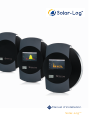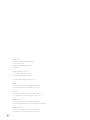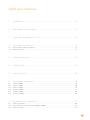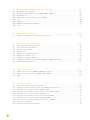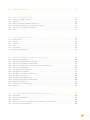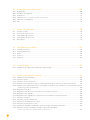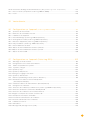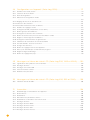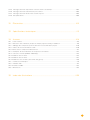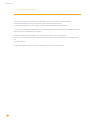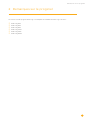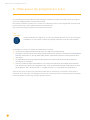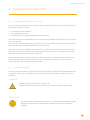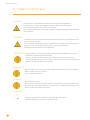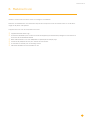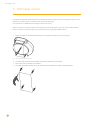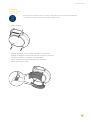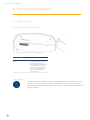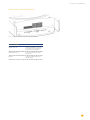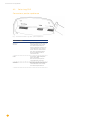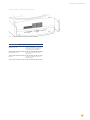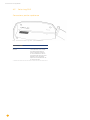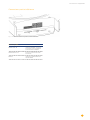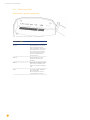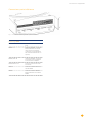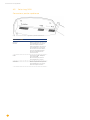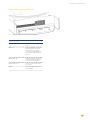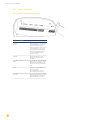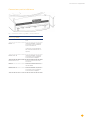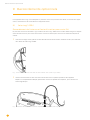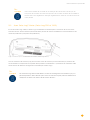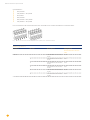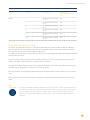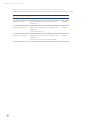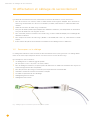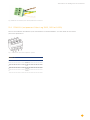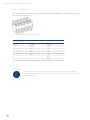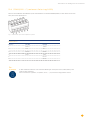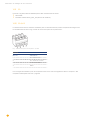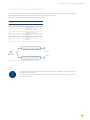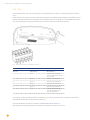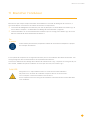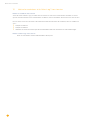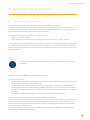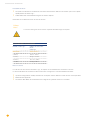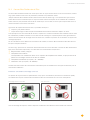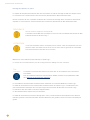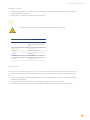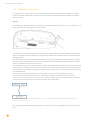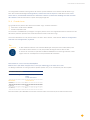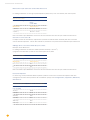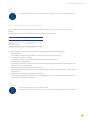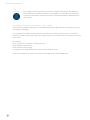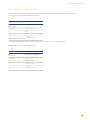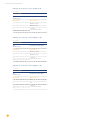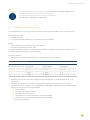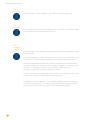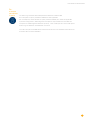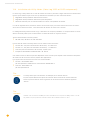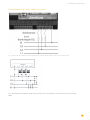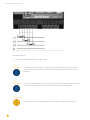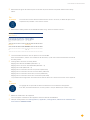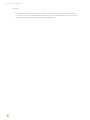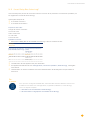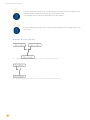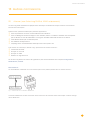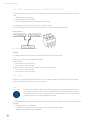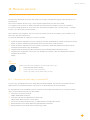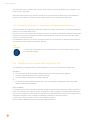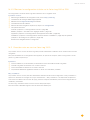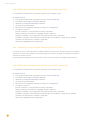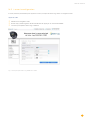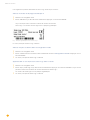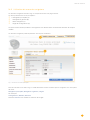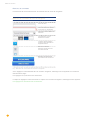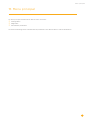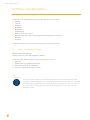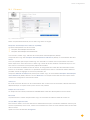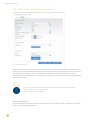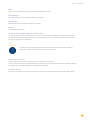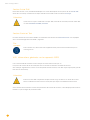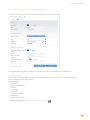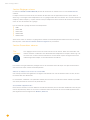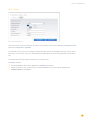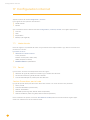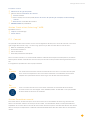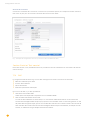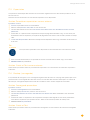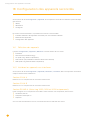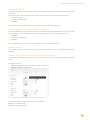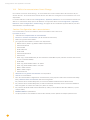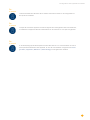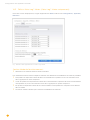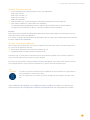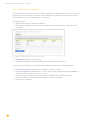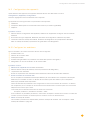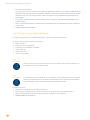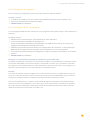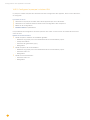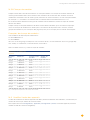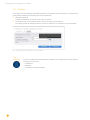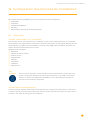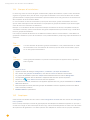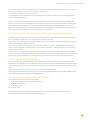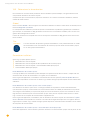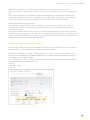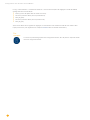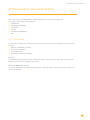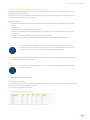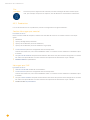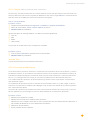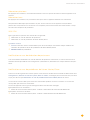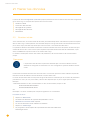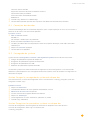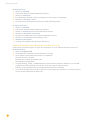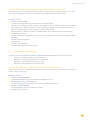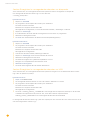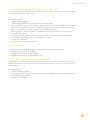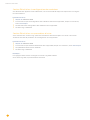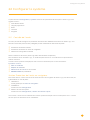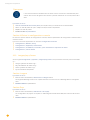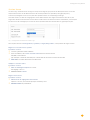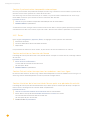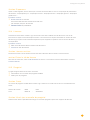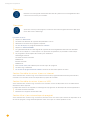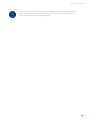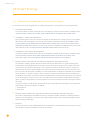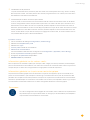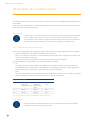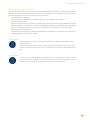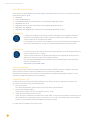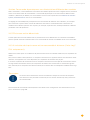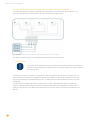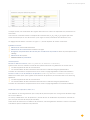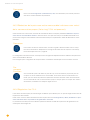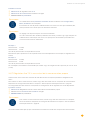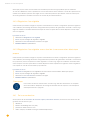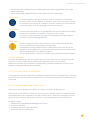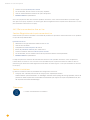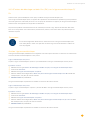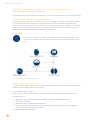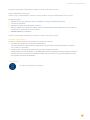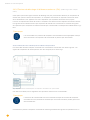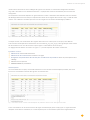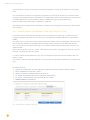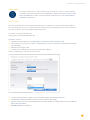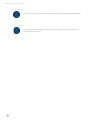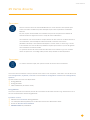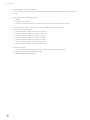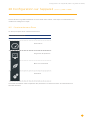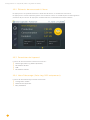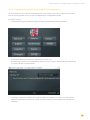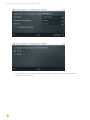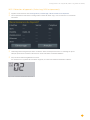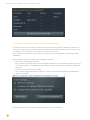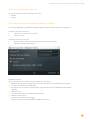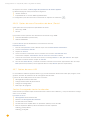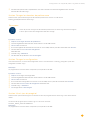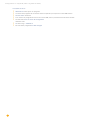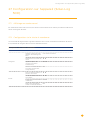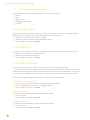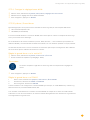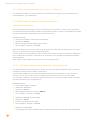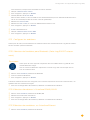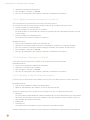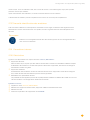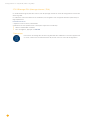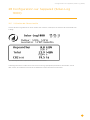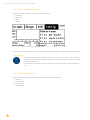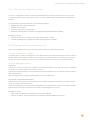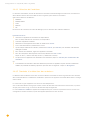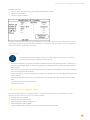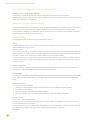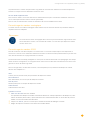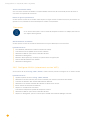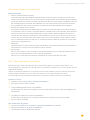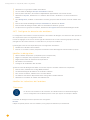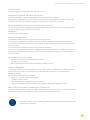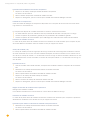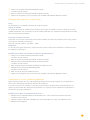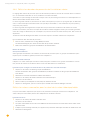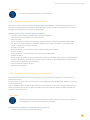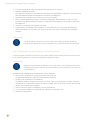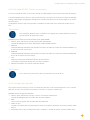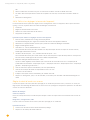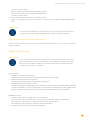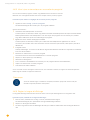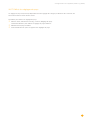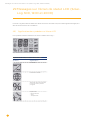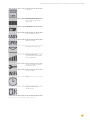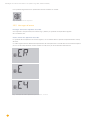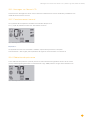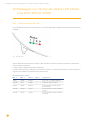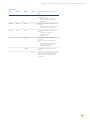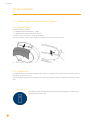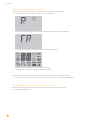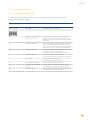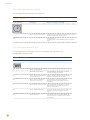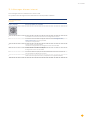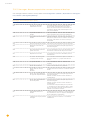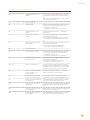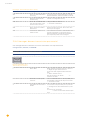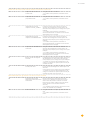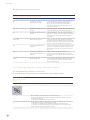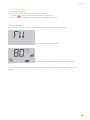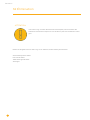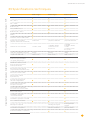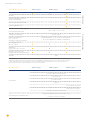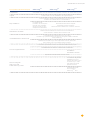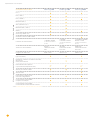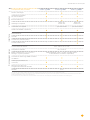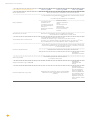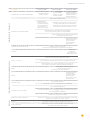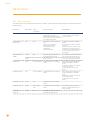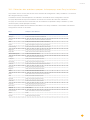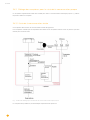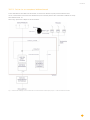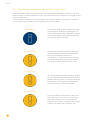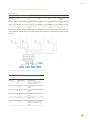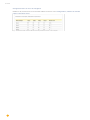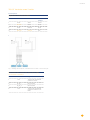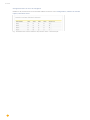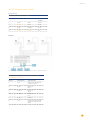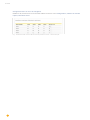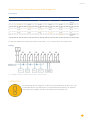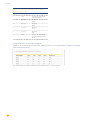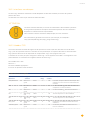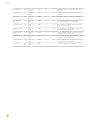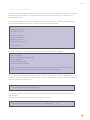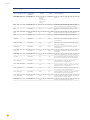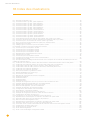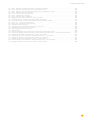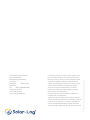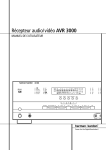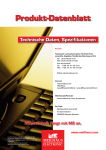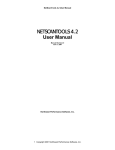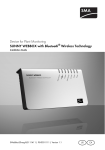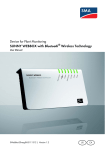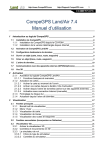Download Manuel d`installation Solar-Log™
Transcript
FR Manuel d'installation Solar-Log™ 1 Publisher: Solare Datensysteme GmbH Fuhrmannstr. 9 72351 Geislingen-Binsdorf Germany International support Tel.:+49 7428 9418 -640 Fax:+49 7428 9418 -280 e-mail: [email protected] Italy Technical support: +39 0471 631032 e-mail: [email protected] France Technical support: +33 97 7909708 e-mail: [email protected] Switzerland Technical support: +41 565 355346 e-mail: [email protected] United States Technical support: +1 203 702 7189 e-mail: [email protected] 2 Table des matières 1Introduction������������������������������������������������������������������������������������������������������������������ 10 2 Remarques sur le progiciel���������������������������������������������������������������������������������������11 3 Mise à jour du progiciel 2.x à 3.x���������������������������������������������������������������������������12 4 Consignes de sécurité�����������������������������������������������������������������������������������������������13 4.1 Groupe cible du présent manuel�������������������������������������������������������������������������������������������������������������������������� 13 4.2 Classes de risque�������������������������������������������������������������������������������������������������������������������������������������������������������� 13 5 Matériel électrique������������������������������������������������������������������������������������������������������14 6 Matériel livré������������������������������������������������������������������������������������������������������������������15 7 Montage mural�������������������������������������������������������������������������������������������������������������16 8 Connexions d'appareils���������������������������������������������������������������������������������������������18 8.1 Solar-Log 200������������������������������������������������������������������������������������������������������������������������������������������������������������� 18 8.2 Solar-Log 300������������������������������������������������������������������������������������������������������������������������������������������������������������ 20 8.3 Solar-Log 500������������������������������������������������������������������������������������������������������������������������������������������������������������ 22 8.4 Solar-Log 1000���������������������������������������������������������������������������������������������������������������������������������������������������������� 24 8.5 Solar-Log 1200����������������������������������������������������������������������������������������������������������������������������������������������������������� 26 8.6 Solar-Log 2000��������������������������������������������������������������������������������������������������������������������������������������������������������� 28 9 Raccordements optionnels������������������������������������������������������������������������������������ 30 9.1 Solar-Log™ GPRS������������������������������������������������������������������������������������������������������������������������������������������������������ 30 9.2 Avec Solar-Log™ Meter (Solar-Log 300 et 1200)������������������������������������������������������������������������������������������ 31 9.3 Solar-Log™ PM+��������������������������������������������������������������������������������������������������������������������������������������������������������� 35 3 10 Affectation et câblage de raccordement����������������������������������������������������������36 10.1 Remarques sur le câblage�������������������������������������������������������������������������������������������������������������������������������������� 36 10.2 RS485-A (uniquement Solar-Log 1000, 1200 et 2000)���������������������������������������������������������������������������� 37 10.3 RS485/422 - B������������������������������������������������������������������������������������������������������������������������������������������������������������ 38 10.4 RS485/422 - C (seulement Solar-Log 2000)������������������������������������������������������������������������������������������������� 39 10.5S0 ����������������������������������������������������������������������������������������������������������������������������������������������������������������������������������� 40 10.5.1 S0-IN B............................................................................................................................................................................40 10.5.2S0 OUT IN (S0-IN A et S0-OUT)........................................................................................................................... 41 10.6PM+��������������������������������������������������������������������������������������������������������������������������������������������������������������������������������� 42 11 Brancher l'onduleur���������������������������������������������������������������������������������������������������43 11.1 Mettre les onduleurs et le Solar-Log™ hors tension������������������������������������������������������������������������������������ 44 12 Connecter les accessoires���������������������������������������������������������������������������������������45 12.1 Sensor Box Basic et Professional������������������������������������������������������������������������������������������������������������������������ 45 12.2 Sensor Box Professional Plus������������������������������������������������������������������������������������������������������������������������������� 47 12.3 Récepteurs centralisés�������������������������������������������������������������������������������������������������������������������������������������������� 50 12.4 Grand écran������������������������������������������������������������������������������������������������������������������������������������������������������������������ 51 12.5 Compteurs électriques externes������������������������������������������������������������������������������������������������������������������������� 53 12.6 Câblage du compteur S0��������������������������������������������������������������������������������������������������������������������������������������� 55 12.7 Câblage du compteur RS485������������������������������������������������������������������������������������������������������������������������������� 57 12.8 Installation du Utility Meter (Solar-Log 1000 et 2000 uniquement)���������������������������������������������������� 60 12.9 Smart Relay Box Solar-Log™�������������������������������������������������������������������������������������������������������������������������������� 65 13 Autres connexions�����������������������������������������������������������������������������������������������������67 13.1 Alarme (avec Solar-Log 1000 et 2000 uniquement)��������������������������������������������������������������������������������� 67 13.2 Relais (uniquement Solar-Log 1000, 1200 et 2000)����������������������������������������������������������������������������������� 68 13.3USB��������������������������������������������������������������������������������������������������������������������������������������������������������������������������������� 68 14 Mise en service������������������������������������������������������������������������������������������������������������69 14.1 Connecter le Solar-Log™ au réseau/PC������������������������������������������������������������������������������������������������������������ 69 14.1.1 Indications relatives à la connexion via l'équipement PowerLine............................................................ 70 14.2 Première mise en service Solar-Log 200 et 300������������������������������������������������������������������������������������������ 70 14.2.1 Effectuer la configuration initiale sur le Solar-Log 200 et 300................................................................. 71 14.3 Première mise en service Solar-Log 1200�������������������������������������������������������������������������������������������������������� 71 14.3.1 Effectuer la configuration initiale sur le Solar-Log 1200............................................................................. 72 14.4 Première mise en service Solar-Log 1000 et 2000������������������������������������������������������������������������������������� 72 14.4.1 Effectuer la configuration initiale sur le Solar-Log 2000............................................................................ 72 14.5 Lancer la configuration������������������������������������������������������������������������������������������������������������������������������������������� 73 14.6 Utilisation du menu du navigateur��������������������������������������������������������������������������������������������������������������������� 75 4 15 Menu principal�������������������������������������������������������������������������������������������������������������77 16 Menu Configuration���������������������������������������������������������������������������������������������������78 16.1 Définir les réglages réseau������������������������������������������������������������������������������������������������������������������������������������ 78 16.2Ethernet������������������������������������������������������������������������������������������������������������������������������������������������������������������������ 79 16.3 GPRS (Solar-Log™ GPRS uniquement)������������������������������������������������������������������������������������������������������������� 80 16.3.1 Informations générales sur les appareils GPRS............................................................................................... 82 16.4 WiFi (Solar-Log WiFi uniquement)�������������������������������������������������������������������������������������������������������������������� 83 16.5Proxy������������������������������������������������������������������������������������������������������������������������������������������������������������������������������ 85 17 Configuration internet����������������������������������������������������������������������������������������������86 17.1 Mode d'accès�������������������������������������������������������������������������������������������������������������������������������������������������������������� 86 17.2Portail���������������������������������������������������������������������������������������������������������������������������������������������������������������������������� 86 17.3Courriel�������������������������������������������������������������������������������������������������������������������������������������������������������������������������� 87 17.4SMS��������������������������������������������������������������������������������������������������������������������������������������������������������������������������������� 88 17.5Exportation������������������������������������������������������������������������������������������������������������������������������������������������������������������ 89 17.6 Backup (sauvegarde)����������������������������������������������������������������������������������������������������������������������������������������������� 89 18 Configuration des appareils raccordés������������������������������������������������������������� 90 18.1 Définition des appareils������������������������������������������������������������������������������������������������������������������������������������������ 90 18.1.1 Attribuer les appareils aux interfaces..................................................................................................................90 18.2 Définir le commutateur Smart Energy�������������������������������������������������������������������������������������������������������������� 92 18.3 Définir Solar-Log™ Meter (Solar-Log™ Meter uniquement)���������������������������������������������������������������������� 94 18.4 Détection des appareils������������������������������������������������������������������������������������������������������������������������������������������ 96 18.5 Configuration des appareils���������������������������������������������������������������������������������������������������������������������������������� 97 18.5.1 Configurer les onduleurs.......................................................................................................................................... 97 18.5.2 Configurer le compteur électrique....................................................................................................................... 98 18.5.3 Configurer les capteurs............................................................................................................................................. 99 18.5.4Configurer EGO Smartheater................................................................................................................................. 99 18.5.5 Configurer la pompe à chaleur IDM..................................................................................................................100 18.5.6 Champs de modules................................................................................................................................................. 101 18.6 Modifier l'ordre des appareils������������������������������������������������������������������������������������������������������������������������������ 101 18.7Batterie������������������������������������������������������������������������������������������������������������������������������������������������������������������������ 102 19 Configuration des données de l'installation��������������������������������������������������� 103 19.1Généralités����������������������������������������������������������������������������������������������������������������������������������������������������������������� 103 19.2 Groupes d'installations������������������������������������������������������������������������������������������������������������������������������������������ 104 19.3Graphique������������������������������������������������������������������������������������������������������������������������������������������������������������������� 104 19.4 Définir les données de pronostic de l'installation photovoltaïque������������������������������������������������������� 105 19.5 Déterminer la rémunération�������������������������������������������������������������������������������������������������������������������������������� 106 5 20 Paramétrer les notifications�����������������������������������������������������������������������������������109 20.1Destinataire������������������������������������������������������������������������������������������������������������������������������������������������������������������ 109 20.2 Messages de l'appareil���������������������������������������������������������������������������������������������������������������������������������������������� 110 20.3Production��������������������������������������������������������������������������������������������������������������������������������������������������������������������� 112 20.4Alarme (Solar-Log 1000 et 2000 uniquement)������������������������������������������������������������������������������������������������������ 113 20.5 Puissance et défaillance������������������������������������������������������������������������������������������������������������������������������������������� 113 20.6PM������������������������������������������������������������������������������������������������������������������������������������������������������������������������������������� 115 21 Traiter les données������������������������������������������������������������������������������������������������������ 116 21.1 Situation initiale����������������������������������������������������������������������������������������������������������������������������������������������������������� 116 21.2 Correction des données������������������������������������������������������������������������������������������������������������������������������������������� 117 21.3 Sauvegarde du système������������������������������������������������������������������������������������������������������������������������������������������� 117 21.4 Sauvegarde des données����������������������������������������������������������������������������������������������������������������������������������������� 119 21.5Réinitialiser�������������������������������������������������������������������������������������������������������������������������������������������������������������������� 121 22 Configurer le système����������������������������������������������������������������������������������������������� 123 22.1 Contrôle de l'accès���������������������������������������������������������������������������������������������������������������������������������������������������� 123 22.2Langue/pays/heure��������������������������������������������������������������������������������������������������������������������������������������������������� 124 22.3Écran������������������������������������������������������������������������������������������������������������������������������������������������������������������������������� 126 22.4Licences�������������������������������������������������������������������������������������������������������������������������������������������������������������������������� 127 22.5Progiciel�������������������������������������������������������������������������������������������������������������������������������������������������������������������������� 127 23 Smart Energy���������������������������������������������������������������������������������������������������������������130 23.1 Paramétrer la logique de commande Smart Energy������������������������������������������������������������������������������������ 130 24 Gestion du courant injecté�������������������������������������������������������������������������������������� 132 24.1.1 Paramètres de l'installation...................................................................................................................................... 132 24.1.2 Puissance active........................................................................................................................................................... 134 24.1.3 Puissance active désactivée.................................................................................................................................... 135 24.1.4 Limitation de la puissance active commandée à distance (Solar-Log™ PM+ uniquement)............ 135 24.1.5 Réduction de la puissance active commandée à distance avec calcul de la consommation propre (Solar-Log™ PM+ uniquement)............................................................................................................................ 138 24.1.6 Régulation fixe 70 %................................................................................................................................................... 138 24.1.7 Régulation fixe 70 % avec calcul de la consommation propre................................................................... 139 24.1.8 Régulation fixe réglable.............................................................................................................................................140 24.1.9 Régulation fixe réglable avec calcul de la consommation électrique propre.......................................140 24.1 Puissance réactive����������������������������������������������������������������������������������������������������������������������������������������������������� 140 24.1.1 Puissance réactive désactivée................................................................................................................................. 141 24.1.2 Facteur de décalage fixe cos (Phi)......................................................................................................................... 141 24.1.3 Puissance réactive fixe en Var................................................................................................................................. 142 24.1.4 Facteur de décalage variable Cos (Phi) sur la ligne caractéristique P/Pn............................................. 143 24.1.5 Puissance réactive variable sur la ligne caractéristique Q(U) (Solar-Log 2000 avec Utility Meter uniquement).............................................................................................. 144 6 24.1.6 Facteur de décalage à télécommande cos (Phi) (Solar-Log™ PM+ uniquement)................................ 146 24.2 Mise en réseau (uniquement Solar-Log 1000 et 2000)������������������������������������������������������������������������������ 148 24.3Profil�������������������������������������������������������������������������������������������������������������������������������������������������������������������������������� 149 25 Vente directe����������������������������������������������������������������������������������������������������������������� 151 26 Configuration sur l'appareil 26.1 (Solar-Log 1200 et 2000)������������������������������������������������������������� 153 Structure de menu Écran���������������������������������������������������������������������������������������������������������������������������������������� 153 26.2 Éléments de commande à l'écran������������������������������������������������������������������������������������������������������������������������ 154 26.3 Paramètres de l'appareil������������������������������������������������������������������������������������������������������������������������������������������ 154 26.4 Menu Démarrage (Solar-Log 1200 uniquement)������������������������������������������������������������������������������������������� 154 26.4.1 Configuration initiale (Solar-Log 1200 uniquement).................................................................................... 155 26.5 Détection d'appareils (Solar Log 1200 uniquement)������������������������������������������������������������������������������������ 157 26.5.1 Easy Installation (Solar-Log 1200 uniquement)............................................................................................... 158 26.6 Menu Paramètres de base�������������������������������������������������������������������������������������������������������������������������������������� 159 26.6.1 Option de menu Paramètres de base | Réseau................................................................................................ 159 26.6.2Option de menu Paramètres de base | Portail..................................................................................................160 26.7 Option de menu USB������������������������������������������������������������������������������������������������������������������������������������������������ 160 27 Configuration sur l'appareil (Solar-Log 500)�������������������������������������������������� 163 27.1 Affichage en mode normal������������������������������������������������������������������������������������������������������������������������������������� 163 27.2 Configuration via le clavier à membrane���������������������������������������������������������������������������������������������������������� 163 27.3 Définir les paramètres système��������������������������������������������������������������������������������������������������������������������������� 164 27.3.1 Système | Langue........................................................................................................................................................164 27.3.2Système | Pays..............................................................................................................................................................164 27.3.3Système | Date/Heure................................................................................................................................................164 27.3.4Corriger le réglage heure d'été............................................................................................................................... 165 27.3.5Système | Grand écran............................................................................................................................................... 165 27.4 Définir le paramétrage réseau (menu « Réseau »)���������������������������������������������������������������������������������������� 166 27.4.1 Demander une adresse IP automatiquement (Réseau/Automatique)............................................................................................................................................ 166 27.4.2 Attribuer l'adresse IP manuellement (Réseau/Manuel)............................................................................... 166 27.5 Configurer les onduleurs����������������������������������������������������������������������������������������������������������������������������������������� 167 27.5.1 Sélection de l'onduleur pour Bluetooth (Solar-Log 500 BT uniquement)............................................ 167 27.5.2Sélection d'onduleurs à l'interface RS485/422-B. .......................................................................................... 167 27.5.3Sélection des onduleurs sur l'interface Ethenet............................................................................................... 167 27.5.4Régler le compteur de courant à l'entrée S0.................................................................................................... 168 27.5.5Compteurs électriques via RS485......................................................................................................................... 168 27.5.6Procéder à l'identification de l'onduleur............................................................................................................. 168 27.5.7Nouvelle identification des onduleurs ................................................................................................................ 169 27.6 Paramètres internes�������������������������������������������������������������������������������������������������������������������������������������������������� 169 27.6.1Réinitialiser .................................................................................................................................................................... 169 27.6.2Blocage PIN (blocage interne | PIN)..................................................................................................................... 170 7 28 Configuration sur l'appareil (Solar-Log 1000)����������������������������������������������������171 28.1 Utilisation de l’écran tactile����������������������������������������������������������������������������������������������������������������������������������������� 171 28.2 Structure de menu Écran�������������������������������������������������������������������������������������������������������������������������������������������� 172 28.3 Menu Configuration������������������������������������������������������������������������������������������������������������������������������������������������������� 172 28.4 Effectuer la configuration initiale �������������������������������������������������������������������������������������������������������������������������������������������������������������������������������������������� 173 28.4.1 Réglage de l'heure et de l'adresse IP.......................................................................................................................173 28.4.2Sélection de l'onduleur..................................................................................................................................................174 28.4.3Procéder à la détection des onduleurs ...................................................................................................................174 28.5 Modifier les réglages réseau ������������������������������������������������������������������������������������������������������������������������������������� 175 28.6 Configurer WLAN (uniquement version WiFi)��������������������������������������������������������������������������������������������������� 178 28.7 Définir groupes d'installations���������������������������������������������������������������������������������������������������������������������������������� 179 28.7.1 Configurer les données des onduleurs...................................................................................................................180 28.8 Définir les données de pronostic de l'installation solaire������������������������������������������������������������������������������ 184 28.9 Régler le monitorage des installations������������������������������������������������������������������������������������������������������������������ 185 28.10 Configurer le branchement du grand écran������������������������������������������������������������������������������������������������������� 185 28.11 Paramétrer la notification du contact d'alarme ����������������������������������������������������������������������������������������������� 186 28.12 Kit radio RS485 : Tester la connexion�������������������������������������������������������������������������������������������������������������������� 187 28.13 Corriger des données��������������������������������������������������������������������������������������������������������������������������������������������������� 187 28.14 Définir les réglages internes de l'appareil������������������������������������������������������������������������������������������������������������ 188 28.15 Mise à jour automatique ou manuelle du progiciel������������������������������������������������������������������������������������������ 190 28.16 Régler la langue d'affichage������������������������������������������������������������������������������������������������������������������������������������� 190 28.17 Définir les réglages du pays��������������������������������������������������������������������������������������������������������������������������������������� 191 29 Messages sur l'écran de statut LCD (Solar-Log 300, 1200 et 2000)��������192 29.1 Signification des symboles sur l'écran LCD��������������������������������������������������������������������������������������������������������� 192 29.1.1 Messages d’erreur........................................................................................................................................................... 194 29.2 Messages sur l'écran LCD������������������������������������������������������������������������������������������������������������������������������������������ 195 29.3 Fonctionnement normal��������������������������������������������������������������������������������������������������������������������������������������������� 195 29.4 Réduction de puissance��������������������������������������������������������������������������������������������������������������������������������������������� 195 30 Messages sur l'écran de statut LCD (Solar-Log 200, 500 et 1000)��������� 196 30.1 Indication d'état des DEL������������������������������������������������������������������������������������������������������������������������������������������� 196 31Anomalies������������������������������������������������������������������������������������������������������������������������ 198 31.1 Redémarrage et réinitialisation de l'appareil������������������������������������������������������������������������������������������������������ 198 31.1.1 Bouton Reset.................................................................................................................................................................... 198 31.1.2Redémarrer........................................................................................................................................................................ 198 31.1.3 Réinitialiser les paramètres d'usine.......................................................................................................................... 199 31.1.4 Redémarrer et réinitialiser via le menu web........................................................................................................200 31.2 Messages d’erreur��������������������������������������������������������������������������������������������������������������������������������������������������������� 201 31.2.1 Messages d'erreur GPRS.............................................................................................................................................. 201 31.2.2 Messages d'erreur Heure............................................................................................................................................. 202 31.2.3 Messages d'erreur WiFi................................................................................................................................................ 202 31.2.4 Messages d'erreur internet......................................................................................................................................... 203 8 31.2.5 Messages d'erreur exportation serveur externe et backup..........................................................................204 31.2.6 Messages d'erreur transmission par courriel......................................................................................................206 31.2.7 Messages d'erreur Gestion du courant injecté..................................................................................................208 31.2.8 Cas particuliers..............................................................................................................................................................209 32Élimination���������������������������������������������������������������������������������������������������������������������� 210 33 Spécifications techniques�������������������������������������������������������������������������������������������211 34Annexe�������������������������������������������������������������������������������������������������������������������������������218 34.1 Ports internet������������������������������������������������������������������������������������������������������������������������������������������������������������������� 218 34.2 Détection des onduleurs propres à chaque pays avec Easy Installation������������������������������������������������� 219 34.3 Câblage des compteurs pour la saisie de la consommation propre�������������������������������������������������������� 220 34.3.1 Saisie de la consommation totale........................................................................................................................... 220 34.3.2Saisie via un compteur bidirectionnel......................................................................................................................221 34.4 Exemples de raccordement de récepteurs centralisés����������������������������������������������������������������������������������� 222 34.4.1 Version à 4 relais (ENBW >100 kWp)................................................................................................................... 223 34.4.2Variante avec 2 relais.................................................................................................................................................... 225 34.4.3Variante avec 3 relais.....................................................................................................................................................227 34.4.4Variantes avec 5 relais (avec arrêt d'urgence).................................................................................................... 229 34.5 Interfaces numériques�������������������������������������������������������������������������������������������������������������������������������������������������� 231 34.5.1 Modbus TCP .................................................................................................................................................................... 231 34.5.2Interface JSON................................................................................................................................................................ 233 34.6Dimensions ��������������������������������������������������������������������������������������������������������������������������������������������������������������������� 235 35 Index des illustrations�������������������������������������������������������������������������������������������������236 9 Introduction 1 Introduction Ce Manuel d'installation est destiné aux installateurs Solare et à des électriciens spécialisés. Des Manuels d'utilisation sont à la disposition des utilisateurs du Solar-Log™. Le câblage des onduleurs est décrit dans le Manuel de raccordement des onduleurs. Les intervenants (installation, utilisation et maintenance) doivent avoir lu ce Manuel d'installation dans son intégralité et avoir assimilé tout son contenu. Les documentations de nos produits sont constamment mises à jour et complétées. La dernière version des documents est disponible dans l'espace de téléchargement de notre page d'accueil www.solar-log.com. Les descriptifs figurant dans ce manuel se réfèrent à la version de progiciel 3.4.0 10 Remarques sur le progiciel 2 Remarques sur le progiciel La version 3.4.0 du progiciel Solar-Log™ est adaptée aux modèles de Solar-Log™ suivants : • Solar-Log 200 • Solar-Log 300 • Solar-Log 500 • Solar-Log 1000 • Solar-Log 1200 • Solar-Log 2000 11 Mise à jour du progiciel 2.x à 3.x 3 Mise à jour du progiciel 2.x à 3.x Les instructions suivantes s'adressent aux utilisateurs souhaitant installer la nouvelle version de progiciel 3.x sur les modèles de Solar-Log 200, 500 et 1000. Pour pouvoir effectuer la mise jour à la version 3.x, la dernière version 2.x du progiciel doit avoir été installée sur le Solar-Log™. Notre page d'accueil est accessible sous : http://www.solar-log.com/de/service-support/firmware.html Remarque Après l'installation du progiciel 3.x, il n'est plus possible de revenir à la version de logiciel précédente. Un retour à des versions de progiciel antérieures n'est donc plus possible. Le passage à la version 3.x introduit les modifications suivantes : • La fonction de téléchargement des données sur USB n'est plus disponible. • La fenêtre Smart-Home ou Smart-Energy a été entièrement remaniée. Si la fonction Commutateurs externes (seulement sur le-Log 1000) a été utilisée, cette fenêtre doit être reconfigurée après la • mise à jour. Les paramètres et la fonction de la fenêtre gestion du courant injecté doivent être vérifiés et reconfigurés si nécessaire. • Avec la nouvelle interface web moderne, il se peut que certaines fonctionnalités soient perdues avec d'anciennes versions de navigateurs web ; il est recommandé d'utiliser les dernières versions de navigateurs web « Mozilla Firefox », « Google Chrome » ou « Microsoft internet Explorer ». Après la mise à jour, le Solar-Log™ reformate les données en arrière-plan. Ce processus a lieu après la conclusion de la mise à jour. Les opérations de calcul en arrière-plan peuvent ralentir de façon perceptible le fonctionnement du Solar-Log™ pendant plusieurs heures. 12 Consignes de sécurité 4 Consignes de sécurité 4.1 Groupe cible du présent manuel Pour la protection des personnes, du produit ou d'autres installations, les points suivants doivent être respectés avant d'utiliser le produit : • le contenu du présent manuel • les consignes de sécurité • les avertissements et plaques signalétiques sur le produit Ce manuel s'adresse aux installateurs Solare et aux électriciens spécialisés qui installent un écran d'installation photovoltaïque Solar-Log 300, Solar-Log 1200 et Solar-Log 2000, les relient aux onduleurs par câble, configurent le fonctionnement de chaque installation et assurent la mise en service. Toutes les opérations de câblage et interventions sur les onduleurs décrites dans le présent manuel sont réservées à des électriciens professionnels spécialement formés. De même, les réparations doivent être effectuées par des professionnels ou par le fabricant. La société Solare Datensysteme GmbH décline toute responsabilité en cas de dommages matériels, de lésions corporelles et de dysfonctionnements et leurs conséquences imputables au non-respect des consignes données dans la documentation du produit. 4.2 Classes de risque Les consignes de sécurité dans ce document sont accompagnées de représentations standardisées et de symboles. En fonction de la probabilité et de la gravité des conséquences, deux classes de risque sont appliquées : DANGER Signale un danger imminent pour les personnes. Danger de blessures permanentes ou de mort en cas de non-respect des consignes. PRUDENCE Signale un danger identifiable par l'homme ou un risque de dommage matériel. Danger de blessures permanentes ou de dommages matériels en cas de non-respect des consignes. 13 Matériel électrique 5 Matériel électrique DANGER Danger de mort : risque d'électrocution en cas d'ouverture des onduleurs ! Ne jamais ouvrir le boîtier de l’onduleur lorsque ce dernier est sous tension. Voir Mettre les onduleurs hors tension à la page 44. Suivre impérativement les consignes d'installation et de sécurité des manuels des différents onduleurs. DANGER La mise en service avec le bloc d’alimentation électrique couvert de gouttelettes comporte un danger de mort ! Si l'on transfère immédiatement le bloc d’alimentation électrique d’un environnement froid vers un environnement chaud, il peut se couvrir de gouttelettes. Attendre que la température se soit équilibrée. PRUDENCE Endommagement de composants électroniques dans les onduleurs et les cartes d'interface par décharge électrostatique ! Éviter le contact avec les connexions de composants et les contacts à fiche. Avant de prendre en main un composant, se relier à la terre en touchant du PE ou un élément non laqué du boîtier de l'onduleur. PRUDENCE Endommagement de composants électroniques du Solar-Log™ lors de son câblage ! Mettre le Solar-Log™ hors tension ; Voir le chapitre 11.1 page 44 Attention Danger d'électrocution ! Ne pas utiliser l'appareil si le boîtier du bloc d'alimentation externe est détérioré. Un bloc d'alimentation détérioré doit être remplacé par un modèle du même type et de même marque afin d'éviter tout danger Attention Le Solar-Log™ doit être uniquement utilisé dans des lieux fermés. L'appareil appartient à la classe de protection IP21. 14 Matériel livré 6 Matériel livré Vérifier le contenu de la livraison avant le montage et l'installation. Présenter immédiatement une réclamation auprès du transporteur et du concessionnaire en cas de dommage ou de pièces manquantes. L'appareil est livré avec les composants suivants : • Appareil de base Solar-Log™ • 2 caches enfichables pour le haut et le bas de l'appareil, permettant de protéger les connexions et la touche de réinitialisation Reset • Bloc d'alimentation 12 V avec adaptateurs spécifiques à chaque pays • Fiches de la plaque à bornes pour toutes les connexions • 4 chevilles et visserie pour le montage mural • Manuel d'utilisation au format PDF sur CD 15 Montage mural 7 Montage mural L'appareil est fabriqué conformément à la classe de protection IP20 et convient uniquement pour une installation à l’intérieur, dans un endroit sec et exempt de poussière. Les chevilles et vis adaptées au montage mural sont fournies. Veiller à ce qu'une prise de courant soit présente à proximité du Solar-Log™ pour le bloc d'alimentation fourni ainsi qu'une prise électrique (non nécessaire pour les appareils GPRS et WiFi). • Placer le boîtier à l'endroit souhaité pour le montage et marquer les trous à percer. Fig. : Montage mural Solar-Log™ • Le Solar-Log™ doit être monté dans une position facilement accessible • Percer les trous et insérer les chevilles • Les cotes du boîtier et des points de fixation sont précisées au chapitre 34.6 page 235 16 Montage mural Indication pour le SolarLog GPRS Avant de visser l'appareil au mur, insérer la carte SIM (voir le chapitre 79.1 page 30), car la fente n'est plus accessible après le montage au mur. • Visser le boîtier • Passage de câbles - pour le cache supérieur et/ou inférieur. Dégager et éloigner le long de l'écrou avec une scie ou une lime. Les caches supérieur et inférieur sont identiques. • Insérer toutes les fiches de câble dans les connexions. • Mettre les caches en place 17 Connexions d'appareils 8 Connexions d'appareils 8.1 Solar-Log 200 Connexions partie supérieure Fig. : Connexions Solar-Log 200 - partie supérieure Solar-Log 200 S0-IN A S0-Out Entrée impulsion S0 pour le raccordement à un compteur électrique externe. Sortie impulsion S0 pour le raccordement à un grand écran externe. Faire attention aux caractéristiques de raccordement de la connexion S0. Remarque Au fil de la production du Solar-Log 200, des modifications ont été apportées à l'interface S0. Les premiers appareils n'étaient pas dotés d'interface S0, certains appareils étaient équipés d'une entrée S0. Une interface S0-IN A / S0-Out a été intégrée dans les derniers modèles. 18 Connexions d'appareils Connexions partie inférieure Fig. : Connexions Solar-Log 200 - partie inférieure Solar-Log 200 RS485/422 - B Interface RS485, à 6 pôles : Connexion pour onduleurs et accessoires adaptés. Alimentation 12 V Tension continue 12 volts en entrée Réseau Interface réseau Ethernet, 10/100 Mbits 19 Connexions d'appareils 8.2 Solar-Log 300 Connexions partie supérieure Fig. : Connexions Solar-Log 300 - partie supérieure Solar-Log 300 20 S0-IN A S0-Out Entrée impulsion S0 pour le raccordement à un compteur électrique externe. Sortie impulsion S0 pour le raccordement à un grand écran externe. Faire attention aux caractéristiques de raccordement de la connexion S0. USB Connexion USB. Adaptée pour clés USB. Ne convient pas pour le raccordement à un PC ! S0-IN B Entrée impulsion S0 pour le raccordement à un compteur électrique externe. Connexions d'appareils Connexions partie inférieure Fig. : Connexions Solar-Log 300 - partie inférieure Solar-Log 300 RS485/422 - B Interface RS485, à 6 pôles : Connexion pour onduleurs et accessoires adaptés. Alimentation 12 V Tension continue 12 volts en entrée Réseau Interface réseau Ethernet, 10/100 Mbits 21 Connexions d'appareils 8.3 Solar-Log 500 Connexions partie supérieure Fig. : Connexions Solar-Log 500 - partie supérieure Solar-Log 500 S0-IN A S0-Out 22 Entrée impulsion S0 pour le raccordement à un compteur électrique externe. Sortie impulsion S0 pour le raccordement à l’écran grand format externe. Faire attention aux caractéristiques de raccordement de la connexion S0. Connexions d'appareils Connexions partie inférieure Fig. : Connexions Solar-Log 500 - partie inférieure Solar-Log 500 RS485/422 - B Interface RS485, à 6 pôles : Connexion pour onduleurs et accessoires adaptés. Alimentation 12 V Tension continue 12 volts en entrée Réseau Interface réseau Ethernet, 10/100 Mbits 23 Connexions d'appareils 8.4 Solar-Log 1000 Connexions partie supérieure Connexions partie supérieure Fig. : Connexions Solar-Log 1000 - partie supérieure Solar-Log 1000 24 S0-IN A S0-Out Entrée impulsion S0 pour le raccordement à un compteur électrique externe. Sortie impulsion S0 pour le raccordement à un grand écran externe. Faire attention aux caractéristiques de raccordement de la connexion S0. Alarme Raccordement pour la boucle à induction de l’antivol. CAN Bus CAN, connexion, entre autres, aux onduleurs Voltwerk, Conergy et Suntechnics. USB Connexion USB. Adaptée pour clés USB. Ne convient pas pour le raccordement à un PC ! Connexions d'appareils Connexions partie inférieure Fig. : Connexions Solar-Log 1000 - partie inférieure Solar-Log 1000 Relais Relais avec contact inverseur RS485 - A Interface RS485, à 4 pôles : Raccordement aux onduleurs et/ou accessoires, (inactif en cas d’utilisation de l’interface Bluetooth en option) RS485/422 - B Interface RS485, à 6 pôles : Connexion pour onduleurs et accessoires adaptés. Alimentation 12 V Tension continue 12 volts en entrée Réseau Interface réseau Ethernet, 10/100 Mbits RS232 Interface modem RS232. Raccordement au modem GPRS 25 Connexions d'appareils 8.5 Solar-Log 1200 Connexions partie supérieure Fig. : Connexions Solar-Log 1200 - partie supérieure Solar-Log 1200 26 S0-IN A S0-Out Entrée impulsion S0 pour le raccordement à un compteur électrique externe. Sortie impulsion S0 pour le raccordement à un grand écran externe. Faire attention aux caractéristiques de raccordement de la connexion S0. USB Connexion USB. Adaptée pour clés USB. Ne convient pas pour le raccordement à un PC ! S0-IN B Entrée impulsion S0 pour le raccordement à un compteur électrique externe. Connexions d'appareils Connexions partie inférieure Fig. : Connexions Solar-Log 1200 - partie inférieure Solar-Log 1200 Relais Relais avec contact inverseur RS485 - A Interface RS485, à 4 pôles : Raccordement aux onduleurs et/ou accessoires, (inactif en cas d’utilisation de l’interface Bluetooth en option) RS485/422 - B Interface RS485, à 6 pôles : Connexion pour onduleurs et accessoires adaptés. Alimentation 12 V Tension continue 12 volts en entrée Réseau Interface réseau Ethernet, 10/100 Mbits 27 Connexions d'appareils 8.6 Solar-Log 2000 Connexions partie supérieure Fig. : Connexions Solar-Log 2000 - partie supérieure Solar-Log 2000 28 S0-IN A S0-Out Entrée impulsion S0 pour le raccordement à un compteur électrique externe. Sortie impulsion S0 pour le raccordement à un grand écran externe. Faire attention aux caractéristiques de raccordement de la connexion S0. Alarme Raccordement pour la boucle à induction de l’antivol. CAN Bus CAN, connexion, entre autres, aux onduleurs Voltwerk, Conergy et Suntechnics. USB Connexion USB. Adaptée pour clés USB. Ne convient pas pour le raccordement à un PC ! S0-IN B Entrée impulsion S0 pour le raccordement à un compteur électrique externe. Connexions d'appareils Connexions partie inférieure Fig. : Connexions Solar-Log 2000 - partie inférieure Solar-Log 2000 Relais Relais avec contact inverseur RS485 - A Interface RS485, à 4 pôles : Connexion pour onduleurs et/ou accessoires, (inactif en cas d’utilisation de l’interface Bluetooth en option) RS485/422 - B Interface RS485, à 6 pôles : Connexion pour onduleurs et accessoires adaptés. Alimentation 12 V Tension continue 12 volts en entrée Réseau Interface réseau Ethernet, 10/100 Mbits RS485/422 - C Interface RS485, à 6 pôles : Connexion pour onduleurs et accessoires adaptés. 29 Raccordements optionnels 9 Raccordements optionnels Les appareils Solar-Log™ sont fabriqués en plusieurs versions et peuvent être dotés, en fonction de l'application, d'interfaces et de raccordements supplémentaires. 9.1 Solar-Log™ GPRS Raccordement de l'antenne et fente d'insertion pour carte SIM En plus des connexions du Solar-Log™ standard, le Solar-Log™ GPRS avec modem GPRS intégré est équipé d'une fente d'insertion pour carte SIM et d'une connexion filetée pour l'antenne du réseau de téléphonie mobile. • Avant le montage mural, placer la carte SIM dans la fente d'insertion située à l'arrière, du côté intérieur droit du Solar-Log™ GPRS. Fig. : Fente d'insertion de la carte SIM du côté intérieur droit (Solar-Log™ GPRS) • Visser l'antenne externe à la connexion de l'antenne sur la partie supérieure de l'appareil. Repérer un emplacement adapté, présentant une bonne qualité de réception, pour l’antenne à socle magnétique. Fig. : Connexion de l'antenne sur la partie supérieure de l'appareil (Solar-Log™ GPRS) 30 Raccordements optionnels Remarque Il est recommandé de contrôler et de nettoyer les cartes SIM une fois par an. Les points de contact de cartes SIM peuvent se corroder à cause de l'humidité et doivent donc être également nettoyés régulièrement même en cas de fonctionnement parfait. 9.2 Avec Solar-Log™ Meter (Solar-Log 300 et 1200) En version Solar-Log™ Meter, le Solar-Log™ est doté d'une interface pour la connexion de six convertisseurs de courant. Cette interface optionnelle Meter permet de mesurer les différents consommateurs et les unités de production (compteurs de production). Fig. : Connexions pour convertisseur de courant (Solar-Log™ Meter) Ces convertisseurs de courant (CT) peuvent saisir le flux de courant (courant alternatif) en présence de consommateurs monophasés ou triphasés dans plusieurs constellations. La puissance est calculée à l'aide d'une tension de référence enregistrée ou calculée par le Solar-Log™. Remarque Sur les Solar-Log 300 et 1200 Meter, le sens de montage du convertisseur (CT) n'a pas d'importance, étant donné que le sens du courant ne peut pas être déterminé. Il manque à cet effet une mesure de la tension directe : 31 Raccordements optionnels Constellations : • • • • • • 2x3 phases 1x3 phases + 3x1 phase 6x1 phase 3x2 phases 2x2 phases + 2x1 phase 1x2 phases + 4x1 phase Les convertisseurs de courant doivent être raccordés avec le côté secondaire à l'interface Meter. Fig. : Deux connecteurs de borne plate à six pôles pour interface Meter Solar-Log™ Meter 1 32 Interface Broche Description Désignation Convertisseurs de courant Meter 1 1 Convertisseur de courant/ CT 1a S1/k 2 Convertisseur de courant/ CT 1b S2/i 3 Convertisseur de courant/ CT 2a S1/k 4 Convertisseur de courant/ CT 2b S2/i 5 Convertisseur de courant/ CT 3a S1/k 6 Convertisseur de courant/ CT 3b S2/i Raccordements optionnels Solar-Log™ Meter 2 Interface Broche Description Désignation Convertisseurs de courant Meter 2 1 Convertisseur de courant/ CT 1a S1/k 2 Convertisseur de courant/ CT 1b S2/i 3 Convertisseur de courant/ CT 2a S1/k 4 Convertisseur de courant/ CT 2b S2/i 5 Convertisseur de courant/ CT 3a S1/k 6 Convertisseur de courant/ CT 3b S2/i Propriétés de l'interface Meter Le courant secondaire/de sortie au niveau des convertisseurs de courant installés ne doit pas dépasser 200 mA maximum. Le courant de mesure/d'entrée résulte des courants maximum à mesurer et doivent être sélectionnés pour le point de mesure correspondant. Le rapport de transformation assigné des convertisseurs de courant peut être défini pour chaque entrée de convertisseur de courant. Les convertisseurs de courant doivent être installés de façon à ce qu'un seul conducteur de courant soit mesuré. Les câbles multiconducteurs ne peuvent pas être mesurés. La longueur de câble maximale entre les convertisseurs de courant et le Solar-Log™ dépend de la section du câble et de la charge des convertisseurs de courant installés. Pour nos produits, une longueur de câble maximale de 30 mètres et d'une section de 0,75 mm2 est préconisée. Pour les autres convertisseurs de courant, leur fabricant respectif indiquera la longueur et la section de câble. Remarque En raison de l'absence d'alimentation en tension lors de la mesure, seule la puissance apparente est mesurée, pas la puissance active. Étant donné que, dans de nombreux cas, la puissance active doit être mesurée, il est recommandé de la déterminer à l'aide d'un compteur électrique en présence d'un pourcentage élevé de puissance réactive. 33 Raccordements optionnels Convertisseurs de courant de Solare Datensysteme GmbH Solare-Datensysteme propose des convertisseurs de courant/CT adaptés au Solar-Log™ Meter : Convertisseurs de courant Nom Description Réf. : Solar-Log™ CT 16 A Mesure de courant 16 A, convertisseur : 16 255639 A/200 mA Solar-Log™ CT 100 A-c Mesure de courant 100 A, convertisseur : 100 255640 A/200 mA Convertisseur fermé Solar-Log™ CT 100 A-o Mesure de courant 100 A, convertisseur : 100 A/200 mA Convertisseur ouvert (mécanisme pliable) 34 255638 Raccordements optionnels 9.3 Solar-Log™ PM+ Fig. : Interface PM+ à six pôles PM+ Broche Affectation Description 1 +5 V Tension de commande pour la commande de puissance réelle 2 D_IN_1 Entrée de commande 1 3 D_IN_2 Entrée de commande 2 4 D_IN_3 Entrée de commande 3 5 D_IN_4 Entrée de commande 4 6 +5 V Tension de commande pour la régulation de la puissance réactive 35 Affectation et câblage de raccordement 10Affectation et câblage de raccordement Les câbles de raccordement suivants, nécessaires en fonction des besoins, ne sont pas fournis : • Pour la connexion à un routeur, il faut un câble réseau d'une longueur adaptée. Pour raccorder le Solar-Log™ directement à un PC ou un ordinateur portable, il faut utiliser un câble simulateur de modem. • Câble de connexion du Solar-Log™ à l'onduleur. • Des jeux de câbles préfabriqués, adaptés aux différents onduleurs, sont disponibles en accessoire. Ces jeux de câbles ont une longueur de 3 m. • Pour raccorder plusieurs onduleurs à un Solar-Log™, il faut le matériel adapté pour le câblage des différents onduleurs. • Pour chaque connexion du Solar-Log™ (RS485 - A et RS485/422 - B ou -C), il faut utiliser un câble séparé. • Il faut utiliser des paires de conducteurs torsadés lors du câblage avec un câble CAT. 10.1 Remarques sur le câblage Le câblage des onduleurs et des accessoires doit être effectué avec le plus grand soin. Un câblage défectueux est la cause la plus fréquente d'erreur lors de la mise en service du Solar-Log™. Par conséquent, nous conseillons : • un câblage avec un câble de grande qualité. par exemple : LIYCY >=0,14 mm2 ou Cat 5/7 SSTP, • Pour le câblage en extérieur, les prescriptions du fabricant en matière de résistance aux rayons UV et de montage doivent être respectées. • Pour des parcours plus longs, une section plus importante est recommandée. • Utilisation d'embouts avec des conducteurs souples. • Torsader les paires de fils et le blindage. • Câblage de gauche à droite. • Câblage de clair à foncé. Fig. : Câblage type au connecteur pour borne plate à 4 pôles 36 Affectation et câblage de raccordement Fig. Détail du connecteur pour borne plate avec embouts 10.2 RS485-A (uniquement Solar-Log 1000, 1200 et 2000) Pour le raccordement d'onduleurs et/ou d'accessoires à l'interface RS485 - A, il faut utiliser le connecteur pour borne plate fourni. Fig. : Connecteur pour borne plate à 4 pôles RS485 - A Broche Affectation 1 Data + 2 12 V 3 Masse 4 Data - 37 Affectation et câblage de raccordement 10.3 RS485/422 - B Pour le raccordement d'onduleurs et/ou d'accessoires à l'interface RS485/422 - B, il faut utiliser le connecteur pour borne plate fourni. Fig. : Connecteur pour borne plate à 6 pôles RS485/422 - B Broche RS485 RS422 1 Data + T/RX+ 2 12 V 12 V 3 Masse Masse 4 Data - T/RX- 5 R/TX+ 6 R/TX- Remarque Si des onduleurs utilisant une interface RS422 (par exemple Fronius, AEG, Riello) sont reliés à cette interface, aucun accessoire (capteur, compteur, écran, ...) ne peut être intégré dans ce bus. 38 Affectation et câblage de raccordement 10.4 RS485/422 - C (seulement Solar-Log 2000) Pour le raccordement d'onduleurs et/ou d'accessoires à l'interface RS485/422 C, il faut utiliser le connecteur pour borne plate fourni. Fig. : Connecteur pour borne plate à 6 pôles RS485/422 C Broche RS485 RS422 1 Data + T/RX+ 2 12 V 12 V 3 Masse Masse 4 Data - T/RX- 5 R/TX+ 6 R/TX- Remarque Si des onduleurs utilisant une interface RS422 (par exemple Fronius, AEG, Riello) sont reliés à cette interface, aucun accessoire (capteur, compteur, écran, ...) ne peut être intégré dans ce bus. 39 Affectation et câblage de raccordement 10.5 S0 Les Solar-Log 300, 1200 et 2000 disposent des interfaces S0 suivantes : • S0-IN B et • interface combinée S0_OUT_IN (S0-IN A et S0-OUT) 10.5.1S0-IN B L'interface S0-IN est une interface hardware pour la saisie de mesures par des compteurs d'énergie. Pour le raccordement au Solar-Log™, utiliser le connecteur pour borne plate fourni. Fig. : Connecteur pour borne plate à 4 pôles S0-IN A Broche Affectation 1 S0 + sortie 27 mA 2 S0 - entrée 27 mA max 3 Contact de mesure 4 Masse Les consignes d'installation pour les compteurs externes se trouvent également dans le chapitre « 12.5 Compteurs électriques externes » page 53. 40 Affectation et câblage de raccordement 10.5.2S0 OUT IN (S0-IN A et S0-OUT) L'interface S0-OUT-IN est une interface matérielle combinée permettant de saisir les valeurs mesurées par des compteurs et de générer des impulsions S0. Pour le raccordement au Solar-Log™, utiliser le connecteur pour borne plate fourni. S0_OUT_IN Broche Affectation 1 Sortie 27 mA 2 Entrée max. 27mA 3 Contact de mesure 4 Masse 5 S0 Out+ 6 S0 Out- Fig. : Représentation schématique de la sortie S0 Remarque L'utilisation de la sortie S0 pour communiquer l'alimentation RÉELLE à votre fournisseur d'énergie est déconseillée. En raison de processus de calcul internes du Solar-Log™, les impulsions sont émises avec un temps de retard. 41 Affectation et câblage de raccordement 10.6 PM+ Les appareils Solar-Log™ PM+ sont dotés d'une interface PM+ à 6 pôles sur la partie supérieure du SolarLog™. Cette interface est conçue pour être reliée à des contacts sans potentiel de récepteurs centralisés ou d'installations de télécommande. 2 récepteurs centralisés peuvent être raccordés. Les commandes de l'exploitant du réseau peuvent ainsi être évalués pour le courant réactif et la puissance réactive. Fig. : Interface PM+ à 6 pôles Fig. : Connecteur pour borne plate à 6 pôles PM+ Broche Affectation Description 1 +5 V Tension de commande pour la commande de puissance réelle 2 D_IN_1 Entrée de commande 1 3 D_IN_2 Entrée de commande 2 4 D_IN_3 Entrée de commande 3 5 D_IN_4 Entrée de commande 4 6 +5 V Tension de commande pour la régulation de la puissance réactive Pour obtenir la plus grande flexibilité, les entrées D_IN_1 à D_IN_4 peuvent être associées à des valeurs individuelles de puissance et de puissance réactive. Pour plus de détails, consulter le chapitre « Gestion du courant injecté ». Des exemples de raccordement pour récepteurs centralisés sont repris à l'annexe 42 Brancher l'onduleur 11 Brancher l'onduleur Étant donné que chaque marque d’onduleur utilise différents raccords de câblage et de connexion, il convient d’adapter correctement les câbles de données correspondants : • Le schéma de câblage des connecteurs pour borne plate pour le raccordement au Solar-Log™ se trouve dans le chapitre « 10 Affectation et câblage de raccordement » page 36. • La documentation sur le raccordement des onduleurs pris en charge par le Solar-Log™ se trouve dans le « Manuel de raccordement des onduleurs ». Remarque Solare Datensysteme GmbH propose des câbles de raccordement adaptés à la plupart des marques d'onduleurs. Il est impératif de respecter les consignes du fabricant pour le raccordement des câbles de données. Ces consignes figurent dans la documentation correspondante du fabricant. Concernant l'affectation du câblage des onduleurs du côté du Solar-Log™, respecter les consignes du présent manuel, à défaut de quoi les onduleurs ne seront pas reconnus par le Solar-Log™ ! DANGER Danger de mort : risque d'électrocution en cas d'ouverture des onduleurs ! Ne jamais ouvrir le boîtier de l’onduleur lorsque ce dernier est sous tension. Voir le chapitre « Mettre les onduleurs hors tension ». Suivre impérativement les consignes d'installation et de sécurité des manuels des différents onduleurs. 43 Brancher l'onduleur 11.1 Mettre les onduleurs et le Solar-Log™ hors tension Mettre les onduleurs hors tension Avant de relier le Solar-Log™ par câble aux connexions se trouvant à l'intérieur de l'onduleur, et avant qu'une carte d'interface ne soit montée dans l'onduleur, tous les onduleurs doivent être mis hors tension. Pour ce faire, suivre les instructions de la documentation du fabricant de l'onduleur, selon le modèle suivant : • Couper le côté AC • Couper le côté DC • Attendre au moins 5 minutes que les condensateurs dans les onduleurs se soient déchargés. Mettre le Solar-Log™ hors tension 44 Sortir le connecteur du bloc d'alimentation de la prise. Connecter les accessoires 12 Connecter les accessoires 12.1 Sensor Box Basic et Professional Ces capteurs saisissent les valeurs de rayonnement et la température du module. Le capteur de rayonnement solaire doit être monté de façon à ce que la cellule solaire du capteur et les modules de l'installation solaire soient le plus possible orientés de la même façon vers le soleil, à savoir que le capteur doit avoir la même orientation et la même inclinaison. La position du capteur doit être choisie, si possible, de façon à : • ce qu'il n'y ait pas d'ombres. • ce que de la neige n'influence pas anormalement le fonctionnement du capteur en hiver. C'est pourquoi il est recommandé de monter le capteur sur le côté ou au-dessus des modules solaires. Pour les installations parallèles montées sur toit, des rails de montage en surplomb peuvent être généralement utilisés comme surface de montage. Dans les autres cas, il faudra se procurer le cas échéant un support de montage approprié. Remarque Le capteur ne peut pas être utilisé sur le même bus sur les onduleurs avec communication RS422. Bancher le Sensor Box Basic et Professional au Solar-Log™ Le câblage s'effectue via • 4 câbles de raccordement à 4 conducteurs et comprend l'alimentation électrique de 12 V et la ligne de transmission de données vers le Solar-Log™. • Le raccordement du capteur s'effectue via l'interface RS485 sur le Solar-Log™ parallèlement au bus de l'onduleur ou via une interface libre RS485. Faire attention aux instructions figurant dans la banque de données des onduleurs. Le capteur peut ne pas être raccordé au même bus sur certains onduleurs. • Le blindage du câble de raccordement doit être relié à une liaison équipotentielle. Un bloc d’alimentation électrique séparé n’est généralement pas nécessaire. Le câble de raccordement peut être rallongé (50 m max.). Dans ce cas, une alimentation électrique de 8 V minimum doit toutefois être garantie à l'extrémité du câble pour la version Sensor Box Basic et de 10,5 V minimum pour la version Sensor Box Professional. Un bloc d’alimentation électrique doit être éventuellement intégré dans le câblage du bus. À l'extérieur, la liaison par câble doit être protégée de façon adaptée. Le câblage à l'intérieur peut être effectué avec un câble de données blindé. 45 Connecter les accessoires Procédure à suivre • Les quatre conducteurs du câble de connexion doivent être reliés au connecteur pour borne plate quadripolaire du Solar-Log™. • L'affectation des raccordements figure au dos du capteur. Raccorder les conducteurs selon le schéma suivant : Attention ! L'inversion des lignes de connexion risquerait d'endommager le capteur. Sensor Box Basic et Professional RS485 Solar-Log™ Câbles de raccordement Capteurs BROCHE Affectation 1 (Data+) Marron : Data + 2 (+12V) Rouge : 12 VDC 3 (Masse) Noir : 0V (GND) 4 - (Data -) Orange : Data - Mise en service Lors de la mise sous tension du Solar-Log™, le capteur est immédiatement alimenté en courant. Le Sensor Box Basic et Professional doit ensuite être configuré sur l'interface RS485 souhaitée : • Après la configuration initiale, sélectionner le capteur Sensor M&T au niveau du bus correspondant. • Détection de l'appareil • Les Sensor Box Basic et Professional son intégrés au système comme un onduleur. 46 Connecter les accessoires 12.2 Sensor Box Professional Plus Le Sensor Box Professional Plus est monté pour saisir le rayonnement solaire. Avec cet accessoire, le SolarLog™ peut calculer l'écart entre la production possible et la production réelle. Jusqu'à 9 Sensor Box Professional Plus peuvent être reliés au Solar-Log™. Les capteurs de rayonnement solaire doivent être montés de façon à ce que la cellule solaire du capteur et les modules de l'installation solaire soient le plus possible orientés de la même façon vers le soleil, à savoir que le capteur doit avoir la même orientation et la même inclinaison. La position du capteur doit être choisie, si possible, de façon à : • ce qu'il n'y ait pas d'ombres. • ce que de la neige n'influence pas anormalement le fonctionnement du capteur en hiver. C'est pourquoi il est recommandé de monter le capteur sur le côté ou au-dessus des modules solaires. Pour les installations parallèles montées sur toit, des rails de montage en surplomb peuvent être généralement utilisés comme surface de montage. Dans les autres cas, il faudra se procurer le cas échéant un support de montage approprié. Sur les installations avec différentes orientations de module, un Sensor Box Professional Plus doit être utilisé pour chaque orientation. Le Solar-Log™ peut saisir et mémoriser d'autres données environnementales via le Sensor Box Professional Plus (avec accessoires optionnels). Les données environnementales comportent : • Rayonnement solaire (intégré) • Température du module La température du module est saisie via un capteur de température à cellules, ce qui permet de se passer d’un montage onéreux à l’arrière du module. • Température ambiante (en option, réf. : 220062) • Vitesse du vent (en option, réf. 220061) Ces données fournissent des informations essentielles pour les évaluations et analyses nécessaires pour le contrôle du rendement. Précisions concernant le montage sur le toit Le capteur de rayonnement est spécialement conçu pour une utilisation permanente à l'extérieur (IP65). Les câbles fournis pour le Sensor Box Professional Plus sont résistants aux UV et aux intempéries. Montage Recommandée Pas autorisé Fig. : Consigne de montage du Sensor Box Professional Plus Lors du montage du capteur, veiller à disposer le câble de raccordement conformément au schéma. 47 Connecter les accessoires Montage de capteurs en option Le capteur de température ambiante doit être monté dans un endroit ombragé à l'aide d'un support mural. Le connecteur est vissé fermement dans l'entrée à 3 pôles du Sensor Box Professional Plus. Monter le capteur de vent si possible au-dessus de la cornière de montage, dans une position surélevée et exposée. Le connecteur est vissé fermement dans l'entrée à 2 pôles du Sensor Box Professional Plus. PRUDENCE Risque d'endommagement de l'appareil ! L’infiltration d’humidité peut provoquer un court-circuit et la détérioration du Sensor Box Professional Plus et du Solar-Log™ ! ATTENTION Il n'est pas nécessaire d'ouvrir le capteur pour le monter. Tous les composants sont simplement vissés. Si le boîtier est ouvert envers et contre tout, la garantie sur l'étanchéité et le fonctionnement sera nulle et non avenue ! Brancher le Sensor Box Professional Plus au Solar-Log™ Le Sensor Box Professional Plus peut être intégré dans le câblage bus des onduleurs. Remarque Le capteur ne peut pas être utilisé sur le même bus sur les onduleurs avec communication RS422. Pour les onduleurs utilisant la communication RS485, contrôler la compatibilité à l'aide de la banque de données des onduleurs. Le raccordement du Sensor Box Professional Plus s'effectue via l'interface RS485 sur le Solar-Log™. Le câble de raccordement entre le Sensor Box Professional Plus et le Solar-Log™ à 4 conducteurs comprend l’alimentation électrique 12 V ainsi que la ligne de transmission de données vers le Solar-Log™. La protection doit être reliée à une liaison équipotentielle. Un bloc d'alimentation séparé n'est pas nécessaire. Le câble de raccordement peut être rallongé (50 m max.). Une alimentation électrique de 10,5 V doit être toutefois garantie à l’extrémité du câble. Pour des distances plus grandes, choisir une section de câble plus grosse. 48 Connecter les accessoires Procédure à suivre • Les quatre conducteurs du câble de connexion doivent être reliés au connecteur pour borne plate quadripolaire du Solar-Log™. • Raccorder les conducteurs selon le schéma suivant : Attention ! L'inversion des lignes de connexion risquerait d'endommager le capteur. Sensor Box Professional Plus RS485 Solar-Log™ Câble de raccordement Sensor Box Professional Plus BROCHE Affectation 1 (Data+) Marron : Data + A 2 (+12V) Rouge : 12 VDC 3 (Masse) Noir : GND 4 - (Data -) Orange : Data - B Mise en service Lors de la mise sous tension du Solar-Log™, le Sensor Box Professional Plus est automatiquement alimenté en courant. Le Sensor Box Professional Plus doit ensuite être configuré sur l’interface RS485 libre souhaitée. • Après la configuration initiale, sélectionner le capteur Sensor M&T au niveau du bus correspondant. • Détection de l'appareil • Le Sensor Box Professional Plus est intégré dans le système comme un onduleur. • La configuration des données environnementales s'effectue via l'interface web du Solar-Log ™. 49 Connecter les accessoires 12.3 Récepteurs centralisés Les appareils Solar-Log™ de la série PM+ disposent d'une interface supplémentaire à 6 pôles, à laquelle on peut raccorder jusqu'à deux récepteurs centralisés ou des installations télécommandées avec quatre signaux chacune. Câblage Les contacts de relais du récepteur centralisé sont raccordés au Solar-Log™ PM+ via une interface PM+ à 6 pôles située dans la partie supérieure du Solar-Log™. Fig. : Interface PM+ à 6 pôles Les récepteurs centralisés utilisés par les exploitants de réseau utilisent un nombre différent de relais. Ces relais sont désignés de façon différente et représentent différents niveaux de réduction et/ou facteurs de décalage cos Phi. Afin de permettre la plus grande flexibilité possible, les niveaux de réduction préprogrammés par l'exploitant du réseau et leur signalisation au récepteur de commande centralisée peuvent être évalués via quatre entrées numériques maximum du Solar-Log™. Pour que le Solar-Log™ PM+ puisse évaluer les signaux des récepteurs centralisés, ces derniers doivent être alimentés par la tension de commande (pour la puissance active ou réactive) provenant de l'interface PM+. Les contacts de commande sont généralement des contacts à fermeture, à savoir qu'ils se ferment selon la commande donnée. Pour les commandes de puissance active, il faut utiliser la tension de commande de la broche 1 Pour les commandes de puissance réactive, il faut utiliser la tension de commande de la broche 6 Cette tension de commande est mise en place à la racine du relais concerné, la sortie du relais (contact à fermeture) est ensuite mise sur une entrée numérique de l'interface PM+. Fig. : Principe de base du câblage de l'interface PM+ avec récepteur de commande centralisée pour les commandes de puissance active Des exemples de raccordement de récepteurs centralisés se trouvent à l'Annexe de ce Manuel d'installation. 50 Connecter les accessoires La configuration ultérieure de la gestion du courant injecté s'effectue via l'interface web du Solar-Log™ PM+ dans la boîte de dialogue Configuration | Gestion du courant injecté à l'aide des fonctions Puis- sance active | Commandée à distance et Puissance réactive | Facteur de décalage Cos Phi commandé à distance. Plus d'informations à partir de la page Page 132. 12.4 Grand écran Les grands écrans peuvent être branchés au Solar-Log™ via deux interfaces : • Connexion via la sortie A RS485 • Sortie à impulsions S0 La connexion via RS485 est à privilégier. Les lignes peuvent avoir une longueur de 1000 m maximum et les données à présenter peuvent être sorties de manière ciblée via le Solar-Log™. La fonction Grand écran n'est pas activée à la livraison. Pour l'utiliser, il faut activer Afficher configuration avancée sous Configuration | Système. Remarque Si des onduleurs utilisant une interface RS422 (par exemple Fronius, AEG, Riello) sont raccordés à cette interface, il n'est pas possible d'intégrer d'écran dans ce bus. Si l’écran est raccordé, en plus des onduleurs RS485, dans la même ligne de bus, il faut régler l’écran en conséquence sur les paramètres de l’interface. Raccordement via les interfaces RS485/422 Branchement par câble d'équipement technique d'affichage Schneider aux écrans Le câblage s'effectue via une ligne pilote tripolaire (3x0,5 mm2) et un connecteur pour borne plate. Gand écran Schneider RS485 Solar-Log™ Connecteur pour borne plate écran Schneider BROCHE Affectation 1 (Data+) A 3 (Masse) GND 4 - (Data -) B Des informations plus détaillées concernant le branchement sont fournies par le fabricant de l'écran. 51 Connecter les accessoires Branchement par câble aux écrans RiCo-Electronic Le câblage s'effectue via une ligne pilote bipolaire (2x0,5 mm2) et un connecteur pour borne plate. Grand écran RiCo RS485 Solar-Log™ Connecteur pour borne plate écran RiCo BROCHE Affectation 1 (Data+) Broche 1 - Data + 4 (Data -) Broche 2 - Data - Des informations plus détaillées concernant le branchement sont fournies par le fabricant de l'écran. Connexion via la sortie S0 Lorsque la sortie S0 est utilisée, uniquement la puissance d'alimentation actuelle peut être transmise comme série d'impulsions. L'écran doit calculer la puissance et la performance totale de façon autonome. Câblage de la sortie S0 commandée par contact Exemple : RiCo-Electronic Le câblage s'effectue à l'aide d'un câble bipolaire blindé (2 x 0,6 mm2) (longueur maximale 100 m) et d'un connecteur pour borne plate. Grand écran RiCo RS485 Solar-Log™ Écran BROCHE Affectation 5 S0- 6 S0+ Des informations plus détaillées concernant le branchement sont fournies par le fabricant de l'écran. Facteur d'impulsion Le Solar-Log™ émet par défaut 1000 impulsions/kWh à la sortie S0. Le facteur d'impulsion doit être configuré en fonction de la puissance de l’installation (kWp) sous Configuration | Appareils | Définition | Grand écran : Facteur d'impulsion / puissance de l'installation 52 Puissance de l’installation en kWp Facteur d'impulsion 30 kWp 2000 60 kWp 1000 100 kWp 600 150 kWp 400 300 kWp 200 600 kWp 100 Connecter les accessoires Remarque Le facteur d'impulsion doit être identique dans le Solar-Log™ et sur l'appareil raccordé. 12.5 Compteurs électriques externes Des compteurs externes peuvent être raccordés à chaque Solar-Log™ via les entrées S0 et/ou le bus RS485. Les appareils Solar-Log™ sont dotés de nombreuses entrées S0 différentes : Entrées S0 Solar-Log™ Nombre d'entrées S0 Solar-Log™ 300, 1200 et 2000 2 - S0A et S0B * Les Solar-Log 200 antérieurs à 2011 n'ont aucune entrée S0 L'énergie mesurée par ces compteurs peut être configurée pour différentes applications : • Mode onduleur Ce mode est utilisé lorsqu'un onduleur n'est pas supporté par le Solar-Log™. • Compteur de rendement total Ce mode peut saisir la production énergétique de plusieurs onduleurs. • Compteur de consommation Ce mode est utilisé pour mesurer la consommation énergétique et permet sa représentation ainsi que les fonctions Smart-Energy. • Utility Meter (U) (Solar-Log 2000 uniquement) Ce mode sert à mesurer la tension pour la régulation de la puissance réactive selon la ligne caractéristique Q(U). • Utility Meter (U+I) (Solar-Log 2000 uniquement) Ce mode sert à saisir les mesures pour les messages en retour à l'exploitant du réseau et la commande du Cos Phi au point d'injection. Remarque Il est conseillé d'utiliser nos compteurs testés. Nous ne nous portons pas garants du bon fonctionnement de produits d'autres marques. 53 Connecter les accessoires Remarque Les compteurs de consommation peuvent être assignés à des groupes d'installations. Cette affectation est possible seulement si un réglage avec calcul de la consommation propre a été activé dans la gestion du courant injecté Configuration | Gestion du cou- rant injecté. Compteurs externes/Compteurs avec solde Dans le cas des compteurs polyphasés, il faut généralement faire la distinction entre compteurs en phase et compteurs avec solde. Les compteurs avec solde sont des compteurs qui totalisent les valeurs des trois phases. Le compteur calcule en interne la somme des puissances (achat et injection) de chaque phase et la présente sous forme d'une valeur. Par exemple : Phase 1 injecte via un onduleur (monophasé) 3 kW. Phase 2 achète 2 kW (énergie) Phase 3 achète 1 kW (énergie) Le compteur avec solde indique dans ce cas la somme totale de 0 kW. Citons par exemple les compteurs avec solde Janitza UMG 104 et Inepro Pro380-Mod. 54 Connecter les accessoires 12.6 Câblage du compteur S0 La connexion S0 du compteur électrique externe est raccordée au connecteur à 6 pôles S0 In/Out (S0-IN A et S0-OUT) ou à 4 pôles S0-IN B comme suit : Compteur S0 général S0 Solar-Log™ Compteur électrique BROCHE Affectation 1 S0+ 2 S0- 3 4 Ponter les broches 3 et 4 La longueur de câble maximale entre le compteur électrique et le Solar-Log™ est de 10 m. Câblage du compteur Inepro 75D via S0 Réf. : 255420 Inepro 75D S0 Solar-Log™ Compteur électrique BROCHE Affectation 1 Broche 6 - S0+ 2 Broche 5 - S0- 3 4 Ponter les broches 3 et 4 55 Connecter les accessoires Câblage du compteur Inepro 1250D via S0 Réf. : 255421 Inepro 1250D S0 Solar-Log™ Compteur électrique BROCHE Affectation 1 Broche 9 - S0+ 2 Broche 8 - S0- 3 4 Ponter les broches 3 et 4 Câblage du compteur Iskra WS0021 via S0 Réf. : 255346 Iskra WS0021 S0 Solar-Log™ Compteur électrique BROCHE Affectation 1 Broche 9 - S0+ 2 Broche 8 - S0- 3 4 Ponter les broches 3 et 4 Câblage du compteur Iskra WS0031 via S0 Réf. : 255347 Inepro 1250D S0 Solar-Log™ Compteur électrique BROCHE Affectation 1 S0+ 2 S0- 3 4 56 Ponter les broches 3 et 4 Connecter les accessoires Remarque Après avoir sélectionné S0 dans le menu Configuration | Appareils | Définition,une nouvelle détection de l'appareil doit être effectuée. Le compteur détecté peut être configuré ensuite sous Configuration | Appareils | Configuration. 12.7 Câblage du compteur RS485 La sortie RS485 des compteurs peut être raccordée à chaque interface RS485 (A, B et C) du Solar-Log™. Présentation générale • Câblage à 2 pôles • Il n'est pas nécessaire d'attribuer une adresse de communication. Étapes • Mettre les onduleurs et le Solar-Log™ hors tension. • Brancher les compteurs au Solar-Log™. Le câblage s'effectue à l'aide d'un câble de données blindé à 2 conducteurs réalisé personnellement et le connecteur pour borne plate à 4 ou 6 conducteurs. Procédure à suivre • Raccorder les conducteurs de la liaison par câble selon le schéma suivant : Câblage du compteur RS485 Connecteur pour borne Borne plate plate RS485 Solar-Log™ Inepro 75D Borne plate Inepro 1250D Borne plate Utility Meter Broche Broche Broche Broche 1 8 - 485A 11 - 485A 22 - B 4 7 - 485B 10 - 485B 23 - A Réf. .: 255420 Réf. .: 255421 Réf. : 255385 • Brancher le connecteur pour borne plate dans la douille RS485 - A ou RS485/422- B ou -C du Solar-Log™. • Détection de l'appareil Le compteur d'énergie est intégré dans le système tel un onduleur. • Attribuer la fonction compteur sous Configuration | Appareils | Configuration. Informations détaillées sur ce sujet à partir de la page Page 97 • Mode onduleur • Compteur de rendement total • Compteur de consommation • Utility Meter (U) (uniquement Solar-Log 1000 et 2000) • Utility Meter (U+I) (uniquement Solar-Log 1000 et 2000) • Sous-consommateur 57 Connecter les accessoires Remarque Un seul compteur Inepro RS485 peut être utilisé par interface Solar-Log™. Remarque Ces compteurs ne peuvent pas être utilisés avec des onduleurs couplés par RS422 (par exemple Fronius) à la même entrée de bus. Remarque Inepro 1250D Pour que le Solar-Log™ détecte correctement le compteur, les trois phases doivent être raccordées. Lors de l'installation d'un Inepro 1250D, il faut appuyer sur la touche PRG du compteur pendant tout le processus de détection et la maintenir dans cette position. S'il n'est pas possible de maintenir la pression sur la touche PRG pendant tout le processus de détection, il est recommandé, après l'installation du compteur, de le raccorder provisoirement au Solar-Log™ à l'aide d'un câble court pour effectuer une détection avec la touche PRG enfoncée. Lors d'un deuxième cycle de détection avec onduleur, le compteur est reconnu par le Solar-Log™, même si la touche PRG n'est pas enfoncée. La détection de l'Inepro 1250D sur une installation existante peut durer jusqu'à 15 minutes. Après la détection, une restructuration des données a lieu et peut durer jusqu'à 45 minutes en fonction du volume de données dans l'appareil. 58 Connecter les accessoires Remarque compteur Inepro Le Solar-Log™ attribue automatiquement l'adresse modbus 234 aux compteurs Inepro pendant la détection des appareils. Par conséquent, cette adresse ne peut pas être utilisée pour d'autres appareils. Après la configuration, l'affichage des compteurs Inepro alterne entre l'état du compteur et l'affichage de l'adresse (ID=EA) ; c'est à cela que l'on reconnaît que le Solar-Log™ a effectué une détection correcte. Tous les compteurs RS485 doivent être terminés avec une résistance de 120 ohms entre les deux broches utilisées. 59 Connecter les accessoires 12.8 Installation du Utility Meter (Solar-Log 1000 et 2000 uniquement) Le Solar-Log™ Utility Meter est un outil de mesure universel. Il peut être intégré aussi bien au réseau basse tension qu'au réseau moyenne tension (à l'aide de convertisseurs) et sert à diverses tâches : • Régulation de la puissance réactive sous tension • Régulation de la puissance réactive au point d'injection • Saisie de mesures pour la communication en retour à l'exploitant du réseau. Lors de la régulation de la puissance réactive sous tension Q(U), une seule mesure de tension est nécessaire. Pour les autres fonctions, il est nécessaire de mesurer le courant et la tension. Le câblage du Utility Meter au Solar-Log™ a été illustré au chapitre précédent. Ce chapitre décrit le raccordement du Utility Meter pour la mesure dans le réseau de basse et moyenne tension. Tension d'alimentation du Utility Meter : • 95-240 VAC, 45-65 Hz ou 135-340 VDC Les entrées de mesure du Utility Meter ont les valeurs limites suivantes : • Tension N-L AC (sans convertisseur de tension) : 10…300 VAC • Tension L-L, AC (sans convertisseur de tension) : 17…520 VAC • Courant (sans convertisseur de courant) : 0,005..7,5 A • Fréquence d'oscillation fondamentale : 45 ..65 Hz Ces valeurs limites ne doivent pas être dépassées. C'est la raison pour laquelle il faut installer un dispositif de mesure et de conversion dans la plupart des applications. Les rapports de convertisseur suivants sont recommandés : • Tension : Secondaire 100 V par exemple avec réseau 20 kV convertisseur 20000:100 V • Courant : Secondaire 5 A par exemple 100:5 A Remarque Le Utility Meter que nous utilisons est fabriqué par la société Janitza. De plus amples détails techniques sont donnés dans le Manuel du Janitza UMG 104. Nous ne pouvons donner aucune garantie sur le fonctionnement d'autres appareils Janitza. Remarque Utiliser une connexion RS485 pour les onduleurs et une pour le Utility Meter. Le Utility Meter ne peut pas être combiné avec des onduleurs dans un bus. 60 Connecter les accessoires Raccordement du Utility Meter au secteur Fig. : Schéma de raccordement mesure de la tension dans le réseau basse tension avec le Utility Meter Fig. : Schéma de raccordement mesure de la tension avec convertisseurs (moyenne tension) avec le Utility Meter 61 Connecter les accessoires Fig. : Schéma de raccordement mesure du courant Utility Meter avec convertisseurs Procédure à suivre • Définir la tension d'alimentation du Utility Meter Remarque Il est recommandé de protéger les lignes de connexion de la tension d'alimentation à l'aide d'un fusible. Veiller à tenir compte des remarques figurant le Manuel du Janitza UMG 104. Remarque Les tensions d'alimentation qui ne correspondent pas aux données de la plaque signalétique peuvent entraîner le dysfonctionnement et la destruction de l'appareil. Attention Les entrées de la tension d'alimentation peuvent s'avérer dangereuses au toucher. 62 Connecter les accessoires • Raccorder les lignes de mesure pour le courant et/ou la tension à la partie inférieure du Utility Meter. Remarque La tension de mesure doit être effectivement de 10 V minimum, à défaut de quoi il sera impossible de procéder à une mesure exacte. • Raccorder le Utility Meter au bus RS485 du Solar-Log™ selon le schéma suivant : Câblage Utility Meter Connecteur pour borne Borne plate plate RS485 Solar-Log™ Utility Meter Solar-Log 1000 et 2000 uniquement Réf. : 255385 Broche Broche 1 22 - B 4 23 - A • Une terminaison doit être mise en place sur le bus RS485. Pour la terminaison, utiliser une résistance de 120 ohms, 1/4 W entre la broche 22 et la broche 23 du Utilty Meter. • Configuration à l'écran du Utility Meter Réglage de l'adresse MODBUS (PRG 200 = 1) Réglage de la vitesse en bauds RS485 (PRG 202 = 2) Réglage du mode (PRG 203 = 0) Réglage du convertisseur de courant primaire (PRG 000) Réglage du convertisseur de courant secondaire (PRG 001) Réglage du convertisseur de tension primaire (PRG 002) Réglage du convertisseur de tension secondaire (PRG 003) La procédure de configuration de l'UMG 104 est décrite dans les instructions fournies avec l'appareil. Remarque Le réglage de ces paramètres doit être effectué avant la détection d'appareils. Avec des paramètres différents, le Utility Meter n'est pas détecté par le Solar-Log™. • Effectuer la détection de l'appareil Voir le chapitre « Détection de l'appareil » dans le Manuel d'installation. • Indiquer Utility Meter sous Configuration | Appareils | Configuration, Sélectionner mode de fonctionnement et ENREGISTRER. 63 Connecter les accessoires Contrôle • Le Utility Meter indique-t-il des valeurs positives avec les onduleurs en cours d'alimentation ? Si ce n'est pas le cas, les dispositifs de mesure du courant et de la tension sont mal raccordés. Le cas échéant, intervertir la polarité des entrées de mesure. 64 Connecter les accessoires 12.9 Smart Relay Box Solar-Log™ La Smart Relay Box permet de commuter 8 relais en fonction de la production momentanée (excédent) via les logiques de commande Smart Energy. La Relay Box dispose de : • 4 contacts inverseurs • 4 contacts de fermeture Propriétés des relais : Charge de courant maximale : 0,5 A à 120 VAC 0.25 A à 240 VAC 1 A à 30 VDC 0,3 A à 110 VDC Procédure à suivre : • Raccorder la Relay Box au bus RS485 du Solar-Log™ selon le schéma suivant : Câblage Relay Box Connecteur pour borne Connecteur pour borne plate RS485 Solar-Log™ plate Relay Box Réf. : 255656 Broche Broche 1 Data + (Y) 4 Data - (G) • Une détection de cet appareil n'est pas nécessaire. • Si l'appareil est sélectionné sous Configuration | Fonctions spéciales | Smart Energy, il est également activé. • L'alimentation en tension s'effectue via le bloc d'alimentation de la Relay Box comprise dans la fourniture Remarque Pour pouvoir configurer la Relais Box, cette dernière doit être définie comme commutateurs et activés sous Configuration | Appareils | Définition | Smart Energy. Voir à ce sujet le chapitre : => 18.2 Définir les commutateurs Smart Energy. => 23.1 Paramétrer la logique de commande Smart Energy. 65 Connecter les accessoires Remarque La Smart Relay Box du Solar-Log™ ne peut pas être raccordée avec des onduleurs à une interface RS485. La Relay Box a besoin d'un bus RS485 exclusif. Il est possible de la combiner au Utility Meter et à des capteurs. Remarque La Smart Relay Box du Solar-Log™ ne peut pas être utilisée avec des paquets PM+ sur un Solar-Log™. Affectation des sorties des relais : Fig. : Schéma des sorties de relais (contact inverseur) Smart Relay Box-Home Fig. : Schéma des sorties de relais (contact à fermeture) Smart Relay Box-Home 66 Autres connexions 13 Autres connexions 13.1 Alarme (avec Solar-Log 1000 et 2000 uniquement) Le Solar-Log 1000 et 2000 sont équipés d’une alarme qui se déclenche lorsque la liaison entre les deux broches est interrompue. Cette fonction peut être utilisée pour plusieurs applications : • Pour la protection contre le vol de modules ou d'onduleurs. • Pour le câblage au rail de montage ou aux modules, utiliser un câble fin résistant aux intempéries qui se déchire en cas de sollicitation. La longueur de câble maximale est d’environ 500 m. • Contrôle des accès par contact de porte • Surveillance de disjoncteurs • Couplage avec une alimentation électrique sans interruption ASI Si le contact est interrompu, le Solar-Log™ peut lancer les actions suivantes : • Commuter les relais • Envoyer un courriel • Envoyer un SMS • Émettre un signal sonore Sur le Solar-Log 2000, les actions de signalisation peuvent être définies dans l'espace Configuration | Notifications | Alarme. Raccordement Le raccordement s’effectue via un connecteur pour borne plate tripolaire selon le schéma suivant : Fig. : Schéma de raccordement de l'alarme L'alarme se déclenche si cette connexion entre la broche 1 et la broche 3 est interrompue. L'action configurée se déclenche. 67 Autres connexions 13.2 Relais (uniquement Solar-Log 1000, 1200 et 2000) Le Solar-Log™ est doté d'un relais de commande sans potentiel, qui peut être commuté dans les cas suivants : • déclenchement de l'alarme • réduction de puissance réelle • pour l'optimisation de la consommation personnelle Le relais supporte 24 VDC et 2 A maximum / charge ohmique. Un consommateur de 230 V doit être commuté via un relais de charge supplémentaire. Raccordement Fig. : Schéma de raccordement des relais Câblage Le câblage s’effectue à l'aide du connecteur de raccordement tripolaire fourni ; Les broches 1 et 2 sont habituellement utilisées. À l’état d’arrêt : • les broches 1-2 sont ouvertes • les broches 2-3 sont fermées À l’état de marche (alarme/erreur/réduction de puissance activées) • les broches 1-2 sont fermées • les broches 2-3 sont ouvertes. 13.3 USB Les Solar-Log™ 300, 1000, 1200 et 2000 ont un raccordement USB. Ce raccordement convient uniquement pour les clés USB, pas pour la connexion au PC. Remarque Lorsqu'une clé USB est enfichée, le Solar-Log™ effectue automatiquement pendant la nuit une sauvegarde des données sur la clé USB dans le répertoire /Backup. 10 fichiers de sauvegarde maximum sont enregistrés dans le répertoire Backup. Les fichiers de sauvegarde antérieurs sont automatiquement éliminés. La sauvegarde des données est enregistrée sous le nom de fichier suivant dans le répertoire /Backup de la clé USB : • solarlog_backup_YYMMDD.dat YYMMDD correspond à année, mois et jour - à 2 chiffres respectivement 150810 correspond donc au 10.08.2015 68 Mise en service 14Mise en service Le Solar-Log™ dispose d’un serveur web intégré qui contient l’intégralité du logiciel pour l'utilisation et la configuration. Pour pouvoir accéder au Solar-Log™, aucun logiciel supplémentaire ne doit être installé. Un navigateur web courant, sur lequel l'utilisation de Javascript est possible et activé, est nécessaire. Il est recommandé d'utiliser les versions les plus récentes du navigateur web « Mozilla Firefox », « Google Chrome » ou « Microsoft internet Explorer ». Pour l'utilisation par navigateur web, une connexion réseau entre le PC et le Solar-Log™ est requise, et le Solar-Log™ doit être opérationnel. Le protocole DHCP doit être actif sur le routeur raccordé. • Avant de mettre l’appareil en service, vérifier que le bloc d’alimentation à fiche est intact. En cas de doute, contacter l'adresse figurant au dos de la couverture du présent manuel. • Avant de mettre l’appareil en service, vérifier si la tension réseau de l’appareil correspond à l’alimentation électrique du pays d'utilisation. • L’appareil doit exclusivement être utilisé avec la prise d’alimentation électrique livrée. • L’appareil est uniquement conçu pour une utilisation à l'intérieur, dans une atmosphère sèche et exempte de poussière. (IP20) Remarque Taille maximale de l'installation des appareils Solar-Log™ : • • • Solar-Log 300 jusqu'à 15 kWp Solar-Log 1200 jusqu'à 100 kWp Solar-Log 2000 jusqu'à 2000 kWp (2 MW) 14.1 Connecter le Solar-Log™ au réseau/PC Le Solar-Log™ est équipé d’une prise réseau Ethernet RJ45 standard, pouvant être raccordée avec tout câble réseau courant disponible dans le commerce. Le débit peut être de 10 ou 100 Mbits. En règle générale, il est possible de recourir à toutes les techniques de réseau PC pour raccorder le SolarLog™. Les techniques suivantes sont disponibles : • Connexion via routeur internet Câble réseau Ethernet-RJ45 • Connexion directe par câble de PC à Solar-Log™ câble réseau RJ45 (croisé ou Cross-Over) • En cas de connexion directe au PC, un câble réseau croisé doit être utilisé. • Raccordement via le réseau électrique (équipement Powerline) • Raccordement via le réseau sans fil (Solar-Log™ WiFi) 69 Mise en service Si le Solar-Log™ est commandé via un routeur, veiller à libérer les ports nécessaires (voir le chapitre « 34.1 Ports internet » page 218). Étant donné que le Solar-Log™ acquiert l'adresse IP lors du processus de démarrage, il faut effectuer en premier le raccordement au réseau et relier ensuite le Solar-Log™ à l'alimentation électrique. 14.1.1 Indications relatives à la connexion via l'équipement PowerLine En cas d’utilisation de l’équipement Solar-Log™ PowerLine, le Solar-Log™ peut être raccordé à l'adaptateur PowerLine via le câble réseau fourni. Pour finir, le PC, le commutateur ou le routeur internet est connecté via le deuxième adaptateur PowerLine. Les deux connecteurs électriques se raccordent automatiquement entre eux et servent ainsi de « câble réseau via le réseau électrique ». Les adaptateurs PowerLine ne doivent pas être branchés sur une multiprise, car d’autres blocs d'alimentation à fiche pourraient altérer la qualité des données. Remarque Le Solar-Log™ ne doit pas être raccordé directement à un circuit TNV (Telecommunication Network Voltage). 14.2 Première mise en service Solar-Log 200 et 300 La configuration complète du Solar-Log 300 s'effectue via un PC ou un ordinateur portable relié. Conditions • Tous les câbles et, le cas échéant, les accessoires sont raccordés au Solar-Log 300. • Le Solar-Log 300 est branché à un routeur internet. • Le service DHCP est activé sur le routeur internet. ou • En cas de connexion directe du Solar-Log™ avec un PC, DHCP est également activé (un câble réseau croisé est recommandé) Easy Installation La première mise en service peut être effectuée à l'aide de l'assistant de configuration « Easy Installation », après avoir sélectionné la langue et le pays. Actuellement, « Easy Installation » est disponible uniquement avec certains onduleurs. En fonction du pays, plusieurs marques d'onduleurs peuvent être intégrés dans le mode Easy Installation. Avec un GPRS, le mode Easy Installation ne peut être exécuté. Le Solar-Log™ exécute ensuite la mise en service étape par étape : Des informations détaillées figurent dans le Quick Start Guide joint. 70 Mise en service 14.2.1 Effectuer la configuration initiale sur le Solar-Log 200 et 300 La configuration initiale du Solar-Log 300 s'effectue via le navigateur web. Procédure à suivre : • Dans la ligne d'adresse du navigateur web, entrer http://solar-log. • La sélection de la langue d'affichage apparaît. • Sélectionner la langue d'affichage souhaitée. • La fenêtre d'accueil s'affiche. • Dans la barre de navigation supérieure, cliquer sur Configuration • Les options de menu Internet (chapitre « 17 Configuration internet » page 86) Réseau (chapitre « 16.1 Définir les réglages réseau » page 78) Appareils (chapitre « 18 Configuration des appareils raccordés » page 90) Installation (chapitre « 19 Configuration des données de l’installation » page 103) et Système (chapitre « 22 Configurer le système » page 123) doivent être obligatoirement configurées. 14.3 Première mise en service Solar-Log 1200 La première mise en service du Solar-Log 1200 peut être effectuée à l'aide de l'écran tactile ou du menu du navigateur. Pour plus de détails sur la configuration de l'appareil, se reporter au chapitre „26.4.1 Configuration initiale (Solar-Log 1200 uniquement)“. Conditions • Tous les câbles et, le cas échéant, les accessoires sont raccordés au Solar-Log 1200. • Le Solar-Log 1200 est branché à un routeur internet. • Le service DHCP est activé sur le routeur internet. • Le protocole DHCP est également activé sur le PC ou l'ordinateur portable. Easy Installation La première mise en service peut être effectuée à l'aide de l'assistant de configuration « Easy Installation », après avoir sélectionné la langue et le pays. Actuellement, « Easy Installation » est disponible uniquement avec certains onduleurs. En fonction du pays, plusieurs marques d'onduleurs peuvent être intégrés dans le mode Easy Installation. Le Solar-Log™ exécute ensuite la mise en service étape par étape : Des informations détaillées figurent dans le Quick Start Guide joint. 71 Mise en service 14.3.1Effectuer la configuration initiale sur le Solar-Log 1200 La configuration initiale du Solar-Log 1200 s'effectue via le navigateur web. Procédure à suivre : • Dans la ligne d'adresse du navigateur web, entrer http://solar-log. • La sélection de la langue d'affichage apparaît. • Sélectionner la langue d'affichage souhaitée. • La fenêtre d'accueil s'affiche. • Dans la barre de navigation supérieure, cliquer sur Configuration • Les options de menu Internet (chapitre « 17 Configuration internet » page 86) Réseau (chapitre « 16.1 Définir les réglages réseau » page 78) Appareils (chapitre « 18 Configuration des appareils raccordés » page 90) Installation (chapitre « 19 Configuration des données de l’installation » page 103) et Système (chapitre « 22 Configurer le système » page 123) doivent être obligatoirement configurées. 14.4 Première mise en service Solar-Log 1000 et 2000 La première mise en service du Solar-Log 2000 s'effectue exclusivement à l'aide du menu du navigateur. Toutes les connexions de l'appareil sont ensuite établies et le Solar-Log 2000 est également raccordé, si possible, au routeur internet. Tous les réglages effectués lors de la première mise en service peuvent être modifiés ultérieurement. 14.4.1Effectuer la configuration initiale sur le Solar-Log 2000 La configuration initiale du Solar-Log 2000 s'effectue via le navigateur web. Procédure à suivre : • Dans la ligne d'adresse du navigateur web, entrer http://solar-log. • La sélection de la langue d'affichage apparaît. • Sélectionner la langue d'affichage souhaitée. • La fenêtre d'accueil s'affiche. • Dans la barre de navigation supérieure, cliquer sur Configuration • Les options de menu Internet (chapitre « 17 Configuration internet » page 86) Réseau (chapitre « 16.1 Définir les réglages réseau » page 78) Appareils (chapitre « 18 Configuration des appareils raccordés » page 90) Installation (chapitre « 19 Configuration des données de l’installation » page 103) et Système (chapitre « 22 Configurer le système » page 123) doivent être obligatoirement configurées. 72 Mise en service 14.5 Lancer la configuration Il existe plusieurs possibilités pour rappeler le menu principal du Solar-Log™ dans le navigateur Web : Appareils URL • Démarrer le navigateur web • Entrer http://solar-log dans la barre d'adresse et appuyer sur la touche ENTER • Le menu principal du Solar-Log™ s'affiche Fig. : Menu principal Solar-Log 2000 PM+ GPRS 73 Mise en service Il est également possible d'accéder au Solar-Log™ de la façon suivante : Adresse IP extraite de la plage automatique IP • Démarrer le navigateur web • Entrer 169.254.wx.yz dans la barre d'adresse et appuyer sur la touche ENTER wxyz correspond aux 4 derniers chiffres du numéro de série du Solar-Log™. Le numéro de série figure sur la plaque signalétique. Fig. : Plaque signalétique d'un Solar-Log™ Le menu principal du Solar-Log™ s'affiche. Adresse IP ayant été définie dans la configuration initiale • Démarrer le navigateur web • Entrer l'adresse IP fournie dans la barre d'adresse lors de la Configuration initiale et appuyer sur la touche ENTER. • Le menu principal du Solar-Log™ s'affiche Appareils URL en cas de plusieurs Solar-Log™ dans le réseau • Démarrer le navigateur web • Entrer http://solar-log-wxyz dans la barre d'adresse et appuyer sur la touche ENTER ; wxyz correspond aux 4 derniers chiffres du numéro de série du Solar-Log™. Le numéro de série figure sur la plaque signalétique. • Le menu principal du Solar-Log™ s'affiche 74 Mise en service 14.6 Utilisation du menu du navigateur Le menu du navigateur du Solar-Log™ se comporte comme une page internet. Le menu présente trois zones principales : • < Navigation principale (A) • Navigation à gauche (B) • Barre d'onglets (C) • Page de configuration (D) Les options Données de production et Diagnostic sont décrites dans les Manuels d'utilisation de chaque modèle. Le menu du navigateur présente plusieurs menus pour l'utilisation. Fig. : Structure du menu principal Dans les manuels sur le Solar-Log™, le mode d'écriture suivant est décrit pour la navigation vers une option de menu. Navigation principale | Navigation à gauche | Onglet Par exemple : Configuration | Réseau | Ethernet Plusieurs sections sont utilisées à l'intérieur de l'onglet. 75 Mise en service Éléments de commande Les éléments de commande suivants sont utilisés dans le menu du navigateur : Éléments de commande du menu du navigateur Élément de commande Signification Zone de texte Zone de texte avec entrée incorrecte ou manquante Menu de sélection Boîte de sélection Commutateur virtuel désactivé et activé Le point d'interrogation propose des informations supplémentaires Boîtes de sélection Plusieurs objets peuvent être sélectionnés Boutons de commande pour différentes fonctions Fig. : Éléments de commande du menu du navigateur Si les réglages ont été effectués dans le menu du navigateur, l'affichage suivant apparaît sur l'extrémité inférieure de la page : Les réglages n'ont pas été encore mémorisés. Lorsque les réglages ont été mémorisés en cliquant sur le bouton Enregistrer, l'affichage suivant apparaît : Les réglages ont été mémorisés correctement. 76 Menu principal 15 Menu principal Le menu principal s'articule autour des fonctions suivantes : • Configuration • Diagnostic • Données de production Les fonctions de diagnostic et de données de production sont décrites dans le manuel d'utilisation. 77 Menu Configuration 16 Menu Configuration L'option de menu Configuration s'articule autour des fonctions suivantes : • Réseau • Internet • Appareils • Installation • Notifications • Smart Energy • Gestion du courant injecté • Vente directe (sous réserve d'achat et de téléchargement d'une licence) • Données • Système Les différentes options de menu sont illustrées dans les chapitres suivants. 16.1 Définir les réglages réseau Appeler la boîte de dialogue Appeler l'option de menu Configuration | Réseau. L'option de menu Réseau s'articule autour des fonctions suivantes : • Ethernet • GPRS (Solar-Log™ GPRS uniquement) • WiFi (Solar-Log™ WiFI uniquement) • Proxy (configuration avancée activée) Remarque Entre-temps, les onduleurs, les systèmes de batterie et les consommateurs intelligents peuvent être appelés ou commandés via l'interface réseau, raison pour laquelle le réseau doit rester disponible en permanence (24/7). Si le Solar-Log™ est relié via une connexion WLAN, il est recommandé de désactiver la coupure nocturne des appareils WLAN. 78 Menu Configuration 16.2 Ethernet Fig. : Paramètres Ethernet Définir les paramètres Ethernet pour le Solar-Log™ dans cet onglet. Récupérer automatiquement l'adresse IP (DHCP) Les options disponibles sont les suivantes • récupérer automatiquement activée • récupérer automatiquement désactivée . À sa livraison, le Solar-Log™, l'adresse IP est récupérée automatiquement (DHCP). Lorsque le Solar-Log™ doit récupérer automatiquement l'adresse IP (DHCP), ce commutateur doit être activé. Ceci n’est possible que lorsque le SolarLog™ est raccordé à un routeur internet permettant la fonction DHCP. Après avoir activé la fonction, le Solar-Log™ essaie de se faire attribuer une adresse IP par un routeur internet. La recherche peut prendre jusqu'à 60 secondes. Si le serveur DHCP est désactivé dans le routeur, la configuration du réseau doit être effectuée manuellement. Le cas échéant, s'adresser à un spécialiste réseau pouvant fournir une adresse réseau valable et procéder aux autres réglages concernant la passerelle, etc. Lorsqu'une adresse IP statique est prévue pour le Solar-Log™, le commutateur Récupérer automatique- ment l'adresse IP (DHCP) doit être mis sur désactivé. Les champs suivants doivent être remplis conformément à la configuration existante du réseau. Adresse IP En cas de connexion directe à un PC ou d'utilisation d'un routeur sans service DHCP, l'adresse IP doit être adaptée de façon à ce que l'accès à partir d'un PC soit possible. Masque de sous-réseau Le masque de sous-réseau par défaut est 255.255.255.0 et doit être identique dans tout le réseau. Passerelle La passerelle est le routeur auquel le Solar-Log™ est raccordé. Son adresse IP doit être saisie ici. Serveur DNS supplémentaire Dans certains réseaux, le serveur DNS est une adresse distincte pour la résolution d'adresses internet (pas comme la passerelle). Dans ce cas, mettre le commutateur sur activé et entrer l'adresse IP du serveur DNS dans le champ. Après avoir entré les données, Enregistrer. 79 Menu Configuration 16.3 GPRS (Solar-Log™ GPRS uniquement) Fig. : Paramètres GPRS Dans les nombreux cas où aucune connexion DSL ni aucune connexion téléphonique ne sont disponibles, l’accès à internet via le réseau de téléphonie mobile (GPRS) reste la seule possibilité. C'est souvent la seule possibilité pour envoyer des courriels, des SMS et des données pour la page d'accueil sur internet. Pour établir une connexion GPRS, les champs suivants doivent être remplis avec les données du prestataire de téléphonie mobile. Remarque Un lien vers les listes avec les données APN de différents pays et fournisseurs d'accès se trouve sur notre site web. Visiter : www.solar-log.de/APN Sélection rapide APN Choix d'opérateurs de téléphonie mobile (l'APN, à savoir le nom du point d'accès, l'utilisateur et le mot de passe sont remplis automatiquement) 80 Menu Configuration APN L'APN (nom du point d'accès) du prestataire de téléphonie mobile Nom utilisateur Nom d'utilisateur pour le compte de téléphonie mobile Mot de passe Mot de passe pour le compte de téléphonie mobile PIN SIM Code PIN de la carte SIM Tentatives max. d'établissement de communication Le champ tentatives max. d'établissement de communication permet de définir le nombre de tentatives d'établissement de communication qui seront effectués par jour. Le nombre total de connexions d'accès par jour est limité par ce paramètre. Remarque Il se peut que les messages d'erreur ne puissent plus être transmis de façon fiable à cause d'un nombre trop petit de tentatives de connexion. Rester toujours en ligne Cette option doit être activée pour les envois permanents de données. Si cette option est activée, le modem GPRS est raccordé en permanence au fournisseur d'accès configuré. Ce réglage est recommandé pour les tarifs illimités seulement. Autoriser roaming En activant la fonction de roaming, le Solar-Log™ peut se connecter à d'autres réseaux de radio mobile. 81 Menu Configuration Section Saisie PUK Dans cette section, il est possible de débloquer une carte SIM bloquée sous l'option de menu PUK SIM. Saisir dans ce champ le code PUK ou Super-PIN de la carte SIM et aller ensuite sur Envoyer. Attention Après avoir envoyé le code PUK ou Super-PIN, le PIN de la carte SIM prend la valeur définie sous Paramètres GPRS | PIN SIM. Section Statut et Test Fonction de test de la connexion GPRS. Les codes d'erreur affichés sous dernière erreur sont expliqués sous « 31.2.1 Messages d’erreur GPRS » page 201. Remarque Dans certains cas, d'énormes frais supplémentaires peuvent être occasionnés par un roaming activé. 16.3.1 Informations générales sur les appareils GPRS Il est recommandé de contrôler et de nettoyer les cartes SIM une fois par an. Les points de contact de la carte SIM peuvent se corroder à cause de l'humidité et doivent être nettoyés régulièrement, même en cas de parfait fonctionnement, avec des moyen appropriés (pas de tournevis ni de benzine). Attention Enlever la carte SIM uniquement lorsque le Solar-Log™ est éteint. Le retrait de la carte SIM en mode de fonctionnement normal peut provoquer une défaillance de la carte. Si les surfaces de contact de la carte SIM présentent des traces de corrosion, cela indique que le lieu d'installation n'a pas le degré de protection IP20. 82 Menu Configuration 16.4 WiFi (Solar-Log WiFi uniquement) Fig. : Paramètres WiFI Les appareils Solar-Log WiFI apparaissent si le Solar-Log ™ doit être intégré dans un réseau sans fil. Section Statut Le commutateur Activer WiFI permet d'activer et de désactiver la fonction WiFI. Le statut actuel de cette fonction s'affiche dans le champ Statut. Statut possible : • Initialiser • Erreur d'initialisation • Séparé • Connecté • Connecter • Connexion perdue • Recherche • Recherche terminée La qualité de réception s'affiche à l'écran LCD avec le symbole . 83 Menu Configuration Section Réglages réseau Le bouton LANCER LA RECHERCHE permet de rechercher les réseaux sans fil. Le statut Recherche s'affiche. Lorsque la recherche est terminée, les réseaux de données trouvés apparaissent sous le point SSID. Le Solar-Log™ se configure automatiquement sur le cryptage utilisé dans ces réseaux. Si le nom du réseau est masqué (« SSID masqué »), le point d'accès n'est pas indiqué lors de la recherche de réseaux. Dans ce cas, entrer le nom du réseau et le cryptage. Les variantes de cryptage suivantes sont disponibles : • WEP • WPA-AES • WPA-TKIP • WPA2-AES • WPA2-TKIP Après avoir choisi un réseau, le cryptage de ce réseau est automatiquement sélectionné. Dans le champ Mot de passe, il faut entrer la clé de réseau. Enregistrer les paramètres. Section Paramètres adresse Remarque Ces réglages concernent la connexion WLAN vers le routeur. Nous recommandons l'utilisation du DHCP. L'adresse IP est demandée automatiquement lorsque le Solar-Log™ est connecté à un routeur internet exécutant le service DHCP. Après l’enregistrement et le redémarrage automatique, la nouvelle adresse IP s’affiche. Les routeurs sont généralement préréglés avec le service DHCP activé de façon à ce que toutes les données suivantes soient entrées automatiquement : Adresse IP, masque sous-réseau et serveur DNS Ces champs peuvent être également configurés manuellement en cas de nécessité. Pour ce faire, la fonction DHCP doit être désactivée. Le cas échéant, s'adresser à un spécialiste réseau pouvant fournir une adresse réseau valable et procéder aux autres paramètres concernant la passerelle, etc. Serveur DNS supplémentaire Dans certains réseaux, le serveur DNS est une adresse distincte pour la résolution d'adresses internet (pas comme la passerelle). Dans ce cas, saisir ici l'adresse IP du serveur DNS. Ce serveur DNS supplémentaire peut également être configuré sous Réseau | Ethernet, 84 Menu Configuration 16.5 Proxy Fig. : Paramètres proxy La fonction proxy n'est pas activée à la livraison. Pour l'utiliser, il faut activer Afficher configuration avan- cée sous Configuration | Système. Les paramètres proxy servent à configurer les données d'un serveur intermédiaire (serveur proxy) dans le Solar-Log™. Les serveurs proxy sont essentiellement utilisés dans les réseaux d'organisations et de sociétés. Le transfert des données repose seulement sur le transfert FTP Procédure à suivre • En cas d'utilisation d'un proxy, sélectionner Mode de connexion • Entrer le serveur proxy, le port proxy, le nom d'utilisateur proxy et le mot de passe proxy • ENREGISTRER les paramètres 85 Configuration internet 17 Configuration internet Appeler l'option de menu Configuration | Internet. Les onglets suivants peuvent être affichés : • Mode d'accès • Portail Si la surveillance locale a été activée sous Configuration | Internet | Portail, ces onglets apparaissent • Courriel • SMS • Exportation • Backup (sauvegarde) 17.1 Mode d'accès Dans cet onglet, il est possible de choisir le type d'accès avec lequel le Solar-Log™ doit se connecter à un portail ou un serveur. Procédure à suivre • Sélectionner l'accès internet Choix possibles : Routeur réseau (DSL, câble, WiFI) GPRS (téléphonie mobile) • ENREGISTRER les paramètres 17.2 Portail Les fonctions suivantes sont disponibles dans cet onglet : • Sélection du type de portail où le Solar-Log™ transfère ses données • La fonction Monitoring local peut être activée • L'accès automatique au portail peut être démarré Section Paramètres portail web Le type de portail utilisé peut être choisi dans cette section. Les choix suivants sont possibles : • aucun portail • Commercial Edition (Full Service) • Classic -2nd Edition • Selfmade (Solar-Log 200, 500 et 1000 uniquement) • Classic 1st Edition (Solar-Log 200, 500 et 1000 uniquement) Dans la sélection du portail, la fonction Surveillance Locale peut être activée. D'autres onglets apparaissent en sélectionnant la surveillance locale. 86 Configuration internet Procédure à suivre • Sélectionner le type de portail • Dans la section Paramètres de transfert • Activer transfert •Dans le champ serveur du portail, Entrer le serveur du portail (par exemple, société solarlogweb.de •Sélectionner l'intervalle de transfert • ENREGISTRER les paramètres Section Statut et test Solar-Log™ WEB Procédure à suivre • Cliquer sur Démarrage • Statut affiché 17.3 Courriel Les paramètres dans cette section servent à la configuration de base pour l'envoi de courriels via le client mail intégré dans le Solar-Log™. Le Solar-Log™ peut envoyer des courriels dans les cas suivants : • Bilan du rendement journalier • Erreurs des onduleurs • Panne d’onduleur • Écart des puissances théoriques Pour l'envoi de courriels, il est recommandé d'utiliser l'adresse électronique mise à disposition par Solare Datensysteme GmbH. Cette adresse est transmise par courriel lors du processus d'enregistrement au portail. Il est également possible de créer sa propre adresse. Remarque De nombreux fournisseurs d'accès ont sécurisé leurs serveurs. L'envoi de courriels peut donc avoir lieu uniquement via une connexion sécurisée. Les utilisateurs doivent donc adapter leurs paramètres dans le Solar-Log à ceux de leur fournisseur d'accès. Remarque Pour l'envoi de courriels via une connexion sécurisée, les certificats des fournisseurs d'accès suivants ont été intégrés : GMX, WEB.DE, GMAIL et-ONLINE. Il n'est pas possible d'utiliser d'autres serveurs ou certificats. Section Paramètres courriel Dans cette section, les données pour l'envoi de courriels par l'intermédiaire du Solar-Log™ doivent être saisies. Les données relatives aux champs serveur SMTP, nom d'utilisateur SMTP, mot de passe SMTP et expéditeur se trouvent dans le courriel de confirmation d'accès au portail. Ces données doivent être saisies dans les champs correspondants. L'adresse souhaitée du destinataire doit être saisie dans le champ Destinataire. 87 Configuration internet Sécurité de connexion Concernant la sécurité de la connexion, il faut suivre la procédure prévue par chaque fournisseur d'accès. Il faut entrer le port pour la connexion sécurisée derrière le serveur SMPT. Fig. : Exemple de configuration STATTLS pour l'envoi de courriels avec GMX Section Statut et Test courriel Dans cette section, il est possible de tester les paramètres courriel et d'afficher les informations du dernier courriel envoyé. 17.4 SMS Le programme SMS du Solar-Log™ envoie des messages avec certains contenus sur demande : • Bilan du rendement journalier • Erreurs des onduleurs • Panne d’onduleur • Écart des puissances théoriques Pour l'envoi de SMS, il y a deux possibilités : • SMS direct via modem GSM Cette option est disponible uniquement sur les modèles GPRS • SMS via réacheminement de courriels L'envoi de SMS s'effectue en deux temps : Un courriel est d'abord transmis à un fournisseur de services de messagerie électronique qui propose un service SMS. Celui-ci reconnaît, grâce à un mot de passe dans la ligne d’objet, que ce courriel doit être transmis à un certain numéro sous forme de SMS. Certains fournisseurs de services de messagerie électronique transmettent, à chaque courriel entrant, un SMS avec la ligne d’objet à titre d’information. 88 Configuration internet 17.5 Exportation L'exportation automatique des données sert à transférer régulièrement les données de production sur un serveur externe. Plusieurs formats de données et intervalles d'exportation sont disponibles. Section Paramètres exportation serveur externe Procédure à suivre • Activer l'exportation avec le commutateur • Dans le champ Serveur FTP, saisir le nom du serveur • Les données d'accès au serveur FTP doivent être saisies sous nom d'utilisateur FTP et mot de passe FTP • Il faut saisir un répertoire FTP uniquement lorsque la page d’accueil Solar-Log™ ne se trouve pas directement dans le répertoire principal de la page d’accueil. Dans le cas contraire, laisser le champ vide. • L'intervalle d'exportation détermine la fréquence à laquelle le Solar-Log™ transfère les données sur le serveur. Remarque Une exportation quotidienne est disponible lors de l'utilisation de la Surveillance Locale. • Pour le format de données, il est possible de choisir le format CSV et Solar-Log™ ou les deux. • ENREGISTRER les paramètres Section Statut et Test serveur externe Cette section permet de tester les paramètres d'exportation. Les informations de la dernière exportation s'affichent. 17.6 Backup (sauvegarde) Il est possible de configurer ici une sauvegarde régulière des données sur une page web quelconque via le protocole FTP. La sauvegarde des données concerne l’ensemble des données statistiques. Le volume de données par sauvegarde dépend de la taille de l'installation et du nombre d'appareils raccordés. Section Sauvegarde paramètres Procédure à suivre • Activer la sauvegarde avec le commutateur • Dans le champ serveur FTP, saisir le nom du serveur • Les données d'accès au serveur FTP doivent être saisies sous Nom d'utilisateur FTP et Mot de passe FTP • Il faut aussi saisir un répertoire FTP uniquement lorsque la sauvegarde ne se trouve pas directement dans le répertoire principal du serveur. Dans le cas contraire, laisser le champ vide. • ENREGISTRER les paramètres Section Statut et Test Cette section permet de tester les paramètres de sauvegarde. Les informations de la dernière sauvegarde s'affichent. 89 Configuration des appareils raccordés 18 Configuration des appareils raccordés Sous l'option de menu Configuration | Appareils, les composants raccordés à l'installation photovoltaïque peuvent être • définis, • détectés et • configurés. En cas de nouvelle installation, la procédure suivante est recommandée : • Première définition des appareils raccordés pour les interfaces utilisées • Détection des appareils • Configuration des appareils 18.1 Définition des appareils L'espace Configuration | Appareils | Définition s'articule autour de trois zones : • Interfaces • Smart Home ou Smart Energy • CT (Solar-Log™ Meter uniquement) • Grand écran (les paramètres avancés doivent être activés) • SCB (Solar-Log 1000 et 2000 uniquement) 18.1.1 Attribuer les appareils aux interfaces Sous l'option de menu Configuration | Appareils | Définition | Interfaces, définir les appareils raccordés à chaque interface avant la détection. Section S0-IN A Déterminer si un compteur S0 est raccordé à cette entrée Section S0-IN B Déterminer si un compteur S0 est raccordé à cette entrée Section RS485-A (Solar-Log 1000, 1200 et 2000 uniquement) Il faut configurer ici les composants raccordés à cette interface. Ces composants peuvent être : • Onduleurs/Autres • Compteur électrique ou • Capteurs Si un kit radio est utilisé dans ce bus, le commutateur du kit radio doit être activé. 90 Configuration des appareils raccordés Section RS485-B L'interface RS485-B est une interface combinée à laquelle les onduleurs RS422 peuvent être également raccordés. Il faut configurer ici les composants raccordés à cette interface. Ces composants peuvent être : • Onduleurs/Autres • Compteur électrique ou • Capteurs Si un kit radio est utilisé dans ce bus, le commutateur du kit radio doit être activé. Section RS485-C (Solar-Log 2000 seulement) L'interface RS485-C est une interface combinée à laquelle les onduleurs RS422 peuvent être raccordés. Il faut configurer ici les composants raccordés à cette interface. Ces composants peuvent être : • Onduleurs • Compteur électrique ou • Capteurs Si un kit radio est utilisé dans ce bus, le commutateur du kit radio doit être activé. Section réseau Si un onduleur est raccordé au Solar-Log™ via réseau/LAN, sélectionner ici la marque d'onduleur correspondante. Section CAN (Solar-Log 1000 et 2000 uniquement) Si un onduleur est raccordé au Solar-Log™ via bus CAN, sélectionner ici la marque d'onduleur correspondante. Procédure à suivre • Définir les appareils raccordés aux interfaces respectives • ENREGISTRER les paramètres Fig. : Exemple de définition d'appareil avec texte d'aide affiché Dans cet exemple, les onduleurs suivants sont raccordés : RS485-A : 2 onduleur Steca RS485-B : 1 onduleurs Kostal 91 Configuration des appareils raccordés 18.2 Définir le commutateur Smart Energy Pour utiliser la fonction Smart Energy - la commutation de consommateurs dans des scénarios de production donnés - les commutateurs utilisés doivent être définis et configurés. 10 commutateurs max. sont disponibles. La fenêtre Définition s'affiche sous Configuration | Appareils | Définition. Les commutateurs utilisés sont définis ici. La deuxième étape prévoit de détecter ces appareils définis sous Configuration | Appareils | Détection. Sous Configuration | Smart Energy, la logique de commande des appareils définis peut être effectuée dans la troisième étape. Section Configuration des commutateurs Les commutateurs 1-10 et leur hardware peuvent être définis dans cette zone. Procédure à suivre : • Sélectionner l'emplacement du commutateur • Donner un nom du commutateur (de 16 caractères maximum) • Définir le type de commutateur • Les types de commutateur suivants sont disponibles : • Relais interne (Solar-Log 1200 et 2000 uniquement) • Allnet 3075/3076 • Allnet 3000 • Gude 1100/1101 • Gude 1002 • Allnet 3075/3076 V2 • Allnet 3073 • Solar-Log™ Smart Relais Box (le raccordement via RS485 ne peut pas être combiné avec l'onduleur à l'interface RS485) • Gude 2301 • Solar-Log Smart Relais Station 3x 3,5kW • Solar-Log Smart Relais Station 1x 3,5kW • Belkin WeMo Socket • Belkin WeMo Insight • Allnet 3075 V3 • Sélectionner le type de commutateur correspondant • Activer le commutateur • Pour les commutateurs réagissant à une adresse IP (tous jusqu'au relais interne et la Smart Relay Box), l'adresse IP du commutateur doit être enregistrée. • En présence d'une Smart Relay Box, la connexion RS485 utilisée doit être sélectionnée. En présence d'une Smart Relay Box, le relais souhaité est demandé, outre la connexion RS485. Il faut enregistrer le numéro du relais (0-7) dans ce champ. • En présence de Gude 1002 et de Gude 2301 (4 relais), la sous-adresse doit être définie (1-4 pour chaque relais). • ENREGISTRER les paramètres • Lorsque plusieurs commutateurs doivent être utilisés, il faut répéter ces étapes plusieurs fois. 92 Configuration des appareils raccordés Remarque La documentation du fabricant donne toutes informations utiles sur la configuration IP des prises IP installées. Remarque Lorsque de nouveaux appareils ont été configurés sous Configuration des commutateurs, une détection d'appareils doit être effectuée sinon les mesures ne sont pas enregistrées. Remarque Si les Smartplugs/prises électriques lisent des données et si un consommateur est mis en place pendant la détection des appareils, le nom de commutateur enregistré sous Confi- guration | Appareils | Définition | Smart Energy lui est également attribué. 93 Configuration des appareils raccordés 18.3 Définir Solar-Log™ Meter (Solar-Log™ Meter uniquement) Dans cette version d'équipement, l'onglet supplémentaire Meter s'affiche sous Configuration | Appareils | Définition. Fig. : Définition des appareils avec le Solar-Log™ Meter Section Mode de fonctionnement : • Sélectionner le mode de fonctionnement souhaité Les modes de fonctionnement indiqués se réfèrent aux différentes constellations de mesures possibles. • 2x3 phases correspond à la saisie de deux consommateurs triphasés. Les six convertisseurs sont donc regroupés sur deux compteurs. • 1x3 et 3x1 phases correspondent à la saisie d'un consommateur triphasé et de trois consommateurs monophasés. Ici, les six convertisseurs sont donc regroupés sur quatre compteurs. • 6x1 phase correspond à la saisie de six consommateurs monophasés. Six compteurs sont affichés dans ce mode. • Les autres modes s'utilisent pour d'autres constellations de mesures. 94 Configuration des appareils raccordés Section Définition entrée • Les convertisseurs de courant suivants (=CT) sont disponibles Solar-Log™ CT 16A Solar-Log™ CT 100A - C Solar-Log™ CT 100A - o Défini par l'utilisateur • Pour les Solar-Log™ CT, les paramètres (rapport de transmission) sont enregistrés • Pour utiliser d'autres CT, choisir Défini par l'utilisateur. Un champ de saisie supplémentaire pour le rapport de transmission du CT monté s'affiche. Le rapport de transmission se calcule : Courant primaire/Courant secondaire Exemple 200 A de courant primaire correspondent à 200 mA de courant secondaire en présence d'un convertisseur de courant défini par l'utilisateur. Il en résulte un rapport de transmission de 100 (200 A/0,2 A). Cette valeur (1000) doit être entrée dans le champ rapport de transmission. Section Tension de référence Pour le calcul de la performance, une tension de référence est nécessaire, outre le courant mesuré par le CT. La tension de référence peut être • saisie via les onduleurs et/ou obtenue du Solar-Log™ ou • enregistrée dans le champ Tension de référence [V]. Si le Solar-Log™ ne reçoit aucune valeur de tension provenant des onduleurs (par exemple, pendant la nuit), il sera fait référence à une valeur moyenne calculée. En activant le commutateur Toujours utiliser la tension enregistrée, il est toujours fait référence à la tension enregistrée dans le champ Tension de référence [V] pour le calcul de la performance. Remarque La valeur de la tension de référence est prédéfinie par les paramètres en vigueur dans le pays d'installation. Vérifier cette valeur. Dans le meilleur des cas, mesurer la tension de référence et enregistrer la valeur mesurée. Après la détection des appareils, les CT détectés comme compteur sont définis ici et peuvent être réglés et désignés sous Configuration | Appareils | Configuration dans la configuration du compteur. 95 Configuration des appareils raccordés 18.4 Détection des appareils Après la détection des appareils, tous les appareils prédéfinis sous définition des appareils aux interfaces du Solar-Log™ sont recherchés et détectés. Après la détection des appareils, les structures de données internes du Solar-Log™ sont préparées pour ces appareils. Procédure à suivre : • Appeler Configuration | Appareils | Détection • Les appareils prédéfinis lors de la définition des appareils s'affichent dans la matrice de la vue d'ensemble Fig. : Détection des appareils - pas encore démarrée • DÉMARRER la détection des appareils • La détection des appareils traite les interfaces représentées de haut en bas. La progression de la détection des appareils s’affiche dans une fenêtre ouvre automatiquement. • Les appareils détectés s'affichent pour chaque bus avec leur nombre . • Si tous les appareils ont été détectés sur un bus, la recherche ultérieure peut être IGNORÉE. La • recherche se poursuit ensuite sur le bus suivant. Lorsque toutes les interfaces ont été contrôlées, la détection des appareils est conclue. Message de statut : Nouveaux appareils détectés, données reformatées. • Le Solar-Log™ redémarre 96 Configuration des appareils raccordés 18.5 Configuration des appareils Après détection des appareils, les appareils détectés doivent être définis dans le menu Configuration | Appareils | Configuration. Plusieurs réglages doivent être effectués selon l'appareil. Les appareils suivants figurent dans la présentation des appareils : • Onduleurs • Compteurs électriques et convertisseurs de courant (sur Solar-Log METER) • Capteurs Procédure à suivre : • Dans la section Configuration des appareils, sélectionner l'appareil à configurer avec la boîte de sélection • En fonction du type d'appareil, différents panneaux de configuration s'affichent à présent • La section inférieure Champ de module, Puissance et Désignation est pratiquement identique. Saisir le champ de module, la puissance du générateur et la désignation. 18.5.1 Configurer les onduleurs Pour les onduleurs, les valeurs suivantes doivent être configurées : • Puissance max. AC • Facteur de correction PAC • Champ de module • Puissance du générateur et puissance du tracker MPP (selon le stringplan) • Désignation ou nom de l'onduleur ou du tracker MPP Procédure à suivre : • Sélectionner l'appareil avec la boîte de sélection • Dans la section Champ de module, entrer la puissance et la désignation, • la puissance CA maximale Entrer ici la puissance CA maximale conformément à la fiche de données des onduleurs. • Entrer le facteur de correction Pac Si l'on compare les rendements électriques affichés par les onduleurs aux compteurs électriques étalonnés, on constate un écart. Un facteur de correction peut être défini ici pour compenser autant que possible cette imprécision. Toutes les données de production sont enregistrées en interne sans facteur de correction. Le facteur est uniquement pris en compte au moment de la sortie des données. Le facteur peut ainsi encore être adapté à tout moment par la suite. La formule pour le calcul du facteur de correction est la suivante : Compteur production / Rendement onduleur * 1000 Si les onduleurs ne possèdent pas d’écran, il faut laisser au départ le facteur de correction sur 1000, de manière à pouvoir calculer un facteur après une semaine environ et ultérieurement. • Définir le champ de module Les onduleurs peuvent être répartis dans plusieurs champs de modules. Voir le chapitre « 18.5.6 Champs de modules » page 101. 97 Configuration des appareils raccordés • Puissance du générateur La puissance en Wp des modules raccordés aux différents onduleurs. La puissance totale peut être calculée à l'aide de la formule puissance du module * nombre de modules. Cette puissance ne doit pas être entrée, car c'est la somme des valeurs enregistrées sous Puissances du générateur du tracker Mpp. • Si l'onduleur possède plusieurs trackers MPP, il faut enregistrer la puissance du générateur pour • Dans le champ Désignation, une désignation individuelle peut être attribuée à chaque générateur/ • ENREGISTRER les paramètres chaque tracker tracker MPP 18.5.2Configurer le compteur électrique Lors de la configuration des compteurs électriques, il faut leur attribuer une fonction. Fonctions possibles des compteurs électriques : • Mode onduleur • Compteur de consommation • Compteur de l'installation complète • Utility Meter (U) • Utility Meter (U+I) • Sous-consommateur Remarque Plusieurs compteurs de consommation peuvent être définis pour chaque installation. Ils sont ajoutés à la consommation totale. Remarque Un compteur de sous-utilisation est un compteur de consommation dont la consommation est déjà relevée par un autre consommateur. Il sert uniquement à visualiser la consommation d'une ramification de consommation donnée. Procédure à suivre • Sélectionner l'appareil avec la boîte de sélection • Dans la section Configuration compteur, sélectionner le mode de fonctionnement voulu • Définir éventuellement l'attribution d'un groupe d'installations à ce compteur • ENREGISTRER les paramètres 98 Configuration des appareils raccordés 18.5.3Configurer les capteurs Pour les capteurs, la configuration prévoit seulement l'activation d'autres capteurs. Procédure à suivre : • À l'aide du commutateur, activer le capteur de température externe et/ou le capteur vent • Attribuer éventuellement au champ de module • ENREGISTRER les paramètres 18.5.4Configurer EGO Smartheater Le thermoplongeur EGO peut être sélectionné sous Configuration des appareils, dans le menu déroulant, et configuré. Procédure à suivre : • Sélectionner le thermoplongeur via les appareils par menu déroulant. • Entrer la température maximale de stockage [C°]. Entrer la température maximale de stockage dans une plage de 40°C à 80°C. En entrant 0, le réglage du potentiomètre Smartheater est utilisé. • Sélectionner le mode de fonctionnement sous Configuration des compteurs. Le thermoplongeur EGO peut être configuré comme compteur de consommation ou sous-consommateur. • Sous champ de module, puissance et désignation, indiquer la puissance maximale en CA et la désignation. • ENREGISTRER les paramètres. Remarque sur la température maximale de stockage du Smart Heater EGO Par défaut, le réglage de la température maximale de la chaudière est commandée par le sélecteur rotatif sur le Smart Heater EGO. Pour pouvoir exécuter la commande via le Solar-Log™, le sélecteur rotatif doit être réglé sur le Smart Heater EGO à une valeur supérieure à celle sur le Solar-Log™, car le réglage sur le sélecteur rotatif représente la limite maximale pour la commande externe. Exemple : Si la valeur du sélecteur rotatif est réglée sur 40°C, celle du Solar-sur 60°C, le réglage du Solar-Log™ est ignoré et la valeur du sélecteur rotatif est mémorisée. Pour que la commande du Solar-Log™ puisse être enregistrée, la plage du sélecteur rotatif doit être augmentée. Dans l'exemple, sur 60°C. Avec une commande externe, il est donc recommandé de régler la température maximale du sélecteur rotatif sur la valeur maximale de 80°C via le Solar-Log™ ou sur la température maximale de la chaudière, qui ne doit jamais être dépassée. Chaque température dans la plage au-dessous de la valeur maximale réglée peut ensuite être commandée via le Solar-Log™. 99 Configuration des appareils raccordés 18.5.5 Configurer la pompe à chaleur IDM La pompe à chaleur IDM peut être sélectionnée sous Configuration des appareils, dans le menu déroulant, et configurée. Procédure à suivre : • Sélectionner la pompe à chaleur IDM via les appareils par menu déroulant. • Sélectionner le mode de fonctionnement sous Configuration des compteurs. • Effectuer la configuration. • ENREGISTRER les paramètres. Les possibilités de configuration suivantes peuvent être mises en œuvre selon les modes de fonctionnement suivants. Modes de fonctionnement : • Mode compteur onduleur et installation globale : • Sélection du groupe pour la commande PM et la consommation propre. • Champ de module • Puissance du générateur [Wp] • Désignation • Mode compteur de consommation : • Sélection du groupe pour la commande PM et la consommation propre. • Puissance max. CA • Désignation • Mode sous-consommation : • Puissance max. CA • Désignation 100 Configuration des appareils raccordés 18.5.6Champs de modules Chaque tracker MPP raccordé est associé à un champ de module. Les champs de modules résultent du même type de module solaire, de l'inclinaison des modules et de l'orientation des modules. Si tous les modules de l’installation sont de même type et présentent la même orientation, un seul champ de module, par exemple « 1 », sera défini. Les trackers MPP non affectés doivent être désactivés avec « 0 ». En cas d'orientation différente et de types de modules solaires différents, d'autres champs de modules doivent être définis. Chaque champ se compose idéalement de deux trackers MPP individuels, qui se surveillent réciproquement. Les champs de modules sont utilisés pour la surveillance de la puissance. En revanche, certains groupes d'installations (voir le chapitre 19.2 page 104) sont pris en compte pour les calculs économiques. Exemples de champs de modules : Une installation de 23,6 kWp est subdivisée en : 3 x SMA SB5000TL et 2 x SMA SB2500. dont, sur un toit de grange, 18 kWp avec une inclinaison de 30°, un écart S0 de 20° et,sur une garage adjacent, 5 kWp, en surélévation, inclinaison de 32°, écart sud 0°. Selon le tableau suivant, il y a deux champs de modules : Répartition en champs de modules Emplacement Onduleurs Puissance trac- Champ de ker MPP module Grange 1. SB5000TL 2000 1 Grange 1. SB5000TL 2000 1 Grange 1. SB5000TL 2200 1 Grange 2. SB5000TL 2000 1 Grange 2. SB5000TL 2000 1 Grange 2. SB5000TL 2200 1 Grange 3. SB5000TL 2000 1 Grange 3. SB5000TL 2000 1 Grange 3. SB5000TL 2200 1 Garage 1. SB2500 2500 2 Garage 2. SB2500 2500 2 Fig. : Exemple de répartition de champ de module 18.6 Modifier l'ordre des appareils L'ordre des onduleurs et d'autres appareils est défini pendant la détection des onduleurs, normalement par numéro de série ou par adresse de communication. Dans l'option de menu Configuration | Appareils | Configuration | Ordre, l'ordre des appareils peut être modifié à l'aide de la fonction Drag&Drop. 101 Configuration des appareils raccordés 18.7 Batterie Sous l'option de menu Batterie (apparaît seulement si la batterie est raccordée), les configurations suivantes de la batterie raccordée peuvent être effectuées. • Taille de la batterie la taille de la batterie est entrée en Wh dans ce champ. • Le compteur de consommation saisit le niveau de charge de la batterie Ce champ permet de décider si saisir le niveau de charge par le compteur de consommation. Fig. : Configuration de la batterie avec texte d'aide Remarque Pour la surveillance fonctionnelle de la batterie, les composants suivants doivent toujours être présents. => Onduleurs => Batterie => Compteur de consommation 102 Configuration des données de l'installation 19 Configuration des données de l'installation Dans l'option de menu Installation, les zones suivantes doivent être configurées : • Généralités • Graphique • Groupes d'installations • Pronostic • Rémunération et Coûts de l'énergie électrique 19.1 Généralités Section Informations sur l'installation Dans l'espace réservé aux informations sur l'installation, entrer les informations générales sur l'installation photovoltaïque. Cet onglet s'affiche uniquement si la fonction Exportation et Sauvegarde (Backup) activée. Lorsque Solar-Log™ WEB « Commercial Edition » ou Solar-Log™ WEB Classic 2nd Edition est utilisé, ces valeurs doivent être déterminées dans le portail. Désignation de l'installation • Exploitant • Adresse e-mail de contact • Mise en service • Emplacement • Modules • Orientation • Onduleurs • Performance Remarque Pour la fonction Pronostic, ces données doivent être nécessairement enregistrées sur le portail. Les données relatives au pronostic des portails Solar-Log™ WEB « Commercial Edition » et Solar-Log™ WEB Classic 2nd Edition ne sont disponibles que lorsque ces données sont entièrement configurées. Section bilan environnemental Le facteur CO2 par kWh du tarif d'énergie électrique peut être enregistré dans cette section. Il faut entrer la valeur en g/kWh. Votre distributeur d'énergie vous fournira des informations précises sur cette valeur. À la livraison, une valeur de 700 g/kWh est enregistrée. 103 Configuration des données de l'installation 19.2 Groupes d'installations Le Solar-Log™ étant en mesure de gérer simultanément jusqu'à 100 onduleurs, il peut s'avérer utile de les organiser en groupes. Pour plus de clarté, ces groupes d'installations sont conservés dans tous les dialogues de sélection. Chaque groupe d'installations peut être affiché en format grand écran et combiné avec des compteurs de consommation dédiés. Un nom ou même un taux de rémunération propre peut être fixé par groupe d’installations, de même qu’une valeur théorique annuelle à atteindre. C’est pourquoi les groupes d’installations permettent également de couvrir les extensions d’installations. Exemple : une installation de 2011 comportant au départ 5 onduleurs et 30 kWp, complétée en 2013 par 3 onduleurs et 20 kWp, peut ainsi facilement être gérée indépendamment par le Solar-Log™ à l’aide de la fonction groupes d'installations. Il est toujours possible de sélectionner les différents onduleurs dans une sous-sélection. Il faut définir les groupes d'installations à partir de 15 onduleurs. Il est possible de définir jusqu'à 10 groupes d'installation au maximum. Remarque Lors de l'utilisation de plusieurs groupes d'installations, il est possible d'utiliser un mode de rémunération avec rémunération du courant propre ou de la consommation propre sur un seul groupe d'installations. Remarque Aucun groupe d'installation ne peut être constitué pour les appareils Solar-Log 200 et Solar-Log 500. Procédure à suivre : • Appeler la boîte de dialogue Configuration | Installation | Groupes d'installations • Pour utiliser des groupes d'installations, ceci doit être activé à l'aide du commutateur. • Le groupe d'installations peut être indiqué individuellement dans la colonne Désignation. • Les appareils détectés dans la détection d'appareils doivent être répartis à présent. • Cliquer sur le pour afficher la liste de tous les appareils. • En mettant une coche, sélectionner les appareils appartenant à ce groupe d'installations et RAPPELER cette sélection • Dans les étapes suivantes, d'autres groupes d'installations et leurs appareils peuvent être définis selon la même procédure. • ENREGISTRER les paramètres 19.3 Graphique Cette fonction est désactivée à la livraison. Cette configuration avancée doit être activée sous Configura- tion | Système. Dans le champ Graphique, l'échelle du graphique peut être adaptée aux différents appareils. En principe, il ne faut rien changer ici, étant donné que le Solar-Log™ calcule automatiquement les valeurs lors de la saisie de la puissance du générateur. Les valeurs peuvent être adaptées en fonction de vos propres indications. 104 Configuration des données de l'installation Pour chaque période (valeur quotidienne, valeur mensuelle, valeur annuelle, total), on peut saisir la valeur maximale à indiquer en kW (en dehors du jour : valeur en W). La visualisation indique ces valeurs sur l'axe Y. Les modifications sont effectuées lors de l'affichage d'une nouvelle visualisation ou après l'actualisation d'une visualisation affichée. Cette fonction peut être généralement activée à l'aide du commutateur Mise à l'échelle du graphique. Grâce à la mise à l'échelle automatique, les graphiques ont les dimensions les plus grandes possibles dans la zone Données de rendement. La mise à l'échelle automatique du graphique peut être de nouveau désactivée manuellement sur les différents graphiques. Si la configuration avancée doit être désactivée, et donc ce menu, les graphiques sont automatiquement mis à l'échelle. 19.4 Définir les données de pronostic de l'installation photovoltaïque Le réglage des valeurs de pronostic pour les données de production permet de contrôler dans la visualisation, si l'installation atteindra ou non la production annuelle souhaitée. À cet effet, un pourcentage est attribué à chaque mois. Ce pourcentage se base sur les statistiques de rendement allemandes des dernières années. Le Solar-Log™ calcule en permanence la valeur théorique au jour près. Ce qui signifie que, au début du mois, la valeur théorique mensuelle totale n’est pas déjà « demandée », mais seulement les jours passés, y compris le jour présent. Le Solar-Log™ tient également compte dans les pronostics des rendements de toutes les années passées et peut donc tenir compte des conditions météorologiques locales (par exemple, généralement de la neige en décembre). Par conséquent, le pronostic annuel est relativement précis, dès le mois de septembre. Section Valeur annuelle théorique Dans le champ Valeur annuelle théorique, il faut enregistrer la valeur calculée par l'installateur suite à la planification de l'installation. L'unité de cette valeur est kWh/kWp. Cette valeur dépend essentiellement du rayonnement global sur le lieu de l'installation et de facteurs locaux (orientation, ombrage, etc.) de l'installation. En Europe centrale, cette valeur va plus ou moins de 800 à 1000 kW/kWp. Si des groupes d'installations sont utilisés, il est possible d'attribuer à chaque groupe d'installations une valeur particulière pour la valeur annuelle théorique. Section Part mensuelle et trajectoire du soleil Cette section permet de configurer les réglages • de la part en % de la valeur annuelle théorique • du début de journée et • de fin de journée pour chaque mois. Concernant la part, il faut veiller à ce que la somme de tous les mois doit toujours égale à 100 %. Ce menu doit être activé à l'aide des paramètres avancés. 105 Configuration des données de l'installation 19.5 Déterminer la rémunération Pour calculer les montants de la production d'une installation photovoltaïque, il est généralement tenu compte de la rétribution du courant injecté. Compte tenu que la consommation propre est utilisée sur un nombre croissant d'installations, d'autres modes de calcul existent. Global Dans la section Global, il faut enregistrer les coûts de l'installation en Euros. Cette valeur est utilisée pour la fonction Diagnostic | Finances. Le champ Écart de rendement permet de reporter manuellement la production générée par l'installation (par exemple, si l'installation a déjà généré des revenus avant la surveillance installée). Ceux-ci sont enregistrés dans le diagnostic financier. L’écart de rendement correspond donc aux revenus qu'une installation a déjà générés avant une surveillance installée. Remarque Lors de l'utilisation de plusieurs groupes d'installations, il est possible d'utiliser un mode de rémunération avec rémunération du courant propre ou de la consommation propre sur un seul groupe d'installations. Paramètres tarifaires Solar-Log™ propose quatre options : • Rétribution du courant injecté • Rétribution du courant injecté et de la production de courant propre • Rétribution du courant injecté + consommation électrique propre • Consommation électrique propre Mode Rétribution du courant injecté : L'énergie produite par l'installation photovoltaïque est injectée à 100 % dans le réseau ; chaque kWh est rémunéré selon le taux de rémunération en vigueur pour l'installation. Dans ce genre d'application, il faut définir la rétribution du courant injecté À partir de quelle date et le montant correspondant en centimes. Le Solar-Log™ calcule l'énergie injectée d'après les informations des onduleurs. Mode Rétribution du courant injecté et du courant propre : Une distinction est faite ici pour savoir si l'énergie produite est injectée ou consommée directement (consommation propre). Conformément au contrat de fourniture ou à l'EEG (loi allemande sur la priorité aux énergies renouvelables), une prime est payée pour la consommation propre. Ceci constitue un avantage financier intéressant pour la consommation propre. Pour pouvoir exploiter cette fonction, le SolarLog™ a besoin d'un compteur de consommation supplémentaire. Dans ce genre d'application, il faut définir pour la rétribution du courant injecté, les informations À partir du et le Montant correspondant en centimes. Les coûts de l'énergie électrique sont à enregistrer dans un onglet séparé. Le Solar-Log™ calcule l'énergie injectée d'après les informations des onduleurs et les valeurs du compteur de consommation. Mode Rétribution du courant injecté + Consommation électrique propre Dans cette application, seul le courant injecté est rémunéré. La consommation propre vaut la peine, car les 106 Configuration des données de l'installation coûts d'approvisionnement sont généralement supérieurs aux prix de revient du courant propre. Pour pouvoir exploiter cette fonction, le Solar-Log™ a besoin d'un compteur de consommation supplémentaire. Dans ce genre d'application, il faut définir À partir du et le Montant de la rétribution du courant injecté. Les coûts de l'énergie électrique sont à enregistrer dans un onglet séparé. Le Solar-Log™ calcule l'énergie injectée d'après les informations des onduleurs et les valeurs du compteur de consommation. Mode Consommation électrique propre Cette application intervient lorsque aucune rémunération n'est payée pour le courant injecté. C'est un avantage économique si les coûts de revient du courant propre sont inférieurs au courant acheté par le distributeur d'énergie. Pour pouvoir exploiter cette fonction, le Solar-Log™ a besoin d'un compteur de consommation supplémentaire. Dans ce genre d'application, il faut définir le prix de l'électricité dans l'onglet séparé ; la rétribution du courant injecté doit être définie par 0. Le Solar-Log™ calcule l'énergie injectée d'après les informations des onduleurs et les valeurs du compteur de consommation. Modèle d'intégration de marché 90/10 Afin de pouvoir satisfaire aux exigences du Modèle d'intégration de marché 90/10, il convient d'utiliser une 2è rémunération. La 1ère rémunération est calculée à 90 % et la 2è, à 10 %. Pour pouvoir procéder à ces réglages, il faut d'abord activer la fonction « Calcul en pourcentage ». À cet effet, aller sous Configuration | Installation| Rémunération, à l'option Paramètres tarifaires et activer le commutateur Calcul en pourcentage. Si ce commutateur est activé, 3 champs supplémentaires sont affichés par numéro de tarif. (Voir ci-après la Fig. « Rémunération - Paramètres tarifaires ».) 1. Part [%] 2. Montant [€/kWh] 3. Part [%] Fig. : Rémunération - Paramètres tarifaires 107 Configuration des données de l'installation La Fig. « Rémunération - Paramètres tarifaires » montre des exemples de réglages à l'aide du Modèle d'intégration de marché 90/10 : • Date (à partir de quelle date le calcul intervient). • Montant (montant défini pour la part de 90 %). • Part [%] (90). • Montant (montant défini pour la part de 10 %). • Part [%] (10). Après avoir définit et enregistré les réglages, la rémunération est calculée à l'aide de ces valeurs dans l'aperçu Finances. (Voir également le chapitre Finances dans le Manuel d'utilisation.) Remarque Le calcul en pourcentage peut être configuré librement, afin de pouvoir répondre facilement aux exigences futures. 108 Paramétrer les notifications 20Paramétrer les notifications Dans l'option de menu Notifications, plusieurs notifications peuvent être configurées. Les onglets suivants peuvent être affichés : • Destinataire • Messages de l'appareil • Production • Alarme • Puissance et défaillance • PM 20.1 Destinataire Le Solar-Log™ comprend un programme de courriel, qui peut envoyer des messages dans les situations suivantes : • Bilan du rendement journalier • Erreurs des onduleurs • Panne d’onduleur • Écart des puissances théoriques Courriel Les adresses de courriel peuvent être mémorisées dans le champ texte. Le Solar-Log™ envoie ensuite toutes les notifications aux adresses de courriel. SMS (avec GPRS uniquement) Un numéro de portable peut être enregistré dans le champ de texte. Les SMS sont ensuite envoyés à ce numéro de portable. 109 Paramétrer les notifications 20.2 Messages de l'appareil Lorsqu’un code de statut ou d’erreur donné intervient, le Solar-Log™ peut envoyer un message par courriel ou par SMS. Le Solar-Log™ lit les messages d'erreur des onduleurs raccordés. Différents codes de statut et d'erreur peuvent donc s'afficher selon les onduleurs montés. Les codes sont toujours séparés dans 2 zones. Fig. : Zones Code de statut d'erreur et Codes d'erreur Dans la zone A, les messages spécifiques aux onduleurs sont numérotés à partir de 0 dans l'ordre croissant. Le chiffre automatiquement attribué ici sert à réaliser les fonctions de filtre décrites par la suite. La signification des messages de l'onduleur s'affiche dans la zone B. La signification de ces messages d'erreur figure dans la documentation des fabricants. Remarque Pour toute demande complémentaire auprès du service d'assistance du fabricant d'onduleurs, utiliser les messages de la zone B. Ouvrir la boîte de dialogue Ouvrir l'option de menu Configuration | Notifications | Messages de l'appareil La boîte de dialogue est divisée dans les sections • Appareil • Codes de statut • Codes d'erreur • Filtre Section Codes de statut et Codes d'erreur Les codes de statut/erreur disponibles dépendent du type d’onduleur. Les codes de statut et d'erreur importants pour l'envoi automatique d'un message figurent dans le manuel de l'onduleur. 110 Paramétrer les notifications Section Filtre pour codes de statut/d'erreur Par défaut, tous les codes d'erreur sont signalés. Des restrictions pour l'envoi de messages peuvent être configurées dans cette section. Avec cette fonction, les messages de statut et d'erreur n'ayant aucune influence sur le mode de fonctionnement des onduleurs peuvent être filtrés. Procédure à suivre • À l'aide de la liste des codes de statut et de la liste des codes d'erreur, sélectionner la zone des codes. • Cocher Actif • Choisir si le filtre s'applique à statut ou erreur • Dans les champs Du code et Au code, déterminer quels numéros de code doivent générer des notifications. • • Le champ Activer Après x mesures permet de filtrer les messages d'erreur temporaires. Choisir si la notification doit avoir lieu par courriel et/ou SMS. Remarque Les onduleurs émettent également des messages de statut ou d'erreur pour des anomalies très brèves. Pour filtrer les anomalies temporaires, il faut attribuer la valeur 20 à Activer après x mesures. Une mesure dure généralement 15 secondes. • Le champ Nombre max.par jour définit le nombre maximum de messages devant être envoyés par jour à partir de cette zone de code. Remarque Si le nombre choisi est trop petit, il se peut que d'importantes notifications ne puissent pas être envoyées. • ENREGISTRER les paramètres Exemple de configuration Les codes de statut 1-8, 12-15 et 31-45 doivent déclencher notifications par courriel. Les codes d'erreur 0-30 doivent déclencher des notifications par SMS. Il en résulte la configuration suivante : Fig. : Exemple de configuration Filtrer les codes de statut et d'erreur 111 Paramétrer les notifications Remarque Ces filtres peuvent également être utilisés pour des messages de statut d'autres appareils, par exemple, compteurs et capteurs, afin de désactiver d'éventuelles notifications. 20.3 Production L'envoi d'informations sur la production peut être configuré dans l'onglet Production. Section Messages par courriel Procédure à suivre Dans la section Mode de réception, sélectionner l'étendue du courriel. Les modes suivants sont disponibles : • Désactivé • Aperçu abrégé de la production • Aperçu du rendement (tous les onduleurs) • Aperçu du rendement (tous les onduleurs et groupes) • L'heure d'envoi peut être enregistrée dans le champ texte. Comme heure d'envoi, il est recommandé de choisir un moment où les onduleurs n’alimentent plus le réseau. • Les jours de la semaine auxquels la transmission doit avoir lieu peuvent être configurés en cochant • les cases correspondantes. Une case cochée correspond à la transmission le jour indiqué. ENREGISTRER les paramètres Messages par SMS Procédure à suivre • Activer l'envoi SMS à l'aide du commutateur. • L'heure d'envoi peut être enregistrée dans le champ texte. Comme heure d'envoi, il est recommandé de choisir un moment où les onduleurs n’alimentent plus le réseau. • Les jours de la semaine auxquels la transmission doit avoir lieu peuvent être configurés en cochant les cases correspondantes. Une case cochée correspond à la transmission le jour indiqué. • ENREGISTRER les paramètres 112 Paramétrer les notifications 20.4 Alarme (Solar-Log 1000 et 2000 uniquement) Le Solar-Log™ surveille constamment son contact d'alarme interne. Dès que ce dernier est interrompu, une alarme se déclenche, pouvant être signalée par différentes voies. Dans l'onglet Alarme, le contact d'alarme peut être activé et les différentes formes de notification configurées. Activer contact d'alarme Procédure à suivre : • Appeler la boîte de dialogue Configuration | Installation | Groupes d'installations • Mettre le commutateur Activer contact d'alarme sur activé • ENREGISTRER les paramètres Après l'activation du message d'alarme, une alarme peut être signalée par • Courriel • SMS • Relais • Haut-parleur . Les courriels et les SMS doivent être configurés au préalable. Procédure à suivre • Activer la/les notification(s) désirées avec le commutateur • ENREGISTRER les paramètres Section Test Un test d'alarme peut être éventuellement effectué ici. 20.5 Puissance et défaillance La surveillance de la puissance repose sur la comparaison de la puissance de tous les onduleurs, y compris les différents trackers sur les onduleurs avec plusieurs trackers et les capteurs éventuellement présents. Si la puissance théorique diverge de la puissance réelle avec une certaine tolérance (= puissance d'alimentation min.), un message peut être envoyé par courriel et/ou SMS après une durée de panne donnée. Si un module perd de la puissance, la puissance de string chutera à même rayonnement. Ce phénomène sera identifié et signalé. La comparaison de puissance fonctionne toujours de manière fiable, même s’il y a des nuages. Ce qui est important, c’est que tous les modules soient dégagés. C’est pourquoi une période de surveillance garantie sans ombre peut être définie. La mesure de la puissance de l’onduleur devenant très imprécise en-dessous d'un certain seuil, il convient de fixer également un pourcentage minimum au-dessous duquel la surveillance est désactivée. Procédure à suivre • Sélectionner l'appareil à surveiller • Sélectionner le mode de surveillance de la puissance : Sélectionner pour chaque tracker MPP ou pour la somme de tous les trackers MPP. En alternative, il est possible de désactiver ici la surveillance de la puissance • Déterminer les paramètres • Entrer le début de la surveillance 113 Paramétrer les notifications • Entrer la fin de la surveillance • Entrer la puissance d'injection minimale • Entrer l'écart en % • Entrer la durée de l'anomalie par intervalles La durée de l'anomalie indique la durée pendant laquelle une panne doit se prolonger de manière ininterrompue pour être reconnue comme « panne ». La durée minimale de panne est de 5 minutes, mais il est recommandé d’en choisir une plus longue. Un intervalle correspond à 5 minutes, la durée de la panne est calculée sur la base de l'entrée et s'affiche en minutes sous le champ de saisie Entrer le quota de messages journaliers Afin que les pannes ne soient pas signalées trop souvent, un nombre maximum de messages par jour peut être défini. • Émettre un maximum de x messages par jour • Recouvert par la neige Les couches de neige peuvent aussi donner lieu à des messages erronés. Il s'agit de messages provenant de la comparaison de puissance qui sont envoyés en cas de recouvrement partiel, ou de messages de panne lorsque l'onduleur ne se met pas du tout en marche pour cause d'enneigement. Il existe deux manières de minimiser ce problème : Le pourcentage minimum à partir duquel la surveillance de puissance commence doit être aussi élevé que possible, par exemple 30 %. En cas de puissance de générateur de 4500 Wp, la surveillance de la puissance commencera alors à seulement 1350 watts. Des modules partiellement ombragés nuisent à la puissance des modules non ombragés, à tel point que l'on atteint rarement, voire jamais, les 1350 watts nécessaires. Ce qui résout le problème de recouvrement partiel. Des messages de panne sont systématiquement transmis lorsque l’onduleur ne fonctionne pas/n'est pas en ligne alors qu'il se trouve dans la période configurée comme étant dégagée. Un défaut est alors supposé. Un enneigement total devrait alors également être signalé comme une panne. Pour régler ce problème, il existe le symbole d’enneigement. Si ce symbole est coché, aucun message de panne ne sera transmis si tous les onduleurs sont hors ligne. Uniquement la période entre le 1er novembre et le 30 avril est prise en compte. En dehors de cette période, la fonction d'enneigement est automatiquement désactivée. La surveillance fonctionne alors comme d’habitude et signale également une panne complète de tous les onduleurs. Remarque Sur une installation photovoltaïque avec un seul onduleur, un message de panne apparaît en cas de panne de l'onduleur, même si la fonction d'enneigement est activée. • Sélectionner message comme • Activer les options souhaitées et saisir les valeurs • ENREGISTRER les paramètres La zone Enregistrer propose trois possibilités : • ENREGISTRER • MÉMORISER PLUSIEURS • MÉMORISER TOUS Enregistrer Ce bouton permet de mémoriser les paramètres pour l'appareil sélectionné sous Appareil. 114 Paramétrer les notifications Mémoriser plusieurs En appuyant sur ce bouton, une fenêtre de sélection s'ouvre et permet d'insérer les autres appareils en les cochant. Mémoriser tous En appuyant sur ce bouton, les paramètres saisis pour tous les appareils détectés sont mémorisés. Des paramètres identiques pour Plusieurs ou pour Tous ont du sens si les appareils correspondants peuvent être comparés les uns aux autres. Les compteurs peuvent être exclus dans cette fenêtre - exception faite des compteurs de production. 20.6 PM Deux types d'envoi peuvent être activés dans l'onglet PM : • Notification en cas de réduction de puissance. • Notification en cas de problèmes de liaison Master/Slave. Procédure à suivre • Activer la fonction avec le commutateur pour être informé par courriel de chaque variation de réduction de puissance et/ou de problèmes de liaison Master/Slave. • ENREGISTRER les paramètres Notification en cas de réduction de puissance Si le commutateur Notifications en cas de réduction de puissance a été activé, un courriel est transmis à l'adresse électronique définie sous Configuration | Notifications | Destinataire, à chaque réduction de puissance. Notification en cas de problèmes de liaison Master/Slave. Si, dans le cas de la gestion du courant injecté, la transmission d'ordres de commande est déterminée sous Configuration | Gestion du courant injecté | Mise en réseau, 5 messages peuvent être transmis par Slave et par jour dès lors que Notification en cas de problèmes de liaison Master/Slave est activé. Un courriel est transmis dès qu'un Slave reste inaccessible pendant au moins 5 minutes. Un courriel est renvoyé dès que ce Slave se reconnecte. Ce courriel apparaît avec le type de message PM dans la fenêtre des messages. Exemple de Slave non accessible : • Statut de communication Master/Slave : 10.08.15 - 09:04:31 Pas de retour de 192.168.100.110. Exemple de reconnexion du Slave : • Statut de communication Master/Slave : 10.08.15 - 09:08:37 Retour du 192.168.100.110. 115 Traiter les données 21 Traiter les données L'option de menu Configuration | Données propose plusieurs fonctions relatives aux données enregistrées par le Solar-Log™ et comprend les options de menu suivantes : • Situation initiale • Correction des données • Sauvegarde du système • Sauvegarde des données • Réinitialiser 21.1 Situation initiale Avec cette fonction, une base initiale de données journalières déjà saisies manuellement peut être acquise dans le Solar-Log™. Cette opération est conseillée lorsqu’un très grand nombre de données doit être saisi par la suite, ce qui prendrait trop de temps avec la fonction « Correction des données ». L'importation des données efface entièrement la mémoire de données avant d'importer les données journalières du fichier CSV. C'est la raison pour laquelle l’importation de données doit être effectuée, si possible, immédiatement après la mise en service du Solar-Log™. La situation initiale peut contenir des valeurs de production, de consommation et de consommation propre. Remarque L'importation des données ne peut être effectuée que si tous les onduleurs ont été détectés et configurés correctement ou si une configuration système valable a été exécutée. Les données à exécuter doivent être au format CSV. Un tel fichier peut être créé à l'aide de simples éditeurs de texte et de tableurs comme MS Excel ou Open Office Calc. Le fichier d'importation doit se composer de lignes de texte où la date du jour et la valeur de production journalière en "Wh" (et non pas en kWh !) doivent être séparées par un point virgule (format CSV). Exemple : JJ.MM.AA;Production en Wh; Consommation en Wh; Consommation propre en WH 08.08.13;136435;264371;33684 09.08.13;138219;213145;43476 etc. Remarque : La valeur annuelle peut comporter également ici 4 caractères. Procédure à suivre • Cliquer sur Rechercher • La fenêtre de sélection du système d'exploitation s'ouvre • Sélectionner le fichier CSVà importer • Le nom de fichier du fichier sélectionné s'affiche • Cliquer sur Télécharger • La progression et les étapes de l'importation des données s'affichent Télécharger fichier 116 Traiter les données Terminer mesure actuelle Supprimer anciennes données et initialiser structure Importer données journalières Fournir données mensuelles/annuelles Redémarrer • Le Solar-Log™ effectue un redémarrage • Les données importées peuvent être à présent contrôlées sous données de production 21.2 Correction des données Cette boîte de dialogue donne la possibilité d'apporter, pour n'importe quel jour au choix, une correction a posteriori ou de saisir à nouveau le total quotidien. Procédure à suivre • Saisir la date à 6 chiffres DD/MM/JJ par exemple : 10.08.15 pour 10 juillet 2015 • Entrer la puissance produite ce jour en kWh • La valeur journalière doit correspondre au relevé du compteur électrique, c'est-à-dire à la valeur réelle du jour. • Cliquer sur le bouton Appliquer • Les données sont rappelées 21.3 Sauvegarde du système L'option de menu Configuration | Données | Sauvegarde du système offre les fonctions suivantes : • Charger les paramètres système du disque dur • Enregistrer les paramètres système sur disque dur • Enregistrer les paramètres sur USB • Restaurer les paramètres système de l'USB Les données système sont toutes les données enregistrées lors de la configuration. Il est recommandé d'effectuer systématiquement une sauvegarde des données système avant de modifier la configuration ou d'actualiser le logiciel. Section Charger la sauvegarde du système du disque dur Avec cette fonction, un fichier de configuration avec le nom de fichier « solarlog_config.dat » peut être chargé dans le Solar-Log™. Procédure à suivre • Cliquer sur Rechercher • La fenêtre de sélection de votre système d'exploitation s'ouvre • Sélectionner le fichier .DAT à importer • Le nom du fichier du progiciel sélectionné s'affiche • Cliquer sur Télécharger • La sauvegarde est en cours d'exécution, patienter un instant • Le Solar-Log™ redémarre Section Enregistrer les paramètres système sur disque dur Un fichier de configuration peut être généré et mémorisé sur disque dur avec cette fonction. Un fichier de configuration Solar-Log a le nom de fichier « solarlog_config.dat. » 117 Traiter les données Procédure à suivre • Cliquer sur TRAITER • Une fois les données traitées, télécharger s'affiche. • Cliquer sur télécharger • Il est demandé si le fichier doit être enregistré ou ouvert avec un programme. • Sélectionner Enregistrer fichier • Le fichier est mémorisé dans le dossier Download (téléchargement). Procédure alternative • Cliquer sur TRAITER • Une fois les données traitées, télécharger s'affiche. • Cliquer sur télécharger avec la touche droite de la souris • Sélectionner Enregistrer la cible sous • La fenêtre Enregistrer de votre système d'exploitation s'ouvre. • Naviguer vers l'emplacement de mémoire voulu • Sélectionner Enregistrer • Le fichier est enregistré dans le dossier sélectionné. Section Enregistrer les paramètres système sur USB Cette fonction permet de stocker un fichier de configuration sur la clé USB insérée dans le Solar-Log™ . Procédure à suivre • Taper sur ENREGISTRER • La sauvegarde de système est créée. Patienter un instant. • La progression et les étapes de la mise à jour s'affichent Terminer la mesure actuelle Rechercher le support de données USB Sauvegarder la configuration • Le fichier solarlog_config_YYMMDD.dat est enregistré dans le répertoire /Backup sur la clé USB. YYMMDD correspond à Année, Mois et Jour, avec deux chiffres respectivement. solarlog_config_140313.dat est une sauvegarde de données du 13.03.2014 • Le fichier de configuration peut être copié pour la sauvegarde des données sur une autre mémoire ou de nouveau chargé dans le Solar-Log™. 118 Traiter les données Section Restaurer les paramètres de système depuis la clé USB Avec cette fonction, un fichier de configuration avec le nom de fichier « solarlog_config.dat » ou « solarlog_config_YYMMDD.dat » peut être chargé depuis la clé USB insérée dans le Solar-Log™. Procédure à suivre • Cliquer sur RESTAURER • Un fichier de configuration est recherché sur la clé USB insérée. Dans un premier temps, le fichier solarlog_config.dat est recherché dans le répertoire principal de la clé USB, dans un deuxième temps le fichier solarlog_config.dat dans le répertoire /backup et, dans un troisième temps, le fichier solarlog_config_YYMMDD.dat dans le répertoire /backup. Pendant la troisième étape, le nouveau fichier est ensuite chargé. • Lancer cette recherche • Lorsqu'un fichier de configuration est trouvé sur la clé USB insérée, il peut être chargé avec RESTAURER Les données sont chargées Attendre SVP • Le Solar-Log™ redémarre • Le fichier de configuration a été chargé 21.4 Sauvegarde des données L'option de menu Configuration | Données | Sauvegarde du système offre les fonctions suivantes : • Charger la sauvegarde des données du disque dur • Enregistrer la sauvegarde des données sur disque dur • Enregistrer la sauvegarde des données sur USB • Restaurer la sauvegarde des données de l'USB Section Charger la sauvegarde des données du disque dur Avec cette fonction, une sauvegarde des données peut être chargée avec le nom de fichier « solarlog_backup.dat » dans le Solar-Log™. Procédure à suivre • Cliquer sur TÉLÉCHARGER • La fenêtre de sélection de votre système d'exploitation s'ouvre • Sélectionner le fichier .DAT à importer • Le nom du fichier de la sauvegarde des données sélectionnée s'affiche • Cliquer sur TÉLÉCHARGER La sauvegarde est chargée, patienter un instant • Le Solar-Log™ redémarre 119 Traiter les données Section Enregistrer la sauvegarde des données sur disque dur Avec cette fonction, une sauvegarde des données peut être créée et enregistrée sur disque dur. Une sauvegarde des données Solar-Log a le nom de fichier « solarlog_backup.dat ». Procédure à suivre • Cliquer sur TRAITER • La progression et les étapes de la mise à jour s'affichent Terminer la mesure actuelle Rechercher le support de données USB Sauvegarder la configuration, une fois les données traitées, « téléchargé » s'affiche. • Cliquer sur télécharger • Il est demandé si le fichier doit être enregistré ou ouvert avec un programme. • Sélectionner Enregistrer fichier • Le fichier est mémorisé dans le dossier Download (téléchargement) Procédure alternative • Cliquer sur TRAITER • La progression et les étapes de la mise à jour s'affichent Terminer la mesure actuelle Rechercher le support de données USB Sauvegarder la configuration • Une fois les données traitées, télécharger s'affiche. • Cliquer sur télécharger avec la touche droite de la souris • Sélectionner Enregistrer la cible sous • La fenêtre Enregistrer du système d'exploitation s'ouvre • Naviguer vers l'emplacement de mémoire voulu • Sélectionner Enregistrer • Le fichier est enregistré dans le dossier sélectionné Section Enregistrer la sauvegarde des données sur USB Avec cette fonction, une sauvegarde des données peut être chargée sur la clé USB insérée dans le SolarLog™ dans le répertoire /backup. Procédure à suivre • Taper sur ENREGISTRER • La sauvegarde des données est en cours de création. Patienter un instant • La progression et les étapes de la mise à jour s'affichent Terminer la mesure actuelle Rechercher le support de données USB Sauvegarder la configuration • Le fichier « solarlog_backup_YYMMDD.dat » est chargé dans le répertoire /backup sur la clé USB. YYMMDD correspond à Année, Mois et Jour, avec deux chiffres respectivement. solarlog_backup_150810.dat est une sauvegarde de données du 10.08.2015 La sauvegarde des données Solar-Log™ peut être copiée pour être archivée dans une autre mémoire ou de nouveau chargée dans le Solar-Log™. 120 Traiter les données Section Restaurer la sauvegarde des données de l'USB Avec cette fonction, une sauvegarde des données peut être chargée avec le nom « solarlog_backup.dat » de la clé USB insérée dans le Solar-Log™. Procédure à suivre • Cliquer sur RESTAURER • Un fichier de configuration est recherché sur la clé USB insérée Dans un premier temps, le fichier solarlog_backup.dat est recherché dans le répertoire principal de la clé USB, dans un deuxième temps le fichier solarlog_backup.dat dans le répertoire /backup et, dans un troisième temps, le fichier solarlog_backup_YYMMDD.dat dans le répertoire /backup. Pendant la troisième étape, le nouveau fichier est ensuite chargé. • Lancer cette recherche • Si un fichier de configuration a été trouvé sur la clé USB, il peut être exécuté avec Restaurer • La sauvegarde des données est chargée. Patienter un instant. • Le Solar-Log™ redémarre • Le fichier de configuration a été chargé 21.5 Réinitialiser L'option de menu Configuration | Données | Réinitialiser offre les fonctions suivantes : • Réinitialiser les données de production • Réinitialiser la configuration des onduleurs • Réinitialiser l'appareil sur les paramètres d'usine Section Réinitialiser les données de production Dans certains cas, il se peut que des données incorrectes ou inexploitables soient enregistrés après une détection d'appareils. Dans ce cas, les données peuvent être supprimées sans devoir reconfigurer entièrement le Solar-Log. Procédure à suivre • Cliquer sur RÉINITIALISER • Si vous êtes sûr que les données doivent être supprimées, cliquer sur Suivant, sinon Interrompre • Les données sont supprimées • Le Solar-Log™ redémarre 121 Traiter les données Section Réinitialiser la configuration des onduleurs Si la détection des appareils a été redémarrée, il est recommandé de supprimer auparavant la configuration des onduleurs. Procédure à suivre • Cliquer sur RÉINITIALISER • Si vous êtes sûr que la configuration des onduleurs doive être supprimées, cliquer sur Continuer, sinon Interrompre • Les données et la configuration des onduleurs sont supprimées • Le Solar-Log™ redémarre Section Réinitialiser sur paramètres d'usine Avec cette fonction, le Solar-Log™ peut être réinitialisé à l'état dans lequel il se trouvait à la livraison. Toutes les données de production et la configuration sont supprimées. Procédure à suivre • Cliquer sur RÉINITIALISER • Si vous êtes sûr que les données doivent être supprimées, cliquer sur Continuer, sinon Interrompre • Les paramètres d'usine sont restaurés • Le Solar-Log™ redémarre Remarque : Les réglages réseau restent inchangés sur le Solar-Log 1200 et 2000 Sur le Solar-Log 300, le protocole DHCP est activé 122 Configurer le système 22Configurer le système L'option de menu Configuration | Système renferme les paramètres de base pour le Solar-Log™ et les onglets suivants : • Contrôle de l'accès • Langue/pays/heure • Écran • Licences • Progiciel 22.1 Contrôle de l'accès Ce menu permet de configurer la protection de l'accès aux différentes fonctions du Solar-Log™. Les fonctions suivantes peuvent être protégées par des codes PIN ou des mots de passe • Protection de l'accès à l'écran • Protection de l'accès au menu du navigateur • Afficher la configuration avancée Section Protection de l'accès (Solar-Log 1000, 1200 et 2000 uniquement) Pour accéder à l'écran du Solar-Log™, un code PIN peut être activé. Le code PIN se compose de huit chiffres maximum. L'accès à l'écran peut être bloqué pour tout l'écran ou seulement pour la zone Paramètres. Procédure à suivre : • Saisir le code PIN • Répéter le code PIN • Sélectionner les zones en les cochant • ENREGISTRER les paramètres Section Protection de l'accès au navigateur Dans cette section, l'accès aux zones suivantes du menu du navigateur du Solar-Log™ peut être limité par la demande d'un mot de passe : • Utilisateurs Accès générique au menu du navigateur • Installateurs Accès à la zone Configuration • Gestion du courant injecté Accès à la zone Configuration | Gestion du courant injecté À la livraison, l'accès à la zone Gestion du courant injecté est bloqué avec le mot de passe « PM ». L'accès est libre pour les utilisateurs et les installateurs. 123 Configurer le système Remarque Il est recommandé à l'installateur de consulter le client concernant l'étendue des paramètres dans la zone de gestion du courant injecté et d'attribuer un mot de passe individuel. Procédure à suivre • Activer la demande de mot de passe pour la/les zone(s) voulues avec le commutateur • Saisir un mot de passe sûr pour chaque zone/les zones respectives • Répéter le mot de passe • ENREGISTRER les paramètres Section Afficher la configuration avancée En activant l'option Afficher la configuration avancée, d'autres possibilités de configuration s'affichent dans certaines zones. Les menus suivants apparaissent en activant Configuration avancée • Configuration | Réseau | Proxy • Configuration | Appareils | Grand écran • Configuration | Installation | Pronostic | part mensuelle et trajectoire du soleil • Configuration | Vente directe 22.2 Langue/pays/heure Sous l'onglet Configuration | Système | Langue/Pays/Heure, les paramètres suivants peuvent être définis : • Langue système du Solar-Log™ • Pays d'utilisation du Solar-Log™ • Heure système du Solar-Log™ • Synchronisation temporelle Section Langue Procédure à suivre • Dans le menu de sélection, Sélectionner la languevoulue La langue d'affichage voulue a un impact à la fois sur l'écran et sur l'affichage dans le navigateur web. • ENREGISTRER les paramètres Section Pays Procédure à suivre • Dans le menu de sélection, sélectionner votre pays La configuration du pays a un impact sur l'affichage du format de la date, de l'heure et de la monnaie. • ENREGISTRER les paramètres 124 Configurer le système Section Heure Le Solar-Log™ est doté d'une horloge en temps réel intégrée, qui poursuit le décompte même en cas de coupure de courant ou de débranchement du réseau pendant une période prolongée (50 jours). L'heure est préréglée en usine, mais peut être perdue suite à un entreposage prolongé. Le fuseau horaire, la date et le réglage de l'heure d'été doivent être réglés correctement afin de ne pas engendrer d'états et de résultats erronés dans le cadre de la surveillance et de la visualisation, par exemple lors de l'envoi de messages par courriel ou de la représentation de courbes dans le graphique du jour. Fig. : Configuration de l'heure du Solar-Log™ Sous l'option de menu Configuration | Système | Langue/Pays/Heure, il est possible de régler l'heure. Régler une nouvelle heure système Procédure à suivre • L'heure système actuelle s'affiche • Pour la modifier, saisir saisir nouvelle heure dans le format suivant DD/MM/JJ HH:MM:SS • par exemple : 05.08.13 15:57:00 pour 5 août 2013 15 heures 57 minutes 0 seconde RÉGLER la nouvelle date et la nouvelle heure Adapter le fuseau horaire Procédure à suivre • Saisir le décalage temporel en heures Préréglage : GMT +1 • ENREGISTRER la saisie Régler l'heure d'été Procédure à suivre • Sélectionner le réglage de l'heure d'été Options : aucune, heure d'été (Europe Centrale), USA • ENREGISTRER les paramètres 125 Configurer le système Section Synchronisation temporelle automatique Pour la synchronisation temporelle automatique, le Solar-Log™ contacte un serveur NTP et synchronise en permanence son heure système sur l'heure du serveur NTP. Si le Solar-Log™ est connecté à internet par un routeur, la synchronisation s'effectue de nuit. Avec le système GPRS, l'heure est synchronisée lors de la transmission des données. Procédure à suivre • Activer la synchronisation temporelle automatique avec le commutateur • ENREGISTRER les paramètres À l'aide de la fonction Charger l'heure maintenant du serveur NTP, le temps système peut être synchronisé manuellement une fois. Pour ce faire, le port 123 « NTP » doit être activé dans la passerelle ou le pare-feu. 22.3 Écran Dans l'onglet Configuration | Système | Écran, les réglages suivants peuvent être effectués. • Extinction de l'écran • Fonction atténuation de la luminosité de l'écran • Diaporama Les paramètres se réfèrent à l'écran tactile ; le petit écran LCD est continuellement en marche. Section extinction en fonction de l'heure L'éclairage de l'écran peut être limité à une période limitée. Lorsque l'on touche l'écran, l'éclairage s'allume de nouveau. Procédure à suivre • Entrer Activer à et Éteindre à L'heure doit être entrée au format hh:mm par exemple : 19:30 • ENREGISTRER les paramètres Section Désactivation lorsque tous les onduleurs sont hors ligne En activant cette fonction, le Solar-Log™ s'éteint automatiquement si tous les onduleurs sont hors ligne. Le Solar-Log s'allume automatiquement le matin et poursuit l'enregistrement. Section Variation de la luminosité de l'écran après une période d'inactivité L'éclairage de l'écran peut être atténué de 50 % et/ou 100 % après un certain laps de temps. Lorsque l'on touche l'écran, l'éclairage est de nouveau rétabli complètement. Procédure à suivre • Activer le niveau de variation de la luminosité avec le commutateur • Entrer dans le champ de texte Période d'inactivité en minutes sur l'écran Les minutes doivent être entrées au format mm. par exemple, 35 pour 35 minutes • ENREGISTRER les paramètres 126 Configurer le système Section Diaporama Après un délai réglable, l'écran affiche par tranches de 15 secondes environ le « Graphique de présentation d'ensemble – Graphique du jour – Graphique mensuel – Graphique annuel – Graphique général – Graphique grand écran ». Procédure à suivre • Entrer la durée en minutes les minutes doivent être entrées au format mm. par exemple, 35 pour 35 minutes • ENREGISTRER les paramètres 22.4 Licences Certaines fonctions dans le Solar-Log™ doivent être activées à l'aide d'une clé de licence. Une clé de licence est envoyée à l'achat de chaque fonction. Les licences sont toujours associées au numéro de série du Solar-log™ et peuvent être utilisées uniquement pour l'appareil en question avec le numéro de série correspondant. Procédure à suivre • Saisir la clé de licence dans la section Clé de licence • Activer les clés de licences Section Licences actives Toutes les fonctions et les clés de licences activées s'affichent dans la section Licences actives. section Entrer la clé de licence Pour activer la fonction, saisir la clé de licence et l'activer. Le nom de la licence s'affiche dans la section Licences actives. 22.5 Progiciel L'onglet Progiciel offre les fonctions suivantes • Informations sur la version de progiciel installée • Mise à jour du progiciel Section Statut La version de progiciel installée dans le Solar-Log™ s'affiche. Le numéro de version est constitué de trois zones : Numéro de version Build 3.4.0 Build 76 Date - 23.06.2015 Section Mise à jour manuelle du progiciel Cette fonction offre la possibilité de charger un nouveau progiciel à partir d'un support de données. 127 Configurer le système Remarque Effectuer une sauvegarde actuelle des données de système et une sauvegarde des données avant une mise à jour manuelle. Remarque Après une mise à jour du progiciel, la mémoire cache du navigateur doit être vidée pour éviter des erreurs d'affichage. Procédure à suivre • Cliquer sur Rechercher • La fenêtre de sélection du système d'exploitation s'ouvre • Sélectionner le fichier du progiciel à importer • Le nom de fichier du progiciel sélectionné s'affiche • Cliquer sur TÉLÉCHARGER • Le système demande si la sauvegarde du système et la sauvegarde des données ont été effectuées. Si l'on clique sur « Interrompre » en réponse à ces questions, la procédure s'interrompt. • La progression et les étapes de la mise à jour s'affichent Télécharger le fichier Terminer la mesure actuelle Redémarrer Extraire le fichier Redémarrer • Dans l'écran LCD, FW s'affiche pour la mise à jour du progiciel • Le Solar-Log™ redémarre • La version de progiciel actuelle s'affiche à l'écran et dans cette option de menu Section Contrôler les mises à jour sur internet Avec cette fonction, le Solar-Log™ se connecte au serveur du progiciel de Solare Datensysteme GmbH, contrôle si une nouvelle version est disponible et propose de l'installer. Section Contrôler les mises à jour sur USB Avec cette fonction, le Solar-Log™ contrôle si une nouvelle version est disponible sur la clé USB insérée directement dans l'appareil. Lorsque cette fonction est rappelée, un affichage de la progression et des étapes de travail apparaissent • Terminer la mesure actuelle • Rechercher le support de données USB Section Mise à jour automatique du progiciel Avec cette fonction, le Solar-Log™ contrôle en permanence si une version plus récente est disponible sur le serveur du progiciel, charge automatiquement cette mise à jour et l'installe pendant la nuit. 128 Configurer le système Remarque En activant cette fonction, l'utilisateur donne l'autorisation à Solare Datensysteme GmbH d'effectuer automatiquement des mises à jour mineures. Cette fonction ne remplace en aucun cas une mise à jour manuelle du progiciel. 129 Smart Energy 23Smart Energy 23.1 Paramétrer la logique de commande Smart Energy La fonction Smart-Home est gérée par les profils préconfigurés. Trois types de profil sont disponibles : • Commande de l'excédent Ce profil est défini par deux valeurs de seuil. Il faut définir les seuils de commutation à l'aide des paramètres Activation à partir de la valeur seuil et Désactivation au-dessous de la valeur seuil. • Congélateur - capteur de température Pour l'utilisation de ce profil, une prise avec capteur de température (en option pour les prises Gude) doit être montée. Il faut définir les seuils de commutation à l'aide des paramètres Activation à par- tir de la valeur seuil et Désactivation au-dessous de la valeur seuil. Le paramètre supplémentaire température limite doit être défini. Le Solar-Log™ active le congélateur au dépassement de la température définie ici pour une durée de fonctionnement définissable dans tous les cas. • Congélateur - sans capteur de température Ce profil est défini par deux valeurs de seuil. Il faut définir les seuils de commutation à l'aide des paramètres Activation à partir de la valeur seuilet Désactivation au-dessous de la valeur seuil. Outre cette valeur seuil, deux périodes d'activation de sécurité peuvent être définies. • Pompe à chaleur avec signal de commande du distributeur d'énergie électrique Les pompes à chaleur peuvent disposer d'une entrée de commande pour un signal de blocage par le distributeur d'énergie électrique. Avec cette entrée, les pompes à chaleur sont arrêtées à certains moments par les exploitants du réseau via un récepteur centralisé. Lorsqu'une pompe à chaleur est alimentée par du courant photovoltaïque, cette entrée peut être utilisée pour activer la pompe à chaleur en fonction de la puissance produite. Ce relais reste désactivé pendant les périodes avec excédent photovoltaïque - la pompe à chaleur « doit » travailler. Pendant les périodes où aucun excédent photovoltaïque n'est présent, la pompe à chaleur reste désactivée. Pour des arrêts plus longs, par exemple en cas d'intempéries, et pour éviter ainsi un refroidissement, trois périodes configurables sont disponibles ; pendant ces périodes, la pompe à chaleur est activée et alimentée avec de l'énergie provenant du réseau. Ce profil est défini à l'aide de deux valeurs seuil et de trois périodes de commutation. Les périodes de commutation doivent être définies à l'aide de •heure de/à et •mois de/à . • Pompe à chaleur Vaillant avec signal de commande du distributeur d'énergie électrique Ce profil est préconfiguré spécialement pour les pompes à chaleur Vaillant. Ce mode de fonctionnement et sa configuration correspond au profil Pompe à chaleur avec signal de blocage du distributeur d'énergie électrique. • Minuterie Le profil Minuterie travaille indépendamment de la production photovoltaïque momentanée. Il est possible de définir jusqu'à 10 périodes à l'aide de la minuterie. 130 Smart Energy • Visualisation de la puissance Le profil Visualisation de la puissance peut être utilisé avec la Relay Box Solar-Log™ Smart. La Relay Box comporte 8 relais. Ces relais peuvent être activés progressivement. Les valeurs pour l'activation des différents relais doivent être définies. • Commandé par la valeur de seuil et par la durée Avec ce profil, le consommateur est commandé à l'aide de valeurs de seuil d'activation et de désactivation configurables et d'une temporisation optionnelle. Les valeurs de seuil pour l'activation et la désactivation sont à définir. En outre, une période, pendant laquelle le consommateur est activé et désactivé, peut être définie si cela ne s'est déjà pas produit au moyen de la valeur seuil. Dans le champ Durée précédente, il faut définir la durée minimum pendant laquelle le consommateur doit avoir été activé. Si cette durée n'a pas été couverte par le réglage de la valeur seuil, le consommateur s'active aux périodes définies pour la durée totale définie. Procédure à suivre : • Ouvrir la fenêtre de dialogue Configuration | Smart Energy • Sélectionner Emplacement profil • Sélectionner Type • Activer profil à l'aide du commutateur • Sélectionner commutateurs Ces commutateurs doivent être configurés sous Configuration | Appareils | Smart Energy • Entrer la puissance nominale typique en Watts • Enregistrer les paramètres dépendants • ENREGISTRER les paramètres Information générale sur les valeurs seuils : Pour compenser les oscillations (dues, par exemple, à des nuages) lors de la production photovoltaïque, pour la commande de consommateurs, une valeur de 5 minutes est constituée. Cette valeur moyenne est compensée par la valeur seuil enregistrée dans la logique de commande respective. Information générale sur la puissance nominale typique : La puissance nominale typique est la consommation moyenne d'un appareil, qui est commandé par le profil. Les consommateurs, par exemple un sèche-linge, connaissent de courts pics de puissance et des périodes où ils requièrent moins de puissance. Compter sur la puissance momentanée du consommateur serait donc problématique au niveau de la commande. C'est la raison pour laquelle le Solar-Log™ compte sur la durée de commutation totale avec la valeur configurable Puissance nominale typique. Remarque Lors de la configuration de la logique de commande, veiller à affecter les emplacements de profil de façon à ce que l'alimentation en énergie (en cas d'excédent) soit adaptée à la priorité des consommateurs à commander. 131 Gestion du courant injecté 24Gestion du courant injecté Le rappel de l'option de menu Gestion du courant injecté s'effectue avec Configuration | Gestion du cou- rant injecté. Cette zone permet d'appliquer les critères de l'exploitant du réseau au niveau de la commande de la puissance réactive et de la puissance active. Remarque Le Solar-Log™ ne remplit aucune fonction de protection telle que la protection du réseau et de l'installation ou la protection contre les sous-tensions de la direction de la puissance réactive. Il faut installer un équipement spécial pour ces fonctions. Tout ordre de protection (par exemple, d'urgence) peut être activé avec ou via le Solar-Log™. 24.1.1 Paramètres de l'installation Les données fondamentales de l'installation doivent être saisies dans l'onglet Paramètres de l'installation. • Puissance apparente maximale de l'installation de production : Saisir ici la puissance maximale en VA de l'installation. Cette valeur doit correspondre à la valeur indiquée par le distributeur d'énergie. Cette puissance résulte généralement de la somme des puissances des modules. Lors de l'utilisation du Utility Meter, on trouve également les champs • UC Ce champ permet de saisir la tension de réseau convenue dans le réseau moyenne tension de l'exploitant du réseau. Cette valeur est prédéfinie par l'exploitant du réseau. En règle générale, la tension du réseau correspond au niveau de tension moyenne 20 000 V. • UNS La tension de référence à entrer dépend de la sonde de mesure utilisée. Avec Le Solar-Log™ Utility Meter, le réglage en usine de la mesure de tension moyenne est de 100 V. Réglage UC et UNC Tension Tension moyenne moyenne Utility Meter (U) Utility Meter (U+I) Basse tension UC 20000 20000 398 UNS 20000 20000 398 Fig. Configuration UC et UNS avec différents niveaux de tension Remarque En présence d'une structure Master-Slave, entrer seulement la puissance raccordée à l'appareil au niveau du Solar-Log™ concerné. 132 Gestion du courant injecté Mots de passe de l'installation Sous Configuration | Gestion du courant injecté | Paramètres de l'installation | Mots de passe de l'ins- tallation , des données d'authentification peuvent être enregistrées pour les onduleurs à condition que les appareils configurés les prennent en charge ou en aient besoin. • Mot de passe pour onduleurs Mot de passe de l'installation s'il est nécessaire pour l'interrogation des onduleurs. • Mode d'authentification Pour les onduleurs qui le supportent, une distinction peut être faite entre authentification normale et authentification privilégiée. En présence de modèles individuels, une authentification privilégiée peut être indispensable pour que les fonctions de gestion de la puissance soient disponibles. • Mot de passe pour paramètres Mot de passe nécessaire pour modifier les paramètres critiques sur les onduleurs. Par exemple, le GridGuard-Code sur les onduleurs SMA. Remarque Il faut absolument veiller à ce que le mot de passe de l'onduleur soit adapté au mode d'authentification. Si des mots de passe séparés pour les utilisateurs et les installateurs peuvent être attribués à un onduleur, il faut entrer le bon mot de passe pour chaque mode d'authentification. Remarque L'option de menu Mots de passe de l'installation s'affiche seulement en présence d'onduleurs raccordés, qui ont besoin d'un mot de passe pour interroger les onduleurs et/ou un mot de passe pour modifier les réglages fondamentaux pour le système. 133 Gestion du courant injecté 24.1.2Puissance active Sous l'option de menu Gestion du courant injecté | Puissance active, les fonctions suivantes sont disponibles dans la section Type : • Désactivé • Commandé à distance • Commandé à distance avec calcul de la consommation électrique propre • Régulation fixe 70 % • Régulation fixe 70 % avec calcul de la consommation électrique propre • Régulation fixe réglable • Régulation fixe réglable avec calcul de la consommation électrique propre Remarque L'ampleur de la réduction de puissance active à appliquer à une installation photovoltaïque concrète dépend des lois et des normes en vigueur dans chaque pays et des valeurs prescrites par l'exploitant du réseau. Le concepteur ou le monteur de l'installation ou bien encore l'exploitant du réseau peut fournir des informations sur le type et le mode de réduction de la puissance active. Remarque Les fonctions de la zone Gestion du courant injecté peuvent ne pas être disponibles pour certains onduleurs pris en charge. Vérifier avant l'installation si la gestion de la puissance et la régulation de la puissance réactive est prise en charge par les onduleurs utilisés. Des informations détaillées sur les onduleurs sont consultables dans notre banque de données d'onduleurs sous www.solar-log.com/WR-check Section Interface Selon le type de Solar-Log™, les interfaces de communication s'affichent avec les onduleurs raccordés. Cette liste peut renfermer des entrées différentes en fonction du modèle utilisé. Sélectionner l'interface (ou les interfaces) correspondante(s) à laquelle (auxquelles) l'onduleur (ou les onduleurs) à régler doit (doivent) être raccordé(s). Section Écran LCD La section Écran LCD permet de définir quelles sont les valeurs qui doivent apparaître à l'écran LCD. Les valeurs suivantes peuvent être sélectionnées : • Erreurs seulement : Ces valeurs apparaissent si des erreurs surviennent dans la commande PM. • Puissance à atteindre (%DC) : Valeur (%DC) sélectionnée pour la réduction (par ex., 70 %). • Valeur de commande puissance (% AC) : Valeur envoyée à l'onduleur pour atteindre la valeur cible. Le rapport de la puissance nominale (AC) et de la puissance DC installée (DC) est pris en compte ici. En cas de commande avec la consommation propre, la consommation actuelle est également prise en compte. La valeur 100 % ne s'affiche pas à l'écran LCD. 134 Gestion du courant injecté Section Commande dynamique en cas d'orientation différente des modules Selon l'installation, il existe différentes orientations de modules qui doivent être intégrées dans la puissance active en cas d'activation du commutateur « Commande dynamique en cas d'orientation différente des modules » (désactivé par défaut). Ce commutateur se trouve sous l'option de menu Gestion du courant injecté | Puissance active. Activer ce commutateur. Ce réglage permet d'adapter dynamiquement les commandes de réduction aux onduleurs, par exemple pour maximiser l'injection dans la limite de réduction autorisée en cas de différentes orientations de modules. Des onduleurs peuvent ainsi injecter, par exemple, à plus de 70 %, tandis que d'autres onduleurs produisent moins de puissance. 24.1.3Puissance active désactivée Si cette option de menu est sélectionnée, la puissance active est désactivée. Les interfaces contrôlables peuvent quand même être sélectionnées si une commande est donnée via Modbus PM ou via un Profil PM. 24.1.4Limitation de la puissance active commandée à distance (Solar-Log™ PM+ uniquement) Sélectionner cette option si la réduction de puissance active est commandée à distance par l'exploitant du réseau. Pour pouvoir réaliser cette opération, un récepteur centralisé ou un appareil similaire est nécessaire. Généralement, ces appareils sont mis à disposition par l'exploitant du réseau à titre payant. Il revient à l'exploitant du réseau de choisir le récepteur centralisé ou la technique de commande à utiliser. Les signaux de commande transmis par l'exploitant du réseau sont transformés en contacts de signaux sans potentiel par le récepteur centralisé et évalués par l'interface PM+ numérique des modèles Solar-Log™ PM+. Remarque La fonction de l'interface PM+ est active seulement lorsque les contacts du récepteur centralisé sont sans potentiel et alimentés par une tension auxiliaire (5 VDC) provenant de l'interface PM+. Des exemples de raccordement de récepteurs centralisés et leur configuration sont illustrés dans le chapitre « 34 Annexe » page 218. 135 Gestion du courant injecté Section Affectation des canaux pour la réduction de puissance Les sorties des relais du récepteur centralisé sont connectées à l'entrée PM+ d'un Solar-Log PM+. Les signaux de l'exploitant du réseau peuvent ainsi être analysés par le Solar-Log™. Fig. : Représentation schématique d'un récepteur centralisé avec quatre relais. Ces relais sont câblés pour la commande de la puissance active à l'interface PM+. Remarque La fonction de l'interface PM+ est active seulement lorsque les contacts du récepteur centralisé sont sans potentiel et alimentés par une tension auxiliaire (5 VDC) provenant de l'interface PM+. Concrètement, plusieurs récepteurs centralisés et d'autres générateurs de signaux comparables avec un nombre divers de relais et divers codages de signaux sont utilisés. La matrice de configuration du SolarLog™ PM+ offre dès lors une flexibilité maximale – la plupart des variantes accessibles pouvant ainsi être configurées. Les récepteurs centralisés disposent en général de 2 à 5 relais. L'affectation des états de relais à des phases de réduction déterminées est fixée par l'exploitant du réseau et consignée dans le Solar-Log™ à l'aide de cette matrice. Les onduleurs raccordés peuvent ainsi être réglés sur les phases de réduction prédéfinies. 136 Gestion du courant injecté Fig. : Affectation des canaux pour la réduction de puissance À chaque niveau, une combinaison des signaux d'entrée et une valeur correspondant à la puissance en % sont fixées. Une coche au niveau des entrées numériques de l'interface PM+ (D_IN_1 à D_IN_4) signifie que cette entrée est activée par les 5 V de la broche 1 pour régler la valeur paramétrée sous Puissance en %. Le réglage de base affiche 4 niveaux. Le signe « + » permet d'ajouter 16 niveaux à cette liste. Procédure à suivre : • Sélectionner Commandé à distance • Sélectionner les interfaces des onduleurs à régler • Enregistrer les paramètres des canaux pour la réduction de puissance selon les prescriptions et le câblage • • ENREGISTRER les paramètres Sélectionner les options Autres options : Fermer le relais au niveau 4 (Solar-Log 1200 PM+ et 2000 PM+ uniquement) Cette fonction ferme le relais de commande sans potentiel du Solar-Log 2000 PM+ au niveau actif 4. • Le relais supporte 24 VDC et 5 A maximum. • Un consommateur de 230 V doit être commuté via un relais de charge supplémentaire. Consulter les informations complémentaires sur le relais à la page Page 68 de ce Manuel d'installation. Fermer le relais en cas de limitation de puissance (Solar-Log 1200 PM+ et 2000 PM uniquement) Sélectionner cette option pour signaler toute limitation de puissance par sortie de relais sur le Solar-Log 2000 PM+. • Le relais supporte 24 VDC et 5 A maximum. • Un consommateur de 230 V doit être commuté via un relais de charge supplémentaire. Consulter les informations complémentaires sur le relais à la page Page 68 de ce manuel d'installation. Modification de la puissance max. en % Une réduction ou une augmentation par à-coups de la puissance peut avoir à long terme des effets négatifs sur les onduleurs. Le champ « Modification max. de puissance » permet de fixer la modification de puissance maximale en pour-cent par intervalle de temps (15 secondes). Cette valeur fait référence à la réduction de puissance, mais est également utilisée à la mise en marche de l'installation après une réduction de puissance. 137 Gestion du courant injecté Remarque Dans la zone Configuration | Notifications | PM, une notification par courriel peut être activée en cas de réduction de puissance. 24.1.5Réduction de la puissance active commandée à distance avec calcul de la consommation propre (Solar-Log™ PM+ uniquement) Cette fonction est une fonction avancée de celle décrite dans le chapitre précédent Réduction de puis- sance active commandée à distance. Cette fonction n'est pas couverte par la loi EEG allemande sur la priorité aux énergies renouvelables et doit être autorisée par l'exploitant du réseau de distribution avant utilisation. Remarque Pour mettre en œuvre cette fonction, le Solar-Log PM+ doit être utilisé avec un compteur de consommation. Respecter les consignes données dans le chapitre « 12.5 Compteurs électriques externes » page 53. La configuration de cette fonction correspond à la configuration déjà décrite de la réduction de puissance active commandée à distance. Les consignes pour l'intégration du compteur dans l'installation domestique se trouvent dans l'annexe. Remarques Fonction Sur commande (moins de 100 % et plus de 0 %), la consommation propre est prise en compte. Le ou les onduleurs sont commandés, en fonction de leur consommation actuelle, par une valeur de puissance supérieure s'écartant de cette valeur de commande. Si la commande est 0 %, la consommation propre n'est pas prise en compte. Par mesure de sécurité, l'installation est toujours réglée sur 0 %. 24.1.6Régulation fixe 70 % L'activation de cette option permet de régler l'onduleur (les onduleurs) sur un pourcentage fixe de 70 % de la puissance DC installée. Il faut entrer comme valeurs de référence dans l'option de menu Configuration | Base | Onduleurs la puis- sance maximale AC et la puissance du générateur raccordé. La puissance maximale pour les onduleurs peut être calculée à l'aide de la puissance du générateur raccordé ayant été enregistrée. 138 Gestion du courant injecté Procédure à suivre • Sélectionner la régulation fixe 70 % • Sélectionner les interfaces des onduleurs à régler • ENREGISTRER les paramètres Remarque Les modifications de la puissance maximale AC des onduleurs sous Configuration | Base | Onduleurs sont bloquées. En saisissant le mot de passe à l'aide du bouton Connexion en tant que installateur/PM, cette protection est enlevée pour les utilisateurs autorisés. Remarque Le réglage à 70 % porte toujours sur toute l'installation. Lors de l'orientation des modules (installation est-ouest), le Solar-Log™ règle toujours les onduleurs de la même façon. De ce fait, il se peut qu'une alimentation plus faible intervienne comme maximum admissible. Exemple 1 Puissance DC 12 kWp Puissance AC 12 kW 70 % de la puissance DC correspondent à 8,4 kW Étant donné que la puissance AC et la puissance DC sont identiques dans cet exemple, la régulation est exacte. Exemple 2 Puissance DC 12 kWp Puissance AC 10 kW 70 % de la puissance DC correspondent à 8,4 kW Par conséquent, les onduleurs commandés par le Solar-Log™ sont réglés sur 84 % (8,4 kW) et non sur 70 % (7 kW). 24.1.7Régulation fixe 70 % avec calcul de la consommation propre Cette fonction est une fonction avancée de celle décrite dans le chapitre précédent « Régulation fixe 70% ». Pour mettre en œuvre cette fonction, le Solar-Log™ doit être utilisé avec un compteur de consommation. Respecter les consignes données dans le chapitre « 12.5 Compteurs électriques externes » page 53. La configuration de cette fonction correspond à la configuration de la régulation fixe 70 % déjà décrite. Procédure à suivre • Sélectionner Régulation fixe 70 % avec calcul de la consommation propre • Sélectionner les interfaces des onduleurs à régler • ENREGISTRER les paramètres Remarque Pour mettre en œuvre cette fonction, le Solar-Log™ doit être utilisé avec un compteur de consommation. Respecter les consignes données dans le chapitre « 12.5 Compteurs électriques externes » page 53. La consommation électrique propre momentanée est obtenue à l'aide d'un compteur de consommation 139 Gestion du courant injecté électrique propre. Cette consommation est calculée à partir de l'énergie produite par les onduleurs. Au cas où la différence entre la production et la consommation serait inférieure à 70 % de la puissance du module, les onduleurs peuvent être réglés sur une valeur de puissance plus élevée. seuls 70 % de la puissance du générateur raccordé se trouvent au niveau du point d'alimentation. 24.1.8Régulation fixe réglable Cette fonction permet de configurer l'injection maximale dans le réseau. La régulation peut être réglée sur X % à l'aide du pourcentage librement configurable de la puissance du générateur raccordé. Le Solar-Log™ règle les onduleurs raccordés seulement lorsque le courant injecté dans le réseau dépasse la limite supérieure enregistrée. Procédure à suivre : • Sélectionner Régulation fixe réglable • Entrer le pourcentage de régulation réglable • Sélectionner les interfaces des onduleurs à régler • ENREGISTRER les paramètres 24.1.9Régulation fixe réglable avec calcul de la consommation électrique propre Cette fonction permet de configurer l'injection maximale dans le réseau. La régulation peut être réglée sur X % à l'aide du pourcentage librement configurable de la puissance du générateur raccordé. La consommation propre est prise en compte avec cette régulation. Le Solar-Log™ règle les onduleurs raccordés seulement lorsque le courant injecté dans le réseau dépasse la limite supérieure enregistrée. Aucune régulation n'est opérée en cas de consommation propre élevée. Procédure à suivre : • Sélectionner Régulation fixe réglable avec calcul de la consommation électrique propre • Entrer le pourcentage de régulation réglable • Sélectionner les interfaces des onduleurs à régler • ENREGISTRER les paramètres Remarque Pour mettre en œuvre cette fonction, le Solar-Log™ doit être utilisé avec un compteur de consommation. Respecter les consignes données dans le chapitre « 12.5 Compteurs électriques externes » page 53. 24.1 Puissance réactive Sous l'option de menu Gestion du courant injecté | Puissance réactive, les fonctions suivantes sont disponibles dans la section Type : • désactivé • facteur de décalage fixe cos (Phi) • puissance réactive fixe en VAr • valeur cos(Phi) variable sur la ligne caractéristique P/Pn 140 Gestion du courant injecté • puissance réactive variable sur la ligne caractéristique Q(U) (Solar-Log 2000 PM+ avec Utility Meter uniquement) • facteur de décalage à télécommande cos (Phi) (Solar-Log™ PM+ uniquement) Remarque Le mode de régulation de la puissance réactive sur une installation photovoltaïque concrète à mettre en œuvre dépend, en Allemagne, de directives techniques et de lois. Le concepteur ou le monteur de l'installation ou encore l'exploitant du réseau peut fournir des informations sur le type de régulation de puissance réactive. Remarque La fonction Puissance réactive n'est pas disponible pour tous les onduleurs compatibles. Vérifier avant l'installation si les onduleurs utilisés sont pris en charge. Pour obtenir plus d'informations ou accéder à notre base de données des onduleurs, consulter le site www.solar-log.com/pm+. Remarque Lors de la configuration de la puissance réactive, on part toujours, du côté du SolarLog™, du système de flèches de référence du générateur. Les distributeurs d'énergie définissent leurs critères d'après votre point de vue. Les installations photovoltaïques sont généralement définies selon le principe de flèches de référence du générateur (avec référence négative). Pour plus d'informations, consulter, par exemple, http://de.wikipedia.org/wiki/Zählpfeil Section Interface En fonction du modèle Solar-Log™, les interfaces pour la communication avec les onduleurs raccordés s'affichent ici. Selon le modèle utilisé, cette liste peut également contenir moins d'entrées. Sélectionner l'interface (ou les interfaces) correspondante(s) à laquelle (auxquelles) l'onduleur (ou les onduleurs) à régler doit (doivent) être raccordé(s). 24.1.1 Puissance réactive désactivée Si cette option de menu est sélectionnée, la régulation de puissance réactive est désactivée. Les interfaces contrôlables peuvent quand même être sélectionnées si une commande est donnée via Modbus PM ou via un Profil PM. 24.1.2Facteur de décalage fixe cos (Phi) Cette fonction permet de régler les onduleurs raccordés sur un facteur de décalage fixe. Cette matrice permet d'établir un facteur cos (Phi) fixe pour des périodes données. Si différents facteurs de déphasage doivent être respectés au cours de la journée, ceux-ci peuvent être configurés ici. En présence d'un Utlity Meter avec mesure de la puissance, la mesure peut s'effectuer au point d'injection. Procédure à suivre : • Sélectionner le type facteur de décalage fixe cos (Phi) • Activer les interfaces • Compléter la colonne à partir de l'heure • Entrer cos (Phi) pour cette heure 141 Gestion du courant injecté • Cocher cos (Phi)inductif/sous-excité • Le cas échéant, autres heures et cos (Phi) respectif • Activer éventuellement la mesure au point d'injection • ENREGISTRER les paramètres Si un cos (Phi) donné doit être maintenu pendant 24 heures, entrer l'heure 00:00 dans la première ligne ainsi que le Cos (Phi) respectif. Les autres lignes doivent également être remplies avec 00:00 heure. Il n'est pas nécessaire ici de saisir le cos (Phi). 24.1.3Puissance réactive fixe en Var Section Régulation de la puissance réactive Cette fonction permet aux onduleurs raccordés de produire une puissance réactive donnée en Var pendant un laps de temps définissable. Procédure à suivre : • Sélectionner le type Puissance réactive fixe en Var • Activer les interfaces • Compléter la colonne à partir de l'heure • Entrer la puissance réactive pour cette heure • Cocher Puissance réactive inductive/sous-excitée • Le cas échéant, entrer d'autres heures et la puissance réactive correspondante • ENREGISTRER les paramètres Lorsqu'une puissance réactive donnée doit être fournie en Var pendant 24 heures, entrer uniquement l'heure 00:00, la valeur en Var et la coche correspondante pour la puissance réactive inductive dans la première ligne. 00:00 heure doit également rester dans les autres lignes. Il n'est pas nécessaire ici de saisir le cos (Phi). Section Limitations La section Limitations offre les possibilités de configuration suivantes. • Cos(phi) max. inductif/sous-excité et cos(phi) max. capacitif/surexcité : Cette limitation permet de définir un décalage maximal. Dans la plage de charge partielle, moins de puissance réactive peut être éventuellement alimentée par rapport à ce qui été prédéterminé, afin de respecter les limites de décalage. Remarque La valeur zéro désactive la limitation. 142 Gestion du courant injecté 24.1.4Facteur de décalage variable Cos (Phi) sur la ligne caractéristique P/ Pn Cette fonction permet d'adapter le Cos (Phi) à l'aide d'une ligne caractéristique P/Pn. Avec la ligne caractéristique P/Pn, le rapport de la puissance momentanément produite (P) et la puissance nominale (puissance maximale) se forme. Un cos (Phi) est attribué à ce rapport par la ligne caractéristique. Cette fonction est appelée cos Phi(P) dans la littérature. La puissance produite momentanément P est calculée par le Solar-Log™ d'après les données des onduleurs. Si un Utilty-Meter avec mesure de la puissance est présent, c'est cette valeur de puissance qui est utilisée à sa place. Remarque En cas de configuration Maser-Slave, notamment avec une ligne caractéristique P/Pn avec Utility Meter, veiller à ce que tous les Solar-Logs concernés utilisent la même version de progiciel. Section Ligne caractéristique Une ligne caractéristique prédéfinie est enregistrée avec cette option de menu. Il faut faire ici la distinction entre les courbes caractéristiques à 2 et 4 points. Ligne caractéristique à 2 points L'option « ligne caractéristique à 2 points » permet de définir une ligne caractéristique avec 2 points. Procédure à suivre • Sélectionner le type facteur de décalage variable cos (Phi) sur la ligne caractéristique P/Pn • Activer les interfaces • Sélectionner ligne caractéristiques à 2 points • Dans la matrice de configuration, définir les points de la ligne caractéristique A et B à l'aide des champs P/Pn, cos (Phi) et cocher inductif • ENREGISTRER les paramètres La ligne caractéristique représentée se modifie en fonction des valeurs saisies. Ligne caractéristique à 4 points L'option « ligne caractéristique à 4 points » permet de définir une ligne caractéristique avec 4 points. Procédure à suivre • Sélectionner le type facteur de décalage variable cos (Phi) sur la ligne caractéristique P/Pn • Activer les interfaces • Sélectionner ligne caractéristiques à 4 points • Dans la matrice de configuration, définir les points de la ligne caractéristique A, B, C et D à l'aide • des champs P/Pn, cos (Phi) et cocher inductif ENREGISTRER les paramètres La ligne caractéristique représentée se modifie en fonction des valeurs saisies. 143 Gestion du courant injecté 24.1.5Puissance réactive variable sur la ligne caractéristique Q(U) (Solar-Log 2000 avec Utility Meter uniquement) Pour mettre en œuvre cette fonction, le Utility Meter Solar-Log™ est nécessaire en plus du Solar-Log 2000. Section Régulation de la puissance réactive Le Solar-Log™ Utility Meter est relié au Solar-Log™ via un bus RS485 et transmet constamment au SolarLog™ les valeurs de tension mesurées. Les valeurs mesurées peuvent être saisies soit du côté basse tension, soit du côté moyenne tension (en présence de convertisseurs adaptés et configurés). À l'aide de la ligne caractéristique enregistrée, le Solar-Log™ calcule constamment la puissance réactive à mettre à disposition et commande les onduleurs raccordés en conséquence. Remarque Les informations sur le raccordement et la configuration du Utility Meter figurent dans la zone « 12.8 Installation du Utility Meter (Solar-Log 1000 et 2000 uniquement) » page 60 Fig. : Plan fonctionnel de la régulation Q(U) Section Ligne caractéristique Une ligne caractéristique prédéfinie est enregistrée avec cette option de menu. Il faut faire ici la distinction entre les courbes caractéristiques à 2 et 4 points. Ligne caractéristique à 2 points L'option « ligne caractéristique à 2 points » permet de définir une ligne caractéristique avec 2 points. Procédure à suivre • Sélectionner le type puissance réactive variable sur la ligne caractéristique Q(U) • Activer les interfaces • Sélectionner ligne caractéristiques à 2 points • Dans la matrice de configuration, définir les points de la ligne caractéristique A et B dans les champs U/Uc, Q/SAmax et cocher inductif. • ENREGISTRER les paramètres 144 Gestion du courant injecté La ligne caractéristique représentée se modifie en fonction des valeurs saisies. Ligne caractéristique à 4 points L'option « ligne caractéristique à 4 points » permet de définir une ligne caractéristique avec 4 points. Procédure à suivre : • Sélectionner le type puissance réactive variable sur la ligne caractéristique Q(U) • Activer les interfaces • Sélectionner ligne caractéristiques à 4 points • Dans la matrice de configuration, définir les points de la ligne caractéristique A ,B, C et D dans les • champs U/Uc, Q/SAmax et cocher inductif . ENREGISTRER les paramètres La ligne caractéristique représentée se modifie en fonction des valeurs saisies. Section Limitations La section Limitations offre les possibilités de configuration suivantes. • Limitation des gradients (vitesse de la modification) : Ce champ doit être configuré aussi longtemps que le distributeur d'énergie demande une limitation. (valeur en secondes) • Cos(phi) max. inductif/sous-excité et cos(phi) max. capacitif/surexcité : Cette limitation permet de définir un décalage maximal. Dans la plage de charge partielle, moins de puissance réactive peut être éventuellement alimentée par rapport à ce qui été prédéterminé, afin de respecter les limites de décalage. Remarque La valeur zéro désactive la limitation. 145 Gestion du courant injecté 24.1.6Facteur de décalage à télécommande cos (Phi) (Solar-Log™ PM+ uniquement) Cette option permet de régler le facteur de décalage cos (Phi) commandé à distance par l'exploitant du réseau. Pour pouvoir réaliser cette opération, un récepteur centralisé ou un appareil similaire est nécessaire. Généralement, ces appareils sont mis à disposition par l'exploitant du réseau à titre payant. Il revient à l'exploitant du réseau de choisir le récepteur centralisé ou la technique de commande à utiliser. Les signaux de commande transmis par l'exploitant du réseau sont transformés en contacts de signaux sans potentiel par le récepteur centralisé et évalués par l'interface PM+ numérique des modèles Solar-Log™ PM+. Remarque Les commandes sans potentiel du récepteur centralisé doivent être appliquées le temps de la commande. Les impulsions de commande ne peuvent pas être traitées. Section Affectation des canaux pour la réduction de puissance Les sorties des relais du récepteur centralisé sont connectées à l'entrée PM+ d'un Solar-Log PM+. Les signaux de l'exploitant du réseau peuvent ainsi être analysés par le Solar-Log™. Fig. : Représentation schématique d'un récepteur centralisé avec quatre relais. Ces relais sont câblés pour la régulation de la puissance réactive avec l'interface PM+. Remarque La fonction de l'interface PM+ est active seulement lorsque les contacts du récepteur centralisé sont sans potentiel et alimentés par une tension auxiliaire (5 VDC) provenant de l'interface PM+. Concrètement, plusieurs récepteurs centralisés et d'autres générateurs de signaux comparables avec un 146 Gestion du courant injecté nombre divers de relais et divers codages de signaux sont utilisés. La matrice de configuration du SolarLog™ PM+ offre dès lors une flexibilité maximale – la plupart des variantes accessibles pouvant ainsi être configurées. Les récepteurs centralisés disposent en général de 2 à 5 relais. L'affectation des états de relais à un facteur de décalage déterminé est fixée par l'exploitant du réseau et consignée dans le Solar-Log™ à l'aide de cette matrice. Les onduleurs raccordés peuvent ainsi être réglés sur les facteurs de décalage prédéfinis. Fig. : Affectation des canaux pour cos (Phi) commandé à distance À chaque niveau, une combinaison des signaux d'entrée et une valeur pour le cos (Phi) sont définies. Si les entrées numériques de l'interface PM+ sont cochées (D_IN_1 à D_IN_4), cela signifie que cette entrée est alimentée avec les 5 V de la broche 6 pour régler la valeur définie sous cos (Phi). Le réglage de base affiche 3 niveaux. Le signe « + » permet d'ajouter 16 niveaux à cette liste. Procédure à suivre : • Sélectionner Commandé à distance • Sélectionner les interfaces des onduleurs à régler • Enregistrer les paramètres des canaux pour la réduction de puissance selon les prescriptions et le câblage • Sélectionner les options • ENREGISTRER les paramètres Autres options La commutation du cos (Phi) commandé à distance sur les courbes caractéristiques possibles peut avoir lieu via une constellation donnée des signaux à l'interface PM+. Fig. : Commuter sur les courbes caractéristiques de puissance réactive avec des signaux donnés Si une commutation sur le fonctionnement de ligne caractéristique (P/Pn et Q(U)) par un signal donné du récepteur centralisé est nécessaire, le niveau respectif pour la commutation peut être enregistré dans le 147 Gestion du courant injecté champ de texte. Si aucune commutation ne doit être effectuée, un 0 doit être entré dans les champs de texte. Si la commutation est activée, une page de configuration se construit de nouveau. Les courbes caractéristiques correspondantes doivent être définies. Le réglage des courbes caractéristiques est conforme à la procédure décrite au § « 24.1.5 Puissance réactive variable sur la ligne caractéristique Q(U) (Solar-Log 2000 avec Utility Meter uniquement) » page 144. Des exemples de raccordement de récepteurs centralisés et leur configuration sont donnés dans l'annexe de ce manuel. 24.2 Mise en réseau (uniquement Solar-Log 1000 et 2000) La fonction Mise en réseau doit être utilisée lorsque les interfaces d'un Solar-Log™ ne suffisent pas ou lorsque les longueurs de câble entre le Solar-Log™ et les différents onduleurs dépassent la spécification RS485. En cas de mise en réseau, une connexion Ethernet doit être établie entre les dataloggers. Cette connexion TCP/IP peut être établie avec les différentes technologies (fibre optique, W-LAN, faisceaux hertziens, etc.) ; pour la fonction du réseau Solar-Log™, le seul facteur déterminant étant que cette connexion soit rapide et fiable. Dans le réseau du Solar-Log™, le « master » doit toujours être un Solar-Log 2000 PM+. Pour les « slaves », des Solar-Log 2000 peuvent être utilisés. La mise en réseau des appareils Solar-Log™ sert à l'échange des instructions de commande et des messages en retour. La transmission des données de production à un serveur doit être effectuée séparément par chaque SolarLog™. Procédure à suivre : • Appeler la configuration sous Configuration | Gestion du courant injecté | Mise en réseau. • Entrer l'adresse IP du premier « slave » . • Cliquer à côté d'un champ de saisie avec la souris. • Le masque de saisie des adresses IP s'élargit à chaque saisie. • 9 « slaves » maximum peuvent être actifs dans un réseau. • ENREGISTRER les paramètres Fig. : Configuration du réseau Solar-Log™ 148 Gestion du courant injecté Remarque En mode « master/slave », aucun onduleur est raccordé au « master », le paramètre de l'installation doit être configuré sous Configuration | Gestion du courant injecté | Para- mètre installationet la valeur annuelle théorique configurée sur 0 sous Configuration | Installation | Pronostic. 24.3 Profil Dans la zone Gestion du courant injecté, des profils PM+ se présentent en même temps que les paquets PM+ du produit Solar-Log™. Ces profils contiennent des paramètres préconfigurés pour la zone de Gestion du courant injecté et activent les Boîtes ES du paquet PM+. Les profils ont le format de données config_pmprofil_NameNetzbetreiber.dat. Procédure à suivre : • Appeler la configuration sous Configuration | Gestion du courant injecté | Profil. • Pour exécuter le profil fourni, cliquer sur Rechercher et ouvrir le fichier de l'emplacement mémoire correspondant. • • Le Solar-Log™ redémarre et la barre de progression s'affiche. Sélectionner Charger profil Après le redémarrage, la fenêtre suivante s'ouvre. Fig. : Profil activé pour un paquet PM 6 • Le nom de l'exploitant du réseau / du profil s'affiche dans la section Profil actuel • Les Boîtes ES utilisées s'affichent dans la partie inférieure de la page. • Dans la section Interface, il faut sélectionner l'interface RS485 ou le Master/Slave auquel les Boîtes ES ont été raccordées. • ENREGISTRER les paramètres 149 Gestion du courant injecté Remarque Si un nouveau profil PM+ est exécuté, le profil actuel doit être préalablement réinitialisé. Remarque Pour l'installation des paquets PM+, des instructions spéciales données par le distributeur d'énergie sont jointes. 150 Vente directe 25Vente directe Remarque Suite à la révision de la loi allemande EEG 2014, la vente directe a été imposée pour toutes nouvelles installations photovoltaïques à partir d'une puissance installée de 500 kW. De plus, à partir du 01.01.2016, les installations à partir d'une puissance installée de 100 kW tomberont également sous le coup de cette modification. Afin d'assurer une communication simple, efficace et sûre entre les vendeurs directs et les installations photovoltaïques à télécommande, l'interface sous licence (Modbus TCP DPM) a été implémentée depuis la version 3.3.0. Le Solar-Log™ version 3.3.0 satisfait ainsi aux conditions préalables requises pour obtenir la prime de gestion des installations à télécommande. Un système sécurisé de transmission des données entre le Solar-Log™ et le vendeur direct est préconisé. Le codage VPN (routeur VPN) satisfait à cette disposition. Remarque Un routeur VPN est requis pour pouvoir utiliser la fonction de vente directe. La fonction de vente directe n'est pas activée à la livraison. Pour l'exploiter, il faut saisir une clé de licence sous Configuration | Système | Licences et activerAfficher configuration avancée sous Configuration | Système. Les fournisseurs suivants sont disponibles : • Energy2Market • Energy & Meteo • Next Kraftwerke (Firmware 3.4.0) Energy2Market La fonction spéciale Vente directe permet de transmettre les données du Solar-Log™ directement sur le serveur du distributeur direct Energy2Market. Procédure à suivre • Sélectionner Fournisseur Energy2Market • Un champ de saisie apparait pour les données serveur du distributeur direct • Entrer les données de l'installation • ENREGISTRER les paramètres 151 Vente directe Energy & Meteo / Next Kraftwerke La vente directe par Energy & Meteo ou Next Kraftwerke s'effectue à l'aide des options de télécommande. Options de télécommande disponibles : • Modbus • Récepteurs centralisés • Récepteur de télécommande centralisée tenant compte de la consommation propre Divers modèles de licence sont proposés via une clé de licence correspondante. Modèles de licence disponibles : • Taille d'installation égale ou inférieure à 100 kWp • Taille d'installation égale ou inférieure à 500 kWp • Taille d'installation égale ou inférieure à 1 MWp • Taille d'installation égale ou inférieure à 2 MWp • Taille d'installation égale ou inférieure à 5 MWp • Taille d'installation égale ou inférieure à 10 MWp • Taille d'installation égale ou inférieure à 20 MWp Procédure à suivre • Dans la zone Fournisseur, sélectionner Energy & Meteo ou Next Kraftwerke . • Sélectionner l'option de télécommande. • ENREGISTRER les paramètres. 152 Configuration sur l'appareil (Solar-Log 1200 et 2000) 26Configuration sur l'appareil (Solar-Log 1200 et 2000) L'écran du Solar-Log 1200 et 2000 est un écran tactile. Pour l'utiliser, il faut taper sur l'élément de commande avec le doigt ou un stylet. 26.1 Structure de menu Écran Le menu principal à l'écran s'articule comme suit : Structure de menu Écran Élément de commande Signification Performance Progression de puissance Bilan environnemental Paramètres Ce Manuel d'installation traite uniquement des paramètres. Les autres fonctions sont décrites dans le Manuel d'utilisation. 153 Configuration sur l'appareil (Solar-Log 1200 et 2000) 26.2 Éléments de commande à l'écran En appuyant sur les symboles situés sur le bord droit de l'écran, on accède aux sous-menus. En appuyant sur la zone supérieure gauche avec la date et l'heure, on accède toujours à l'affichage de la puissance du jour courant. En appuyant une deuxième fois, le tableau de bord actuel s'affiche. Fig. : Écran : Bilan énergétique 26.3 Paramètres de l'appareil L'option de menu Paramètres s'articule comme suit : • Démarrage (Solar-Log 1200 uniquement) • Paramètres de base • USB • Paramètres avancés 26.4 Menu Démarrage (Solar-Log 1200 uniquement) L'option de menu Démarrage s'articule comme suit : • Configuration initiale • Détection des appareils • Easy Installation 154 Configuration sur l'appareil (Solar-Log 1200 et 2000) 26.4.1 Configuration initiale (Solar-Log 1200 uniquement) La configuration initiale se déroule automatiquement à la première mise en service. Elle peut néanmoins être de nouveau appelée à tout moment sous Démarrage | Configuration initiale. Procédure à suivre : • Le choix de la langue du système s'effectue après le démarrage du Solar-Log 2000 Fig. : Écran : Choix de la langue Configuration initiale • La deuxième étape prévoit d'entrer l'adresse IP du Solar-Log™ En alternative, l'obtention automatique de l'adresse IP via un routeur DHCP peut être sélectionnée en cochant la case correspondante. Fig. : Écran : Définition de l'adresse IP dans la configuration initiale • Les étapes suivantes se réfèrent aux appareils reliés aux interfaces. Le Solar-Log™ interroge les différents appareils raccordés pour chaque interface. Sélectionner les appareils raccordés ou les fabricants. 155 Configuration sur l'appareil (Solar-Log 1200 et 2000) Fig. : Écran : Sélection d'appareils dans la configuration initiale Fig. : Écran : Sélection de compteurs électriques dans la configuration initiale • Il faut sélectionner les compteurs raccordés à la dernière page. Appuyer sur Enregistrer pour mémoriser ces paramètres. 156 Configuration sur l'appareil (Solar-Log 1200 et 2000) 26.5 Détection d'appareils (Solar Log 1200 uniquement) • Appeler cette fonction dans Configuration | Démarrage | Reconnaissance du dispositif. • Les composants entrés dans la configuration initiale du Solar-Log™ sont recherchés sur toutes les interfaces. Fig. : Écran : Reconnaissance du dispositif • L'affichage Steca:2 signifie que deux onduleurs Steca ont déjà été trouvés. Le message en jaune indique que d'autres onduleurs Steca sont recherchés dans l'interface RS485 A. • Ce processus s'affiche également à l'écran. Au moment où le symbole de l'onduleur clignote, le nombre d'onduleurs détectés s'affiche. Fig. : LCD : Nombre d'onduleurs détectés 157 Configuration sur l'appareil (Solar-Log 1200 et 2000) Fig. : Écran : Identification terminée 26.5.1Easy Installation (Solar-Log 1200 uniquement) La première mise en service après la sélection de la langue et du pays peut être effectuée à l'aide de l'assistant de configuration Easy Installation. Easy Installation peut être démarré à la première mise en service et exécute pas à pas et de façon autonome la première mise en service. Easy Installation peut également être exécuté via l'option de menu Configuration | Démarrage | Easy Installation. Easy Installation prévoit les étapes de configuration suivantes : • Détection automatique de l'appareil Pour ce faire, les onduleurs doivent être raccordés au Solar-Log™ et alimenter le réseau en énergie. Consulter le chapitre « 34.2 Détection des onduleurs propres à chaque pays avec Easy Installation » page 219. • Connexion à internet Solar-Log™ WEB Pour ce faire, l'appareil doit être raccordé à un routeur internet avec affectation automatique de l'adresse IP (DHCP). Fig. : Écran : Démarrer Easy-Installation Pour plus d'informations, consulter le Quick Start Guide remis avec l'appareil. 158 Configuration sur l'appareil (Solar-Log 1200 et 2000) 26.6 Menu Paramètres de base Le menu Paramètres de base s'articule comme suit : • Réseau • Portail 26.6.1Option de menu Paramètres de base | Réseau Le menu Configuration | Paramètres de base | Réseau s'étend sur deux pages de configuration. La page 1 s'articule comme suit : • Adresse IP et masque de sous-réseau • Accès à internet La page 2 s'articule comme suit : • Routeur réseau – Obtenir automatiquement une adresse IP (DHCP) • Passerelle et DNS supplémentaire Fig. : Réglages réseau page 1 à l'écran du Solar-Log 1200 Procédure à suivre Pour la configuration de l'adresse IP et du masque de sous-réseau • Effleurer avec le doigt le champ de texte avec l'adresse IP et/ou masque de sous-réseau • Un clavier numérique virtuel apparaît • En cliquant sur les chiffres correspondants, saisir l'adresse IP ou le masque de sous-réseau voulu(e) • Cliquer sur Ok • Les valeurs entrées sont reprises dans l'affichage • Cliquer sur Suivant ou • terminer le paramétrage avec Cliquer sur l'option voulue (Mémoriser, Rejeter ou Retour) 159 Configuration sur l'appareil (Solar-Log 1200 et 2000) En cliquant sur Suivant, la 2ème page des paramètres de réseau apparait. La deuxième page du menu permet de configurer le • routeur réseau et • la passerelle et un serveur DNS supplémentaire. La configuration peut être achevée ou mémorisée en cliquant sur Mémoriser . 26.6.2 Option de menu Paramètres de base | Portail Cette option de menu propose les possibilités suivantes : • Solar-Log™ WEB • Serveur Les portails suivants peuvent être sélectionnés sous Solar-Log™ WEB : • Commercial Edition (Full Service) • Classic 2nd Edition L'option Serveur permet d'effectuer une transmission test http. Procédure à suivre : 1. Dans le champ Serveur, saisir l'adresse reçue avec les données de transmission. 2. Cocher Transmission activée. 3. Cliquer sur Suivant 4. Lancer ensuite la transmission test en poussant sur le bouton Transmission test. Une fenêtre indiquant Transmission test en cours sur le serveur s'affiche. 5. Une fois la transmission terminée avec succès, le message Statut 0 = OK, pas d'erreur“ doit apparaître dans la même fenêtre. Cliquer sur Suivant 6. Sous le titre Statut & Test,, la date et l'heure de la dernière transmission apparaissent dans le champ Date (dernière exportation) et OK apparaît dans le champ Erreur (dernière exportation). 26.7 Option de menu USB Le raccordement USB aux appareils Solar-Log™ permet d'exécuter des données telles que progiciel, configuration, données de production et de sauvegarder des données. L'option de menu USB prévoit les fonctions suivantes : • Sauvegarder toutes les données • Charger les données de performance • Charger la configuration • Mise à jour du progiciel Section Sauvegarder toutes les données Cette fonction permet de copier toutes les données relatives aux onduleurs, y compris celles de la configuration sur la clé USB. Procédure à suivre : • Sauvegarder toutes les données • Démarrer la sauvegarde des données • Les données sont traitées • Les données sont copiées dans un répertoire \backup sur la clé USB • Dans le répertoire \Backup de la clé USB se trouvent à présent solarlog_backup.dat et solarlog_config.dat 160 Configuration sur l'appareil (Solar-Log 1200 et 2000) • Ces données peuvent être copiées dans une autre mémoire comme sauvegarde ou de nouveau entrées dans le Solar-Log™. Section Charger les données de performance Cette fonction permet de charger les données de performance avec le nom du fichier solarlog_backup.dat dans le Solar-Log™. Remarque Avant de pouvoir charger les données de performance, le Solar-Log™ doit être configuré, à savoir qu'un fichier de configuration doit être chargé. Procédure à suivre : • Cliquer sur Charger données de production • Une sauvegarde des données est recherchée sur la clé USB insérée • Lancer cette recherche • Si une sauvegarde de données est trouvée sur la clé USB, celle-ci peut être exécutée avec Suivant. • Les données sont en cours de chargement Attendre SVP • Le Solar-Log™ redémarre • Les données de production ont été chargées Section Charger la configuration Avec cette fonction, un fichier de configuration avec le nom de fichier « solarlog_config.dat » peut être chargé dans le Solar-Log™. Remarque : Le progiciel doit se trouver dans le répertoire principal de la clé USB. Procédure à suivre : • Cliquer sur Charger la configuration • Une sauvegarde des données est recherchée sur la clé USB insérée • Lancer cette recherche • Si un fichier de configuration est trouvé sur la clé USB, celui-ci peut être exécuté avec Suivant. • Les données sont en cours de chargement Attendre SVP • Le Solar-Log™ redémarre • La configuration a été chargée Section Mise à jour du progiciel Cette fonction permet de charger une nouvelle version de progiciel dans le Solar-Log™ sans utiliser d'ordinateur. Les fichiers de progiciel pour le Solar-Log™ ont les noms suivants : firmware_2000e_3.0.0-60-130910.bin Remarque : Le progiciel doit se trouver dans le répertoire principal de la clé USB. 161 Configuration sur l'appareil (Solar-Log 1200 et 2000) Procédure à suivre • Sélectionner Mise à jour du progiciel • Un fichier de progiciel est recherché dans le répertoire principal sur la clé USB insérée • Lancer cette recherche • Si un fichier de progiciel est trouvé sur la clé USB, celui-ci peut être exécuté avec Suivant. • Les données sont en cours de chargement Attendre SVP • • De nouveaux progiciels ont été chargés Le Solar-Log™ redémarre 162 Configuration sur l'appareil (Solar-Log 500) 27Configuration sur l'appareil (Solar-Log 500) 27.1 Affichage en mode normal En mode de fonctionnement normal, les valeurs momentanées et les valeurs journalières s'affichent à l'écran sur 2 lignes de texte. 27.2 Configuration via le clavier à membrane La commande du logiciel Solar-Log 500 s'effectue via un clavier à membrane au-dessous de l'écran. Il est possible de naviguer dans le menu à l'aide des touches : Configuration via le clavier à membrane Mode Navigation Action Touche Appeler le menu de configuration de l'affichage de base Une touche au hasard Sélectionner une entrée de menu Appeler l'option de menu/le sous-menu sélectionné(e) ENTER Revenir un niveau de menu en arrière (jusqu'à l'affichage de base) ESC Saisir le chiffre/la lettre à la position du curseur Avancer/reculer le curseur d'un chiffre Entrée Enregistrer l'entrée/Valider ENTER la sélection Retour sans enregistrer/ ESC Valider l'entrée/la sélection 163 Configuration sur l'appareil (Solar-Log 500) 27.3 Définir les paramètres système Les réglages suivants doivent être effectués dans les paramètres système : • Langue • Pays • Date et heure • Affichage grand format • Progiciel 27.3.1 Système | Langue Cette option de menu permet de configurer la langue d'affichage du Solar-Log™. La langue d'affichage sélectionnée concerne autant l'écran que l'affichage dans la navigateur web. • Dans le menu, sélectionner Système | Langue • Sélectionner dans la liste la langue d'affichage à utiliser • Pour enregistrer, appuyer sur ENTER 27.3.2Système | Pays Le réglage du pays sélectionné concerne l'affichage du format de la date, de l'heure et de la monnaie. • Dans le menu, sélectionner Système | Pays • Sélectionner votre pays dans la liste • Pour enregistrer, appuyer sur ENTER 27.3.3Système | Date/Heure L'heure est préréglée en usine, mais peut être perdue suite à un entreposage prolongé. Le fuseau horaire, la date et le réglage de l'heure d'été doivent être réglés correctement afin de ne pas engendrer d'états et de résultats erronés dans le cadre de la surveillance et de la visualisation, par exemple, lors de l'envoi de messages par courriel ou de la représentation de courbes dans le graphique du jour. Le sous-menu Système | Date/Heure permet de corriger les erreurs de réglage. Corriger le fuseau horaire • Dans le menu, sélectionner Système | Date/Heure/ Fuseau horaire • Saisir le décalage horaire en heures (préréglage : GMT +1) • Pour enregistrer, appuyer sur ENTER Corriger la date • Dans le menu, sélectionner Système | Date/Heure | Date • Corriger la date • Pour enregistrer, appuyer sur ENTER Corriger l'heure • Dans le menu, sélectionner Système | Date/Heure | Heure • Corriger l'heure • Pour enregistrer, appuyer sur ENTER 164 Configuration sur l'appareil (Solar-Log 500) 27.3.4 Corriger le réglage heure d'été • Dans le menu, sélectionner Système | Date/Heure | Réglages de l'heure d'été • Sélectionner le réglage de l'heure d'été souhaitée • Pour enregistrer, appuyer sur ENTER 27.3.5Système | Grand écran Des affichages plein écran peuvent être raccordés au Solar-Log 500 par 2 techniques différentes. • via la sortie d’impulsions S0 • via RS485 (recommandé) Il est recommandé d’utiliser la connexion RS485, étant donné que les valeurs numériques du Solar-Log™ sont synchronisées avec l’affichage. En cas d’utilisation de certains onduleurs (Fronius, Eaton/Sunville, ..., donc onduleurs qui exploitent un câble bus RS422), l’interface S0 doit toutefois être utilisée, car une utilisation parallèle n’est pas possible. Les données du plein écran ne sont transmises correctement que lorsque la configuration des onduleurs est terminée et que les onduleurs alimentent en courant. Régler le grand écran sur la sortie S0 • Dans le menu, sélectionner Système | Grand écran | Écran S0 • Entrer le facteur d'impulsions (préréglage : 1000) Remarque Le facteur d'impulsion réglé dans le Solar-Log™ doit correspondre aux réglages de l'écran • Pour enregistrer, appuyer sur ENTER Régler le grand écran sur RS485 1 Dans le menu, sélectionner Système | Grand écran | Écran RS485 2 Grand écran, sélectionner ARRÊT ou MARCHE 3 Pour enregistrer, sélectionner ENTER Si aucun onduleur n'est configuré sur l'interface RS485 (par exemple, en mode Bluetooth), le Solar-Log 500 émet avec les paramètres 9600 bauds, 8N1. Si un onduleur a été détecté au niveau de l'interface RS485, sa marque et la vitesse en bauds utilisée s'affichent ici. Pour la communication, la vitesse en bauds doit également être utilisée avec le grand écran et configurée dans le grand écran. 165 Configuration sur l'appareil (Solar-Log 500) 27.4 Définir le paramétrage réseau (menu « Réseau ») La configuration réseau, c’est-à-dire l’attribution d’une adresse IP au réseau local, peut s’effectuer soit automatiquement, soit manuellement. 27.4.1Demander une adresse IP automatiquement (Réseau/Automatique) Pour la configuration automatique, le Solar-Log 500 doit être raccordé à un routeur internet qui dispose d’un adressage réseau automatique (DHCP). En règle générale, tous les routeurs sont préréglés de manière à ce qu’une identification automatique soit tentée en premier lieu. Procédure à suivre : • Dans le menu Réseau , sélectionner Automatique • Appuyer sur ENTER • Démarrer la recherche de l'adresse IP avec OUI. • Pour enregistrer, appuyer sur ENTER Après avoir démarré la recherche, le Solar-Log™ essaie de se faire attribuer une adresse IP par un routeur internet. La recherche peut prendre jusqu'à 60 secondes. Lorsqu'une adresse IP a été affectée au Solar-Log 500, elle s'affiche à l'écran. Tous les autres réglages tels que le masque de sous-réseau, la passerelle et, le cas échéant, le serveur DNS, sont également effectués automatiquement. Noter l'adresse. Cette adresse permettra par la suite l’accès depuis le PC. 27.4.2 Attribuer l'adresse IP manuellement (Réseau/Manuel) Si le Solar-Log 500 n’est pas raccordé à un routeur ou si le serveur DHCP est désactivé dans le routeur, la configuration réseau doit être réalisée manuellement. L'option DHCP prédéfinie en usine doit être adaptée uniquement en cas d'utilisation d'une connexion directe à un PC ou d'un routeur sans service DHCP pour que l'accès à partir d'un PC soit possible. Le cas échéant, s'adresser à un spécialiste réseau pouvant fournir une adresse réseau valable et procéder aux autres paramètres pour la passerelle, etc. Procédure à suivre • Dans le menu Réseau | Manuel , • sélectionner Adresse IP • Appuyer sur ENTER • Saisir l'Adresse IP (avec les touches ) • Pour enregistrer, appuyer sur ENTER • Sélectionner Masque de sous réseau • Appuyer sur ENTER • Indiquer le masque de sous-réseau • Pour enregistrer, appuyer sur ENTER • Sélectionner la Passerelle La passerelle est le routeur auquel le Solar-Log 500 est raccordé. Son adresse IP est automatique- 166 Configuration sur l'appareil (Solar-Log 500) ment insérée ici, lorsque le service DHCP du routeur est actif. • Indiquer l'Adresse IP du routeur • Pour enregistrer, appuyer sur ENTER • Allumer/éteindre le Serveur DNS Dans certains réseaux, le serveur DNS est une adresse distincte pour la résolution d'adresses internet et non la même que celle du routeur internet (passerelle). • Sélectionner Serveur DNS • Sélectionner Oui ou Non, si un serveur DNS doit être utilisé ou non. • Pour enregistrer, appuyer sur ENTER • Si Oui a été sélectionné : • Indiquer l'Adresse IP du serveur DNS • Pour enregistrer, appuyer sur ENTER 27.5 Configurer les onduleurs Cette option de menu permet d'affecter les onduleurs utilisés aux interfaces du Solar-Log 500 et la détection de l'onduleur peut être effectuée. 27.5.1Sélection de l'onduleur pour Bluetooth (Solar-Log 500 BT uniquement) Remarque Cette option de menu apparaît uniquement dans les modèles Solar-Log 500 BT avec module Bluetooth intégré. Activer la fonction Bluetooth uniquement si le Solar-Log™ doit communiquer sans fil avec les onduleurs SMA. • Dans le menu Onduleurs, sélectionner Bluetooth • Activer la fonction Bluetooth • Pour enregistrer, appuyer sur ENTER Si d'autres onduleurs doivent être configurés, leurs interfaces respectives doivent être sélectionnées ; les onduleurs doivent ensuite être assignés. • Pour finir la configuration des onduleurs, effectuer une détection d'onduleurs 27.5.2Sélection d'onduleurs à l'interface RS485/422-B. • Dans le menu Onduleurs, sélectionner RS485/422 • Sélectionner le fabricant d'onduleurs • Pour enregistrer, appuyer sur ENTER • Pour finir la configuration des onduleurs, effectuer une détection d'onduleurs 27.5.3Sélection des onduleurs sur l'interface Ethenet • Dans le menu Onduleurs, sélectionner Ethernet 167 Configuration sur l'appareil (Solar-Log 500) • Sélectionner le fabricant d'onduleurs • Pour enregistrer, appuyer sur ENTER • Pour finir la configuration des onduleurs, effectuer une détection d'onduleurs 27.5.4 Régler le compteur de courant à l'entrée S0 Si un compteur de courant S0 externe est utilisé, il doit être activé ici. Le compteur S0 peut être utilisé de façon flexible et dispose de 3 modes de fonctionnement : • Comme compteur de consommation • Comme compteur de courant pour un onduleur En mode onduleur, il est possible de surveiller un onduleur dont le protocole de données n'est pas pris en charge. • Comme compteur de rendement total La production de plusieurs onduleurs est saisie ici. Procédure à suivre : • Dans le menu Onduleurs, sélectionner Compteur S0 • Sélectionner le mode de fonctionnement : consommation, onduleur ou production globale • Pour finir, le facteur d'impulsion adapté, analogue au facteur de compteur, doit être réglé. • Pour enregistrer, appuyer sur ENTER • Pour finir la configuration des onduleurs, effectuer une détection d'onduleurs 27.5.5Compteurs électriques via RS485 Cette option de menu permet de raccorder et de configurer des compteurs RS485. Procédure à suivre : • Dans le menu Onduleurs, sélectionner Compteurs • Sélectionner le fabricant du compteur • Pour enregistrer, appuyer sur ENTER • Pour finir la configuration des onduleurs, effectuer une détection d'onduleurs 27.5.6 Procéder à l'identification de l'onduleur On peut lancer ici l’identification des onduleurs. Pour ce faire, les onduleurs doivent injecter du courant. Procédure à suivre : • Dans le menu Onduleurs, sélectionner Identification • Effectuer l'identification de l'onduleur via Lancer la recherche OUI. Toutes les interfaces du Solar-Log 500 sont interrogées une à une, à condition d’être activées : • Bluetooth Tous les onduleurs SMA-Bluetooth s’affichent d’abord dans une liste. Étant donné qu’il est possible de trouver plus d’onduleurs que ceux installés sur site (par exemple, ceux de la maison voisine), il faut contrôler les onduleurs de la liste. • RS485/422 • Compteur S0 Le compteur doit transmettre au moins 1 impulsion tous les 60 secondes. Pendant l’identification, les onduleurs trouvés s’affichent immédiatement. L’identification peut prendre un 168 Configuration sur l'appareil (Solar-Log 500) certain temps. Avec les onduleurs SMA, des « listes de canaux » sont téléchargées, ce qui peut prendre plusieurs minutes par onduleur. Après l'identification des onduleurs, le nombre total d'onduleurs trouvés s'affiche. L'identification d'onduleur peut être répétée à tout moment ou interrompue complètement. 27.5.7Nouvelle identification des onduleurs Si de nouveaux onduleurs ont été ajoutés à l'installation ou échangés, la détection doit également être effectuée de nouveau. Aucune donnée n’est perdue, le Solar-Log 500 reformate automatiquement les données. Remarque Effectuer une sauvegarde actuelle des données de système et une sauvegarde des données avant une détection. 27.6 Paramètres internes 27.6.1Réinitialiser 3 options sont disponibles sous l'option de menu Interne | Réinitialiser : • Supprimer données Dans certains cas, il se peut que des valeurs de données erronées ou inutilisables s’affichent après la détection des onduleurs. Les données peuvent alors être supprimées, sans devoir reconfigurer entièrement le Solar-Log 500. • Supprimer onduleurs Si la détection des onduleurs est de nouveau lancée sans avoir supprimé le reste de la configuration, seules les données d'onduleurs peuvent être supprimées. • Réinitialiser aux paramètres d'usine Les paramètres de l'appareil peuvent être pratiquement totalement rétablis dans l'état où il se trouvait à sa livraison. La configuration réseau est conservée. Procédure à suivre : • Appeler le menu Interne | Réinitialiser • Sélectionner Supprimer les données, Supprimer l'OND ou Paramètres d'usine • Sélectionner Oui • Confirmer l'opération de suppression avec ENTER 169 Configuration sur l'appareil (Solar-Log 500) 27.6.2Blocage PIN (blocage interne | PIN) Un code PIN de 4 signes peut être saisi ici, afin de protéger l'accès au menu de configuration à l'écran du Solar-Log 500. Le code PIN n’a aucune influence sur l’utilisation par navigateur web. Ce type d’utilisation peut être protégé séparément. Procédure à suivre : 1. Appeler le menu Interne | Réinitialiser 2. Sélectionner Actif (sélectionner Inactif pour supprimer le code PIN) • Saisir le code PIN à 4 chiffres • Pour enregistrer, appuyer sur ENTER Remarque Pour activer le blocage PIN, le Solar-Log 500 doit être redémarré. Une fois l'appareil mis en route, il faut entrer le code PIN avant de pouvoir ouvrir le menu de configuration. 170 Configuration sur l'appareil (Solar-Log 1000) 28Configuration sur l'appareil (Solar-Log 1000) 28.1 Utilisation de l’écran tactile L'écran du Solar-Log 1000 est un écran tactile. Pour l'utiliser, il faut taper sur l'élément de commande avec le doigt. Fig. : Affichage de base : Graphique de présentation d'ensemble L'affichage de base en mode normal montre à l'écran le graphique de présentation d'ensemble, avec la date, l'heure, les onduleurs branchés et les différentes valeurs de mesure et de calcul. 171 Configuration sur l'appareil (Solar-Log 1000) 28.2 Structure de menu Écran Le menu principal présente 4 options principales de saisie : • Graphique • Diagnostic • USB • Config. Fig. : Structure de base du menu principal dans l'écran du Solar.Log 1000 En touchant une option de sous-menu, on accède à la boîte de dialogue de configuration correspondante. Remarque Le présent manuel décrit uniquement les options de menu sous Config. pour la configuration. (ces options de menu peuvent légèrement varier par rapport à l'illustration, selon le modèle d'appareil). Les informations relatives aux autres options de menu figurent dans le Manuel d'utilisation. 28.3 Menu Configuration L'option de menu Configuration s'articule autour des sous-options suivantes • Démarrer • Fcts de base • Fcts spéciales • Fcts internes 172 Configuration sur l'appareil (Solar-Log 1000) 28.4 Effectuer la configuration initiale Le menu « Configuration initiale » s'exécute automatiquement lors de la première mise en service, mais il peut être rappelé à tout moment par la suite. La fonction | Démarrage | Configuration initiale peut être appelée. La configuration initiale est effectuée via les boîtes de dialogue : • Réglage de l'heure et de l'adresse IP • Sélection de l'onduleur • Compteur de courant à l'entrée S0 • Effectuer l'identification d'onduleur (Config./Démarrage/Identification d'OND) Procédure à suivre : • Sélectionner le menu Config. | Démarrage | Configuration initiale • La boîte de dialogue du réglage de l'heure et de l'adresse IP s'affiche. 28.4.1Réglage de l'heure et de l'adresse IP L'heure est préréglée en usine, mais peut être perdue suite à un entreposage prolongé. Section Paramètres système Le fuseau horaire, la date et le réglage de l'heure d'été doivent être réglés correctement afin de ne pas engendrer d'états et de résultats erronés dans le cadre de la surveillance et de la visualisation, par exemple, lors de l'envoi de messages par courriel ou de la représentation de courbes dans le graphique du jour. Section Réglages réseau Adresse IP L’adresse IP ne doit en principe être modifiée ou contrôlée que lorsqu'il faut raccorder le Solar-Log 1000 à un routeur sans service DHCP ou directement à un PC. L’adresse IP a été préréglée en usine sur DHCP et peut être modifiée ici sur une adresse réseau correspondant au réseau local. Après l'enregistrement, le Solar-Log 1000 redémarre automatiquement. Se procurer une IP automatiquement L'adresse IP peut être obtenue automatiquement si le Solar-Log 1000 est raccordé à un routeur internet prenant en charge le protocole DHCP. Après l’enregistrement et le redémarrage automatique, la nouvelle adresse IP s’affiche. Le Solar-Log 1000 peut alors être interrogé à cette adresse et accéder automatiquement à internet. Procédure à suivre • Saisir toutes les données importantes (voir liste précédente) • Cliquer sur Sauver, puis sur Suivant pour accéder à la boîte de dialogue suivante 173 Configuration sur l'appareil (Solar-Log 1000) 28.4.2 Sélection de l'onduleur La sélection d'onduleurs permet de sélectionner dans des boîtes de dialogue consécutives, les fabricants des onduleurs devant être raccordés au Solar-Log 1000, pour toutes les interfaces. Ordre de la sélection d'onduleurs : • RS485-A • RS485/422-B • CAN • Réseau • S0 En fonction de l'interface, les boîtes de dialogue pour la sélection des onduleurs diffèrent. Procédure à suivre • Associer les appareils à l'interface correspondante Pour ce faire, sélectionner le bouton correspondant • Une liste d'appareils s'affiche • Sélectionner les appareils raccordés et valider avec Choisir • Si une interface est libre, sélectionner Aucun • Après chaque sélection d'onduleur, sélectionner Sauver, puis Suivant pour accéder à la boîte de dialogue suivante • • Pour les compteurs électriques à l'entrée S0, sélectionner Oui ou Non Pour toutes les interfaces, régler les appareils raccordés Taper sur Oui (= activer l'entrée) ou Non (= désactiver l'entrée) • Lorsque tous les appareils ont été définis correctement, taper sur Suivant pour la détection des onduleurs ou : • Si la détection d'onduleurs doit être effectuée plus tard en appelant l'option de menu Détection d'OND, les paramètres définis jusqu'alors peuvent être enregistrés : Taper sur Enregistrer. 28.4.3 Procéder à la détection des onduleurs La détection des onduleurs sert à saisir tous les onduleurs raccordés au Solar-Log 1000 et à leur attribuer des numéros d’adresse. La détection d'onduleurs repose sur les appareils raccordés définis dans la configuration initiale Le nombre et le type d’appareils sont saisis ici automatiquement. Si le nombre d’onduleurs change par la suite, la base de données interne doit être reconstruite, un processus qui peut s’avérer long, en fonction des données déjà enregistrées. Le menu Détection d'OND est appelé automatiquement pour conclure la première mise en service et la configuration initiale. Toutefois, il peut être appelé séparément à tout moment. 174 Configuration sur l'appareil (Solar-Log 1000) Procédure à suivre • Dans le menu, sélectionner Config. | Démarrage/Détection OND • Sélectionner Démarrer • L'aperçu suivant s'affiche : Toutes les interfaces sont scannées consécutivement et les onduleurs trouvés sont respectivement représentés avec l'indication du type d'onduleur prédéfini. Ce processus peut durer plus ou moins longtemps, en fonction du nombre d'onduleurs connectés. Remarque Pour l’identification des onduleurs, tous les onduleurs doivent être activés. L’identification ne peut donc pas être réalisée lorsqu’il fait noir. • Après l'identification, le nombre d'onduleurs détecté doit être contrôlé dans la liste. S'il manque un onduleur, le paramétrage au niveau de l'onduleur et le câblage doit être vérifié et la détection doit être répétée. Ce n'est qu'une fois tous les onduleurs identifiés, que d'autres paramétrages peuvent être effectués dans la configuration de l'onduleur. Si aucun onduleur n'a été identifié, cela est également indiqué. Dans ce cas, l'identification doit être recommencée. Dès que la détection est terminée, il est demandé si la configuration de l'onduleur doit être effectuée. • Si tous les onduleurs ont été identifiés : Confirmer avec Oui 28.5 Modifier les réglages réseau La possibilité de configurer les réglages réseau - si cela est nécessaire suite à la configuration initiale regroupe les points suivants sous le menu Base | Réseau : • Modifier l'accès au réseau • Modifier les paramètres DHCP • Paramétrage du modem analogique • Paramétrage du modem GPRS • Solar-Log 1000 WiFi : Configurer le WLAN (Fonctions de base/WLAN) 175 Configuration sur l'appareil (Solar-Log 1000) Pour définir les réglages réseau fondamentaux : Appeler le menu Config. | Base | Réseau Si nécessaire, configurer ici l’adresse IP et le masque de sous-réseau du Solar-Log 1000. Normalement, tous les routeurs dont le service DHCP est activé sont préréglés afin que toutes ces données soient automatiquement enregistrées. Adresse IP, Masque de sous-réseau L'adresse IP automatique est préréglée en usine via DHCP uniquement en cas d'utilisation d'une connexion directe à un PC ou d'un routeur sans service DHCP pour que l'accès à partir d'un PC soit possible. Le cas échéant, s'adresser à un spécialiste réseau pouvant fournir une adresse réseau valable et procéder aux autres paramètres pour la passerelle, etc. Accès internet Le type d'accès internet doit être configuré dans cette section. Aucun Le Solar-Log 1000 est accessible uniquement localement, à savoir via une connexion directe par PC ou un routeur réseau sans accès internet. Routeur réseau L'accès internet se fait par un routeur internet. Le routeur internet doit être branché à l'interface réseau du Solar-Log 1000. Ce routeur prend en charge l’intégralité du transfert des connexions et des données dans internet. Le routeur DSL, modem par câble ou réseau de communication mobile. Ce qui est important, c’est que le Solar-Log 1000 puisse se connecter à tout moment. Le routeur internet ne doit pas être éteint. car cela empêcherait de signaler une panne ou d’afficher les données correctes sur la page d’accueil. Modem analogique L'accès à internet s'effectue à l'aide du kit modem numérique via une ligne téléphonique numérique. La configuration s'effectue ultérieurement dans une boîte de dialogue. Modem GPRS L'accès internet s'effectue à l'aide de l'équipement de radiocommunication ou sur le Solar-Log 1000 GPRS via le réseau de radiocommunication. La configuration s'effectue ultérieurement dans une boîte de dialogue. Procédure à suivre • Activer l'option souhaitée • Sélectionner les champs de saisie à côté de Adresse IP et de Masque de sous-réseau • Le clavier virtuel s'affiche. • Saisir les données importantes et valider avec OK • Cliquer sur Sauver, puis sur Suivant pour accéder à la boîte de dialogue suivante Routeur réseau Se procurer une IP automatiquement L'adresse IP peut être obtenue automatiquement lorsque le Solar-Log 1000 est connecté à un routeur internet exécutant le service DHCP. Après l’enregistrement et le redémarrage automatique, la nouvelle adresse IP s’affiche. Le Solar-Log 1000 peut alors être interrogé à cette adresse et accéder automatiquement à internet. Passerelle 176 Configuration sur l'appareil (Solar-Log 1000) La passerelle est le routeur auquel le Solar-Log 1000 est raccordé. Son adresse IP est automatiquement insérée ici, lorsque le service DHCP du routeur est actif. Serveur DNS supplémentaire Dans certains réseaux, le serveur DNS est une adresse distincte pour la résolution d'adresses internet et non la même que celle du routeur internet (passerelle). Dans ce cas, l'entrée doit être cochée et l'adresse IP du serveur DNS doit être saisie. Paramétrage du modem analogique Si l'accès internet via modem analogique a été sélectionné, les données d'accès du prestataire téléphonique doivent être indiquées. Remarque Les coûts de connexion analogique dans internet ayant énormément augmenté au cours de ces dernières années, il est conseillé de vérifier si un transfert par téléphonie mobile revient moins cher. Paramétrage du modem GPRS Dans de nombreux cas dans lesquels ni connexion DSL ni connexion téléphonique n'est disponible, la connexion à internet via le réseau de radiocommunication constitue la seule possibilité d'envoyer des courriels, SMS et données sur la page d'accueil sur internet. Toutes les données sont déjà préréglées en usine pour les réseaux allemands. Ces préréglages sont disponibles lors de la configuration via navigateur web. Il faut entrer les données manuellement lors de la configuration à l'écran du Solar-Log 1000. Pour la configuration, les données suivantes, communiquées par le prestataire de téléphonie mobile, doivent être indiquées ici : APN L'APN (nom du point d'accès) du prestataire de téléphonie mobile Nom utilisateur Nom d'utilisateur pour le compte de téléphonie mobile Mot de passe Mot de passe pour le compte de téléphonie mobile Code PIN SIM Code PIN de la carte SIM Procédure à suivre • Saisir les données dans leur totalité Si l’opérateur de téléphonie mobile conseille de laisser les champs Opérateur de téléphonie, Utilisateur et Mot de passe vides, il peut néanmoins être nécessaire de saisir un texte afin de pouvoir établir une communication des données. • Cliquer sur Sauver, puis sur Suivant pour accéder à la boîte de dialogue suivante • Régler les options et tester la connexion du modem GPRS 177 Configuration sur l'appareil (Solar-Log 1000) Tester l'intensité de champ Si la connexion réseau a été établie via modem GPRS, cette touche de commande permet de tester la connexion ou la qualité de connexion. Rester en ligne en permanence Si cette option est activée, le modem reste toujours en ligne. Utiliser le mode Connexion permanente uniquement si l'on possède un forfait de téléphonie mobile correspondant. Remarque Si l'on utilise cette option avec un forfait de téléphonie mobile non adapté, des frais élevés risquent d'être générés. SMS directement via modem Si cette option est activée, le SMS est directement envoyé et décompté via la carte SIM. Procédure à suivre • Tout d'abord, sélectionner Tester l'intensité de champ • Une fenêtre avec la qualité de connexion s'affiche • Sélectionner Retour pour fermer la fenêtre de test • Sélectionner Enregistrer • Maintenir la/les option(s) voulue(s) en permanence en ligne et/ou • activer SMS directement via modem • Sélectionner Enregistrer 28.6 Configurer WLAN (uniquement version WiFi) Sous l'option de menu Config. | Base | WLAN , l'accès internet peut être configuré via un routeur WLAN. Procédure à suivre • Appeler l'option de menu Config. | Base | Réseau • Sélectionner Activer WLAN, puis choisir le réseau pour lancer la recherche de réseaux • Une liste de sélection des réseaux détectés est affichée. • Sélectionner le réseau souhaité dans la liste et valider avec Choisir • Entrer toutes les données nécessaires • Cliquer sur Tentative de connexion Une fenêtre indiquant la qualité de réception s'active : • Sélectionner Retour pour fermer la fenêtre de test • Cliquer sur Enregistrer, puis sur Suivant pour accéder à la boîte de dialogue suivante 178 Configuration sur l'appareil (Solar-Log 1000) Paramètres IP pour le mode WLAN Boîtes de dialogue • Obtenir automatiquement (DHCP) L'adresse IP peut être demandée automatiquement lorsque le Solar-Log 1000 est connecté à un routeur internet exécutant le service DHCP. Après l’enregistrement et le redémarrage automatique, la nouvelle adresse IP s’affiche. Le Solar-Log 1000 peut alors être interrogé à cette adresse et accéder automatiquement à internet. Normalement, tous les routeurs dont le service DHCP est activé sont préréglés afin que toutes les données consécutives soient automatiquement indiquées : • Adresse IP, masque de sous-réseau Si nécessaire, l'adresse IP et le masque de sous-réseau du Solar-Log 1000 peuvent être configurés ici. Cependant, tous les routeurs sont généralement préréglés avec le service DHCP activé de façon à ce que ces données soient automatiquement entrées. L'option DHCP prédéfinie est activée en usine et doit être adaptée uniquement en cas d'utilisation d'une connexion directe à un PC ou d'un routeur sans service DHCP pour que l'accès à partir d'un PC soit possible. Le cas échéant, s'adresser à un spécialiste réseau pouvant fournir une adresse réseau valable et procéder aux autres paramètres pour la passerelle, etc. • Passerelle La passerelle est le routeur auquel le Solar-Log 1000 est raccordé. Son adresse IP est automatiquement insérée ici, lorsque le service DHCP du routeur est actif. • Serveur DNS Dans certains réseaux, le serveur DNS est une adresse distincte pour la résolution d'adresses internet et non la même que celle du routeur internet (passerelle). Dans ce cas, l'entrée doit être cochée et l'adresse IP du serveur DNS doit être saisie. 28.7 Définir groupes d'installations Étant donné que le Solar-Log 1000 peut gérer jusqu'à 100 onduleurs connectés simultanément, il est recommandé de les regrouper. Pour plus de clarté, ces groupes d'installations sont conservés dans tous les dialogues de sélection. Jusqu’à 10 groupes d’installations, se composant chacun de 15 onduleurs maximum, peuvent être formés Chaque groupe d’installations peut en outre être affiché sur son propre affichage plein écran. Il est cependant toujours possible de sélectionner les différents onduleurs dans une sous-sélection. Procédure à suivre : • Appeler le menu Config. | Base | Groupes d'installations • Deux options peuvent être choisies : • Tous les OND appartiennent à une installation Si cette option est activée, les onduleurs ne sont pas séparés en groupes mais interrogeables individuellement. • Les OND sont séparés en groupes d'installations Si cette option est activée, une ou plusieurs définition(s) de groupes doivent être créées. • Activer l'option souhaitée Pour la définition de groupes • L'option Les onduleurs sont séparés en groupes d'installations est activée • Sélectionner Définir les groupes d'installations • Une liste de groupes d'installations s'affiche 179 Configuration sur l'appareil (Solar-Log 1000) • Sélectionner un groupe et valider avec Retour • La sous-boîte de dialogue Groupe d'installations s'active. • Dans la partie inférieure, les onduleurs déjà affectés apparaissent sous forme de liste • Sélectionner Ajouter, sélectionner un onduleur dans la liste « Onduleurs » et clore la liste avec • Retour Sous Désignation, modifier si nécessaire le nom de groupe à l'aide du clavier virtuel et valider avec OK • • Dans la boîte de dialogue initiale, définir éventuellement d'autres groupes • Lorsque tous les groupes sont définis, sélectionner Enregistrer dans la boîte de dialogue initiale Dans la sous-boîte de dialogue Groupe d'installations, sélectionner Retour 28.7.1Configurer les données des onduleurs La configuration des onduleurs comporte plusieurs sous-boîtes de dialogue, mais seules les deux premières sont importantes pour la configuration initiale. Les autres réglages concernent le monitorage des installations et la mise à l'échelle graphique, tous déjà préréglés sur des valeurs réalistes. Il ne faut donc en principe rien modifier ici. Les dialogues suivants sont disponibles pour la configuration d'onduleur : • Modifier les indications de l'onduleur • Donner un nouveau numéro (uniquement onduleurs sans adressage de communication propre) Modifier la désignation • Saisir le facteur d'impulsion (uniquement pour compteur S0) • Régler un compteur S0 (uniquement compteur S0) • Régler les données du module et de la puissance • Paramétrer la surveillance • Configurer la visualisation des données Toutes les boîtes de dialogue d'onduleur concernent toujours l'onduleur sélectionné uniquement. • Dans le menu, sélectionner Config./Base/Onduleur • La boîte de dialogue de sélection de l'onduleur s'affiche. • Pour choisir l'onduleur, sélectionner le numéro affiché • La sélection d'onduleurs disponibles de la configuration initiale s'affiche. • Sélectionner l'onduleur et valider avec Sélectionner Modifier les indications de l'onduleur Remarque En fonction de l'onduleur et de l'interface, les indications dans les boîtes de dialogue pour la configuration de l'onduleur peuvent varier par rapport à l'exemple ci-dessus. Les boîtes de dialogue suivantes peuvent être configurées : Numéro Indique sur quelle position interne l'onduleur (ou le groupe d'installations) a été identifié. 180 Configuration sur l'appareil (Solar-Log 1000) Nouveau numéro Champ de saisie pour l'affectation d'un nouveau numéro Désignation de l'appareil, adresse/numéro de série Champs d'affichage, non éditable : désignation interne d'appareil de l'onduleur La désignation d'appareil et le numéro de série sont déjà remplis automatiquement pour la plupart des marques. Pour les autres marques d'onduleurs, l’adresse de communication est affichée. Facteur d'impulsion (uniquement si un compteur S0 est sélectionné) Le Solar-Log 1000 émet par défaut 1000 impulsions/kWh à la sortie S0. Le facteur d'impulsion doit être configuré conformément au facteur du compteur. Désignation Brève description de l'onduleur. Donner un nouveau numéro (uniquement onduleur sans adressage de communication propre) Les onduleurs ne disposant pas de leur propre possibilité de réglage de l'adresse de communication, par exemple SMA et Kyocera/PowerLynx, sont affichés en ordre aléatoire ou par ordre croissant de leur numéro de série. Cet ordre doit être transposé à l'ordre réel et installé des onduleurs. Cette transposition doit être effectuée immédiatement après l’identification des onduleurs, étant donné que les données appartenant à l’onduleur ne sont pas transposées par la suite sur le nouveau numéro et sont supprimées. Pour attribuer un nouveau numéro : • Cliquer sur le champ numérique Nouveau numéro Le clavier virtuel s'active. • Saisir l'adresse de communication souhaitée et valider avec OK Modifier la désignation Le nom doit impérativement être modifié ou tout au moins vérifié. Une désignation univoque et parlante doit être choisie, car elle sera utilisée dans de nombreuses listes de sélection et représentations. Procédure à suivre Pour modifier la désignation de l'onduleur : • Cliquer sur le champ de saisie Désignation Le clavier virtuel s'active. • Saisir la désignation souhaitée et valider avec OK • Cliquer sur Enregistrer, puis sur Suivant pour accéder à la boîte de dialogue suivante Saisir le facteur d'impulsion (uniquement pour compteur S0) La plupart des compteurs émettent par défaut 1000 impulsions/kWh à la sortie S0. Le facteur d'impulsion dans le Solar-Log™ doit être adapté au facteur d'impulsion du compteur raccordé. Remarque Le facteur d'impulsion dans le Solar-Log 1000 et au niveau du compteur S0 doivent être réglés de façon identique. 181 Configuration sur l'appareil (Solar-Log 1000) Procédure de modification du facteur d'impulsion : • Cliquer sur le champ numérique à côté du facteur d'impulsion Le clavier virtuel s'active. • Saisir le facteur d'impulsion souhaité et valider avec OK • Cliquer sur Enregistrer, puis sur Suivant pour accéder à la boîte de dialogue suivante Paramétrer le compteur S0 Cette sous-boîte de dialogue est uniquement disponible si un compteur de courant est branché au SolarLog 1000 et s'il est sélectionné. Le compteur S0 dispose de 3 modes d'utilisation et est donc extrêmement flexible : • en mode onduleur pour les onduleurs dont le protocole de données n'est pas pris en charge • comme compteur de production globale pour la production de l'installation globale • comme compteur de consommation pour l'affichage et le calcul du taux d'auto-consommation Puissance du module connecté La valeur de la performance du module connecté est nécessaire en mode onduleur pour comparer la puissance des différents onduleurs et de les calculer les uns par rapport aux autres. Champ de module (1-9) Le champ de module permet de regrouper des strings similaires du monitorage des installations et de les surveiller ensemble. Pour un toit avec des modules identiques, de même orientation et une même inclinaison de toit, le champ de module « 1 » est attribué à tous les strings. Si d’autres onduleurs desservant un toit orienté différemment ont été raccordés, le numéro de champ de module « 2 » est attribué à ces strings, et ainsi de suite. Procédure à suivre • Activer le mode voulu Mode onduleur, Compteur de rendement total ou Compteur de consommation • Sélectionner le champ de saisie Performance du module raccordé Le clavier virtuel s'active. • Saisir la performance de module souhaitée et valider avec OK • Cliquer sur le champ de saisie Champ de module Le clavier virtuel s'active. • Saisir le numéro du champ de module et valider avec OK • Cliquer sur Enregistrer, puis sur Suivant pour accéder à la boîte de dialogue suivante Régler les données du module et de la puissance Dialogue de l'onduleur standard Les onduleurs standard sont interconnectés en interne dans les différents strings. Puissance du module connecté La valeur de la performance du module connectée à l'onduleur est nécessaire pour comparer la puissance des différents onduleurs et les calculer les uns par rapport aux autres. Procédure pour définir les données de module et de performance : • Sélectionner le champ de saisie Performance du module raccordé Le clavier virtuel s'active. • Saisir la performance de module souhaitée et valider avec OK 182 Configuration sur l'appareil (Solar-Log 1000) • Cliquer sur le champ de saisie Champ de module Le clavier virtuel s'active. • Saisir le numéro du champ de module et valider avec OK • Cliquer sur Enregistrer, puis sur Suivant pour accéder à la boîte de dialogue suivante Dialogue des onduleurs multistrings String Zone d'affichage, non éditable : Numéro du string de module Champ de module Le numéro de champ de module permet d'affecter des strings ou onduleurs similaires. Seuls les strings ou onduleurs disposant d'un numéro de champ de module identique sont mutuellement égalisés dans le cadre de la surveillance de l'installation. Puissance du module connecté Il faut saisir ici la somme exacte de la puissance des modules connectés de l’onduleur ou du string (uniquement pour les onduleurs multistrings). Exemple : Pour 28 modules × 160 Watt = 4480 Désignation Le nom de la string qui apparaît sur la page d’accueil ou dans l'aperçu de la production (uniquement pour les onduleurs multistrings) Procédure pour définir les données de module et de performance : • Cliquer sur le champ de saisie Champ de module Le clavier virtuel s'active. • Saisir le numéro du champ de module et valider avec OK • Sélectionner le champ de saisie Performance de module Le clavier virtuel s'active. • Saisir la performance de module souhaitée et valider avec OK • Sélectionner le champ de saisie Désignation Le clavier virtuel s'active. • Saisir le nom du string et valider avec OK • Cliquer sur Enregistrer, puis sur Suivant pour accéder à la boîte de dialogue suivante Configurer la mise à l'échelle graphique Seule la représentation de l'axe Y (affichage de la performance) peut être réglée via la configuration à l'écran pour l'affichage graphique des données de production. Il ne faut en principe rien changer ici, étant donné que le Solar-Log 1000 calcule automatiquement les valeurs lors de la saisie de la puissance de générateur. Les valeurs peuvent cependant être adaptées en fonction de vos propres indications. Procédure pour définir la représentation de l'axe Y : • Sélectionner le champ de saisie correspondant à jour, mois, année et/ou toutes les années le clavier virtuel s'active. • Indiquer la valeur maximale souhaitée pour la représentation sur l'axe Y et valider avec OK • Sélectionner Enregistrer 183 Configuration sur l'appareil (Solar-Log 1000) 28.8 Définir les données de pronostic de l'installation solaire Le réglage des valeurs de pronostic pour les données de production permet de contrôler dans la visualisation, si l'installation atteindra ou non la production annuelle souhaitée. À cet effet, un pourcentage est attribué à chaque mois. Ce pourcentage se base sur les statistiques de rendement allemandes des dernières années. Le Solar-Log 1000 calcule en permanence la valeur théorique au jour près. Ce qui signifie que, au début du mois, la valeur théorique mensuelle totale n’est pas déjà « demandée », mais seulement les jours passés, y compris le jour présent. Le Solar-Log 1000 tient également compte dans les pronostics des rendements de toutes les années passées et peut donc prendre en compte des conditions météorologiques locales (par exemple, généralement de la neige en décembre). Par conséquent, le pronostic annuel est relativement précis, dès le mois de septembre. Toutes les boîtes de dialogue d'onduleur concernent toujours l'onduleur sélectionné uniquement. Pour la définition des données de pronostic : • Dans le menu, sélectionner Config./Base/Pronostic La boîte de dialogue pour saisir les données de pronostic s'affiche. • Définir les onduleurs/groupes d'installations et l'alimentation Boîtes de dialogue Groupe d’installations Si des groupes d'installations sont définis, les données de pronostic pour un groupe d'installations spécifique ou pour l'installation globale peuvent être indiquées ici. Valeur annuelle théorique Indiquer ici la valeur théorique annuelle en kWh/kWp pour l'onduleur ou le groupe d'installations. Ce facteur permet de calculer le rendement dans la monnaie définie dans la visualisation. Procédure pour configurer la rémunération et la production annuelle théorique : • Cliquer sur le bouton à côté du groupe d'installations La liste de sélection des groupes d'installations/onduleurs s'affiche si des groupes d'installations sont définis. • Sélectionner l'entrée souhaitée et valider avec Retour • Cliquer sur le champ de saisie Production annuelle théorique Le clavier virtuel s'active. • Saisir la valeur pronostiquée en kWh/kWp et valider avec OK • Cliquer sur Enregistrer, puis sur Suivant pour accéder à la boîte de dialogue suivante Définir les valeurs mensuelles pour la calcul de la valeur théorique/réelle Les parts mensuelles respectives par rapport à la production théorique annuelle sont indiquées ici. Les valeurs des parts mensuelles peuvent être adaptées aux conditions locales. Procédure à suivre • Cliquer sur le champ de saisie à côté Par mois Le clavier virtuel s'active. • Les parts mensuelles de tous les mois additionnés doivent donner au total 100 % de la valeur théorique annuelle. • Indiquer le pourcentage mensuel par rapport à la production théorique annuelle et valider avec OK • Sélectionner Enregistrer 184 Configuration sur l'appareil (Solar-Log 1000) Remarque Les parts mensuelles doivent donner au total 100 %. 28.9 Régler le monitorage des installations Sous l'option de menu Config. | Avancé | Monitorage des installations, il est possible de déterminer de manière centralisée quelle fonction d’alarme doit être déclenchée pour tous les types d’erreurs. Il convient de régler ces paramètres pour terminer la configuration. Procédure pour activer le monitorage des installations : • Appeler le menu Config./Avancé/Monitorage des installations Les options suivantes peuvent être sélectionnées : • Fermer le relais En cas de panne, le contact sans potentiel (relais) se ferme sur le Solar-Log 1000. Cette fonction permet, par exemple, d’allumer une lampe d’alarme externe pour permettre un contrôle visuel rapide – même sans connexion internet. • Envoyer un courriel En cas de panne, un courriel est envoyé à l'adresse électronique définie. • Envoyer un SMS En cas de panne, un SMS est envoyé au numéro de portable défini. • Allumer la DEL 'E' En cas de panne, la DEL 'E' se met à clignoter sur le Solar-Log 1000. Cette fonction est utile lorsque le Solar-Log 1000 est utilisé sans connexion internet, mais qu’un type simplifié de surveillance doit être fourni au propriétaire de l’installation. • Activer toutes les options voulues • Sélectionner Enregistrer 28.10Configurer le branchement du grand écran Sous l'option de menu Config.| Avancé | Grand écran, il est possible de configurer le branchement d'un grand écran externe. Les grands écrans peuvent être connectés soit via bus RS485 (interface RS485/422 B, RS485 A), soit via la sortie d'impulsion S0. Si le bus RS485 est déjà occupé par des onduleurs, le branchement au plein écran peut généralement être établi en parallèle. Pour ce faire, le débit en bauds du plein écran doit être adapté au débit en bauds des onduleurs utilisés dans le bus. Remarque Respecter impérativement les instructions du fabricant d’écrans concernant le câblage et la configuration éventuellement nécessaire au préalable. Procédure pour configurer le branchement d'un grand écran : • Appeler le menu Config./Avancé/Grand écran 185 Configuration sur l'appareil (Solar-Log 1000) • Il est ensuite demandé à quel raccordement le grand écran est branché. • RS485-A, RS485-B, sortie S0 Les cases de contrôle pour l'activation des interfaces correspondantes s'affichent consécutivement dans les différentes boîtes de dialogue de la séquence de dialogues. • Sélectionner les interfaces en les cochant et en les enregistrant • Dans un champ d'affichage à droite, à côté de la désignation des interfaces, on peut voir si les interfaces sont déjà occupées et comment. Le fabricant des onduleurs et la vitesse en bauds utilisés s'affichent. • Sélectionner le fabricant du grand écran utilisé • Si des groupes d'installations ont été définis, on peut sélectionner ici le groupe d'installations devant être affiché sur le grand écran. Si aucun groupe n'est utilisé, l'ensemble de l'installation s'affiche. Remarque Lors de la sélection de l'écran sur la sortie S0, il faut indiquer le facteur d'impulsion. Le facteur d'impulsion dans le Solar-Log 1000 et sur le grand écran doit être identique. 28.11 Paramétrer la notification du contact d'alarme Le Solar-Log 1000 surveille en permanence son contact d’alarme interne. Dès que ce dernier est interrompu, une alarme se déclenche, pouvant être signalée par différentes voies. Remarque Régler le contact d'alarme uniquement sur le mode actif, si une boucle d'alarme (circuit électrique entre les deux broches du contact d'alarme) a été branchée à la connexion du contact d'alarme. Procédure pour paramétrer la notification du contact d'alarme : • Dans le menu, sélectionner Config./Avancé/Contact d'alarme La boîte de dialogue pour régler le contact d'alarme s'affiche : • Configurer la notification en cas d'alarme Le message d'alarme peut être transmis par courriel, relais, le voyant d'erreur à l'avant de l'appareil, SMS et/ou le haut-parleur interne du Solar-Log 1000.. Pour ce faire, les courriels, SMS et relais doivent être configurés au préalable. • Activer toutes les options souhaitées (voir liste précédente) • Si on le souhaite, effectuer un test d'alarme : Sélectionner Test de 10 sec. • Sélectionner Enregistrer 186 Configuration sur l'appareil (Solar-Log 1000) 28.12 Kit radio RS485 : Tester la connexion Il est recommandé de tester la connexion radio du kit radio RS485 en option dans cette boîte de dialogue. L'interface RS485 à tester doit avoir été configurée avant le test de la connexion dans la boîte de dialogue Config. | Démarrage configuration initiale et les modules radio doivent avoir été préréglés sur la vitesse de transmission. Un adaptateur de test rouge correspondant (LoopBack) est disponible avec l’équipement radio pour le test. Remarque Des indications détaillées pour l'installation et le réglage du kit radio RS485 sont fournies dans le Manuel de l'équipement radio. Procédure pour tester le fonctionnement du kit radio RS485 : • Dans le menu, sélectionner Config./Avancé/Kit radio RS485 La boîte de dialogue pour tester l'équipement radio RS485 s'affiche : • RS485-A Champ d'affichage indiquant quel onduleur occupe le kit radio au niveau de l'interface RS485 A ou si la connexion est encore libre • RS485-B Champ d'affichage indiquant quel onduleur occupe le kit radio au niveau de l'interface RS485/422 B ou si la connexion est encore libre • Test Cette touche de commande lance le test de transmission. Une fenêtre indiquant la qualité de la connexion s'affiche. • Sélectionner Retour pour fermer la fenêtre de test Remarque Le kit radio ne fonctionne bien que si le résultat du test est de 100 %. 28.13 Corriger des données Sous l'option de menu Config | Interne | Correction des données, il est possible d'apporter, pour n'importe quel jour au choix, une correction a postériori ou de saisir à nouveau le total du jour : Procédure pour corriger les données : • Dans le menu, sélectionner Config. | Interne | Correction des données La boîte de dialogue de la correction des données s'affiche : • Date Le jour où la correction des données doit être effectuée • Valeur du jour La valeur journalière doit correspondre au relevé du compteur électrique, à savoir à la valeur réelle du jour. • Sous Date, saisir le jour souhaité au format « JJ.MM.AA » à l'aide du clavier virtuel et valider avec 187 Configuration sur l'appareil (Solar-Log 1000) OK • Saisir la valeur de correction du jour en kWh avec le clavier virtuel et valider avec OK • La valeur doit correspondre au relevé du compteur de courant, c'est-à-dire à la valeur réelle du jour. • Sélectionner Enregistrer 28.14Définir les réglages internes de l'appareil La luminosité de l'écran peut être réglée, avec la configuration interne à l'appareil, dans l'option de menu Config. | Interne | Système dans les boîtes de dialogue consécutives • suivantes. • Régler le droit d'accès aux menus. • Afficher le numéro de série et de licence. • Supprimer les données. Procédure pour définir les réglages internes de l'appareil : • Dans le menu, sélectionner Config./Interne/Système La boîte de dialogue pour régler la luminosité de l'écran de l'appareil s'affiche. • Sélectionner respectivement Suivant pour passer à la boîte de dialogue souhaitée • Régler l'éclairage de l'écran • Activation à … heure, Désactivation à … heure La luminosité de l'écran peut être limitée à un laps de temps donné. Lorsque l'on touche l'écran, l'éclairage s'allume de nouveau. • variation de 50 % après … min, variation de 100 % après … min La luminosité de l'écran peut varier à 50 % et/ou 100 % après un laps de temps donné. Lorsque l'on touche l'écran, l'éclairage est de nouveau rétabli complètement. • Boîte de dialogue Slide-Show après … min Après un délai réglable, l'écran affiche par tranches de 15 secondes environ le « Graphique de présentation d'ensemble – Graphique du jour – Graphique mensuel – Graphique annuel – Graphique général – Graphique grand écran ». • Activer toutes les options souhaitées (voir liste précédente) • Activer les champs de saisie correspondant à heure ou min Le clavier virtuel s'active. • Indiquer l'heure/les heures souhaitée(s) et valider avec OK • Cliquer sur Enregistrer, puis, si on le souhaite, sur Suivant pour accéder à la boîte de dialogue suivante Régler le droit d'accès aux menus L'accès aux options du menu peut être protégé par un code PIN (8 chiffres max.). L'accès à un menu protégé à partir de l'affichage de base ou d'un autre menu non-protégé est uniquement possible si le code PIN correct est saisi sur demande. Boîtes de dialogue Code Pin, Répéter Dans ces champs de saisie, le code PIN pour bloquer l'accès aux options de menu sélectionnés est saisi et validé. Diagnostic, Configuration, USB L'accès à tous ou certains de ces menus peut être protégé par un code PIN. Procédure à suivre • Cocher tous les menus dont l'accès doit être protégé • Cliquer sur le champ de saisie Code Pin 188 Configuration sur l'appareil (Solar-Log 1000) Le clavier virtuel s'active. • Saisir le code PIN (8 chiffres max.) et valider avec OK • Pour confirmer, cliquer sur le champ de saisie Répéter Le clavier virtuel s'active. • Saisir le code PIN (8 chiffres max.) et valider avec OK • Cliquer sur Enregistrer, puis, si on le souhaite, sur Suivant pour accéder à la boîte de dialogue suivante Remarque Si la confirmation (Répéter) du code PIN est erronée, un message correspondant s'affiche lorsque l'on quitte la boîte de dialogue et le code PIN demeure inchangé. Afficher le numéro de série et de licence Ils affichent les numéros de série et les éventuels codes de licence du Solar-Log™. Les valeurs ne peuvent pas être modifiées. Supprimer les données Remarque Avant chacune des suppressions suivantes, il est recommandé d'effectuer une sauvegarde des données, soit via la commande PC, voir« 17.6 Backup (sauvegarde) » page 89), soit via la clé USB sur l'appareil (voir Manuel d'utilisation) afin que les données puissent être restaurées si nécessaire. Choix possibles : • Initialiser les données de production Cette touche de commande supprime toutes les données de production. • Initialiser la configuration des onduleurs Ce bouton supprime toutes les configurations d'onduleur. • Rétablissement des paramètres d'usine Le rétablissement des réglages d'usine est nécessaire lorsque le Solar-Log 1000 doit être utilisé sur une autre installation ou si une configuration erronée doit être supprimée. Tous les réglages effectuées sur l'appareil sont perdues, de même que les données collectées durant l'utilisation. Procédure à suivre • Activer la suppression souhaitée (voir liste précédente) • Une question de sécurité s'affiche pour s'assurer que les données ont été sauvegardées. • Pour supprimer définitivement les données, sélectionner Oui-Enregistrer, Pour abandonner la suppression, sélectionner Non-Abandonner. • Si la suppression est confirmée, l'appareil redémarre. 189 Configuration sur l'appareil (Solar-Log 1000) 28.15 Mise à jour automatique ou manuelle du progiciel Pour la recherche de progiciel, le Solar-Log 1000 doit être connecté à internet. Effectuer une sauvegarde des données avant chaque mise à jour du progiciel. Procédure pour définir les réglages de la mise à jour du progiciel : • Appeler le menu Config. | Interne | Progiciel La boîte de dialogue de la mise à jour du progiciel s'affiche. Options de sélection : • Actualiser automatiquement via internet Si cette option est activée, le Solar-Log 1000 s'actualise automatiquement lorsque la société Solare Datensysteme GmbH met à disposition une mise à jour de progiciel. Pour la mise à jour, le SolarLog 1000 redémarre après avoir téléchargé le progiciel. • Également avec modem analogique et GPRS Si cette option est activée, la mise à jour s'effectue automatiquement également en cas de connexion par modem. Pour des raisons de coût de connexion plus élevés, cette option peut être désactivée. • Progiciel actuel Champ d'affichage : La version et la date du logiciel actuellement installé sur l'appareil sont affichés ici à titre d'information. • Rechercher maintenant un nouveau progiciel Ce bouton lance la recherche immédiate d'un nouveau progiciel. • Cliquer sur la/les option(s) souhaitée(s) • Sélectionner Enregistrer • Si une recherche immédiate et une mise à jour du progiciel doivent être effectuées, • cliquer sur Rechercher nouveau progiciel • Une fenêtre de statut s'affiche : Si une nouvelle version de logiciel a été trouvée, une indication s'affiche, le logiciel est automatiquement téléchargé et installé et l'appareil redémarre. Remarque Après le redémarrage, l'installation complète peut durer jusqu'à 15 minutes. Ne pas éteindre l'appareil pendant cette phase ! 28.16 Régler la langue d'affichage La langue d'affichage sélectionnée concerne autant l'écran que l'affichage dans la navigateur web. Procédure pour paramétrer la langue d'affichage : • Dans le menu, sélectionner Config. | Interne | Paramètres de langue La boîte de dialogue pour paramétrer la langue d'affichage s'affiche. • Cliquer sur la langue souhaitée • Le Solar-Log 1000 revient à l'affichage de base, qui s'affiche maintenant dans la langue sélectionnée. 190 Configuration sur l'appareil (Solar-Log 1000) 28.17 Définir les réglages du pays Le réglage du pays comprend (indépendamment du réglage de la langue) l'indication de la monnaie, du format de la date et du format de l'heure. Procédure pour définir les réglages du pays : • Dans le menu, sélectionner Config. | Interne | Réglage du pays La liste de sélection pour définir le réglage du pays s'affiche : • Sélectionner le pays souhaité • Activer Sélectionner pour enregistrer les réglages du pays. 191 Messages sur l'écran de statut LCD (Solar-Log 300, 1200 et 2000) 29Messages sur l'écran de statut LCD (SolarLog 300, 1200 et 2000) Les Solar-Log 300, 1200 et 2000 sont dotés d'un écran de statut LCD pour l'affichage de messages pendant le fonctionnement et l'installation. 29.1 Signification des symboles sur l'écran LCD Les symboles suivants s'affichent sur l'écran LCD du Solar-Log™ : Fig. : Écran LCD - tous les symboles actifs Signification des symboles sur l'écran LCD Symbole Signification Onduleurs Internet ou réseau Affichage de la progression lors de la mise à jour du progiciel Capteur de - Rayonnement - Vent - Température 192 Messages sur l'écran de statut LCD (Solar-Log 300, 1200 et 2000) Compteur Affichage de la progression lors du processus de démarrage Carte SIM Easy Installation active GPRS disponible Messages du Solar-Log™ Puissance du signal en combinaison avec GPRS, WiFi ou Bluetooth Connexion fiable en combinaison avec WiFi W-Lan ou WiFI Heure Champ de texte pour codes d'erreur Fig. : Écran LCD - Signification des symboles 193 Messages sur l'écran de statut LCD (Solar-Log 300, 1200 et 2000) Les symboles clignotants sont représentés comme suit dans ce manuel : Fig. : Symbole internet clignotant 29.1.1 Messages d’erreur Messages d'erreur des appareils raccordés Si un appareil n'est pas lisible par le Solar-Log™ (offline), le symbole correspondant clignote. OK ne s'affiche pas. Codes d'erreur des appareils raccordés : Le symbole des composants concernés clignote ; un 'E' s'affiche dans le premier emplacement du champ de texte, un code clignote dans le deuxième emplacement du champ de texte. Le code d'erreur commence toujours par 'R'. Le 2è champ de texte venant ensuite est vide, suivi par les chiffres du code d'erreur. Fig. : Exemple de codes clignotants pour internet - Erreur 4 194 Messages sur l'écran de statut LCD (Solar-Log 300, 1200 et 2000) 29.2 Messages sur l'écran LCD Concernant les messages sur l'écran LCD, il faut faire une distinction entre le mode Easy Installation et le mode de fonctionnement normal. 29.3 Fonctionnement normal Les symboles des composants raccordés sont allumés de façon fixe. S'il n'y a pas de problème ou d'erreur, OK s'affiche à l'écran. Fig. : Affichage écran LCD en mode normal Explication : Les appareils suivants sont raccordés : onduleur, capteur de rayonnement, compteur Communication : WiFi crypté, pleine puissance de signal et communication sur internet ok 29.4 Réduction de puissance Si une réduction de puissance (<100 %) est active, cette dernière est signalée à l'écran LCD ou VLCD (champ d'affichage de gauche dans l'interface Solar-Log™ WEB). Même s'il s'agit d'une réduction fixe. Fig. : Affichage réduction fixe de 70 % 195 Messages sur l'écran de statut LCD (Solar-Log 200, 500 et 1000) 30Messages sur l'écran de statut LCD (SolarLog 200, 500 et 1000) 30.1 Indication d'état des DEL Sur la façade de l'appareil, en bas à gauche, se trouvent quatre DEL indiquant l'état de fonctionnement de l'appareil. Fig. : État des DEL Suivant l'état de fonctionnement, les DEL 1, DEL 2 et DEL E peuvent clignoter lentement ou rapidement, rester allumées ou éteintes. La DEL rouge P indique l’alimentation électrique. La DEL E reste éteinte en mode de fonctionnement normal, en l'absence d'anomalie. Si elle est allumée ou clignote, cela indique une anomalie de fonctionnement. Fonctionnement normal 196 DEL 1 DEL 2 DEL E DEL P Signification rapide rapide éteinte 5 min. max. : L'appareil démarre allumée lente éteinte L'heure est lue via internet. éteinte rapide éteinte La configuration est lue à partir des onduleurs. allumée allumée éteinte Fonctionnement normal, onduleur en ligne. allumée éteinte éteinte Fonctionnement normal, onduleur hors ligne. Messages sur l'écran de statut LCD (Solar-Log 200, 500 et 1000) Anomalies DEL 1 DEL 2 DEL E DEL P rapide rapide éteinte Plus de 5 min. pendant l'initialisation : Erreur ! »» Retirer la fiche de la prise de courant et rebrancher à nouveau. allumée lente lente Échec de la lecture de l'heure via internet. »» Régler l’heure manuellement. »» Vérifier l'accès à internet. éteinte lente lente Configuration non valide ou illisible : »» Contrôler l’interface. »» Vérifier le câble. »» Redémarrer. allumée Uniquement sur les onduleurs Fronius : Pas de communication de données ! »» Attendre que les onduleurs s'alimentent en courant. »» Vérifier le câblage. rapide L’installation a signalé une anomalie. lente Signification et solution possible Indique une commande des onduleurs (réduction de la puissance effective) par la gestion de l'alimentation. 197 Anomalies 31 Anomalies 31.1 Redémarrage et réinitialisation de l'appareil 31.1.1 Bouton Reset Le bouton reset provoque : • Redémarrage de l'appareil (= reset) • Rétablissement des paramètres d'usine Le bouton reset se trouve sur le dessus du boîtier. Si le couvercle est monté, il faut dégager en premier lieu l'accès au bouton reset. Fig. : Bouton Reset 31.1.2 Redémarrer Un redémarrage est nécessaire lorsque le Solar-Log™ ne réagit plus aux entrées avec les touches de commande ou aux entrées sur PC. Tous les réglages effectués sur l'appareil sont conservés, de même que les données de production collectées. Remarque La modification de l'adresse IP entraîne, lors de la sauvegarde, un redémarrage automatique du Solar-Log™. 198 Anomalies Redémarrer Appuyer longuement sur le bouton Reset avec un objet pointu non conducteur • Le Solar-Log™ émet un signal sonore et l'écran LCD affiche : • Après 5 secondes environ, le Solar-Log™ retentit deux fois et l'affichage suivant apparait : • Si le bouton est relâché, l'affichage suivant apparait brièvement • Le Solar-Log™ redémarre. Éviter de retirer simplement la fiche. Ne pas redémarrer en débranchant simplement la fiche électrique ! 31.1.3 Réinitialiser les paramètres d'usine Il est nécessaire de réinitialiser les paramètres d'usine lorsque le Solar-Log™ est placé dans une autre installation ou si une configuration incorrecte doit être supprimée. Tous les réglages effectuées sur l'appareil sont perdues, de même que les données collectées durant l'utilisation. Il est donc recommandé d'effectuer une sauvegarde de • de système (voir le chapitre 21.3 page 117) • des données (voir le chapitre 21.4 page 119) ; Statut après la restauration des paramètres d'usine Heure : est conservée Adresse IP : est conservée sur le Solar-Log 1200 et 2000 ; sur le Solar-Log 300, elle est mise sur DHCP Mots de passe : sont supprimés Données de configuration : sont supprimées Données de production : sont supprimées 199 Anomalies Réinitialiser les paramètres d'usine Appuyer sur le bouton Reset avec, par exemple, un objet pointu non conducteur • Le Solar-Log™ émet un signal sonore et l'écran LCD affiche : • Après 15 secondes, le Solar-Log™ retentit trois fois et l'affichage suivant apparait : • Si le bouton est relâché, l'affichage suivant apparait brièvement • Solar-Log™ est réinitialisé sur les paramètres d'usine • Le Solar-Log™ redémarre avec la configuration initiale. Après avoir relâché le bouton Reset, les paramètres d'usine peuvent encore être restaurés : • Appuyer de nouveau sur le bouton Reset dans les 5 secondes de la phase d'initialisation. 31.1.4Redémarrer et réinitialiser via le menu web Réinitialiser la configuration des onduleurs et supprimer les données de production : Voir le chapitre 21.5 page 121. 200 Anomalies 31.2 Messages d’erreur 31.2.1 Messages d'erreur GPRS Les messages d'erreur s'affichent sur l'écran LCD et également dans le champ Statut sous Configuration | Réseau | GPRS. Messages d'erreur GPRS Code d'erreur Message Cause possible et remède -101 Nombre trop élevé de tentatives infructueuses Après plusieurs tentatives infructueuses, le modem s'est mis en mode panne. Redémarrer l'appareil et observer quel code d'erreur s'affiche en premier. -111 Paramètre incorrect Aucune broche SIM, nom d'utilisateur ou mot de passe n'a été saisi. Entrer les paramètre même s'ils ne sont pas nécessaires. (par exemple. 0000 pour le pin ou « user » pour le nom d'utilisateur) -135 Erreur de connexion Aucun réseau GSM n'est disponible ou la qualité de la connexion est trop mauvaise. L'antenne n'est pas raccordée correctement. 10 Pas de carte SIM Aucune carte SIM n'a été introduite. La carte SIM n'a pas été introduite correctement. 11 PIN requis Un PIN incorrect a été entré. Le blocage PIN n'a pas été éliminé. 16 Mot de passe incorrect Entrer le mot de passe APN correct 111 Connexion au réseau non permise La carte SIM ne trouve aucun réseau admis. Tenter d'utiliser un autre fournisseur d'accès. 268 Roaming requis Pour la connexion au réseau, l'option Roaming est nécessaire mais est désactivée. 201 Anomalies 31.2.2Messages d'erreur Heure Ces messages d'erreur s'affichent sur l'écran LCD Messages d'erreur Heure Code d'erreur Message Cause possible et remède 1 Aucune heure/date réglée Régler l'heure et la date ou démarrer la synchronisation temporelle automatique. TM Comme erreur 1 La désignation a été modifiée avec le progiciel 3.0.2 31.2.3Messages d'erreur WiFi Ces messages d'erreur s'affichent sur l'écran LCD et dans le champ Statut sous Configuration | Réseau | WiFI. Messages d'erreur WiFI 202 Code d'erreur Message Cause possible et remède 10 Erreur d'initialisation 11 Mauvaise config WiFI Les paramètres nécessaires n'ont pas tous été configurés, vérifier 12 Erreur lors de l'initialisation du module W-Lan L'erreur réside peut-être au niveau du matériel. Contacter l'Assistance 20 Erreur lors de l'établissement de la connexion Le signal n'est pas assez puissant. D'autres réseaux radio perturbent la connexion. 21 Aucun point d'accès trouvé Le point d'accès est éteint ou ne peut pas être atteint. La SSID n'a pas été saisie correctement. 30 Erreur d'authentification La clé de réseau saisie est incorrecte. Le type de cryptage configuré est incorrect. 99 Erreur inconnue Une erreur inconnue s'est produite. Si l'erreur persiste, contacter notre service d'assistance. Anomalies 31.2.4Messages d'erreur internet Ces messages d'erreur s'affichent sur l'écran LCD. Le symbole internet clignote et le code d'erreur correspondant s'affiche. Messages d'erreur internet Code d'erreur Cause possible et remède 1 Contrôler la connexion internet et la configuration réseau. 2 L'accès au serveur DNS configuré et activé sousConfiguration | DNS | Ethernetn'est pas possible. Vérifier la configuration. 3 Aucun accès au serveur DNS. Vérifier la configuration et configurer le bon serveur DNS. 4 Aucun accès au serveur configuré. Enregistrer le bon serveur DNS. 5 Le serveur DNS n'a pas pu résoudre l'adresse du serveur. Vérifier le serveur DNS et l'adresse du serveur. 7 APN incorrect ayant été saisi. (uniquement sur appareils GPRS) 203 Anomalies 31.2.5 Messages d'erreur exportation serveur externe et backup Ces messages s'affichent dans le champ Statut sous Configuration | Réseau | Exportation et Configura- tion | Réseau | Sauvegarde (Backup). Messages d'erreur Exportation (FTP) 204 Code d'erreur Message Cause possible et remède 101 N'a pas pu résoudre l'adresse du serveur Le mode d'accès n'a pas été configuré. Un serveur DNS supplémentaire est nécessaire. Un serveur incorrect a été entré. La connexion réseau a été interrompue et n'a pas pu être établie. 102 Impossible d'ouvrir la douille Causes possibles : Inconnues. Si l'erreur persiste, contacter notre service d'assistance. 103 Impossible de raccorder la douille Causes possibles : La connexion est perturbée par un pare-feu ou un routeur. Un serveur incorrect a été entré. Le serveur n'est pas accessible. 104 Aucune réponse du serveur Une erreur s'est produite sur le serveur FTP. 105 Réponse incorrecte du serveur Le serveur FTP utilisé n'est pas supporté ou est mal configuré. 106 Nom d'utilisateur/mot de passe incorrect Le nom d'utilisateur ou le mot de passe pour l'accès FTP a été saisi de façon incorrecte. 107 Répertoire incorrect Un répertoire incorrect a été défini pour la transmission. 108 Le fichier de sauvegarde n'a pas pu être envoyé La connexion a été interrompue. La vitesse était trop basse. Il n'y a pas assez de mémoire. 109 Trop d'utilisateurs Trop d'utilisateurs sont connectés à ce compte. 110 Erreur de connexion Erreur de connexion non précisée. 111 Erreur dans le nom de fichier Remote Il s'agit d'une erreur interne. Contacter l'assistance. 112 Erreur lors de la définition du Type de représentation Le serveur FTP utilisé n'est pas supporté ou est mal configuré. Utiliser un autre serveur FTP ou vérifier la configuration. 113 Erreur lors de la définition du mode passif Le serveur FTP utilisé n'est pas supporté ou est mal configuré. Utiliser un autre serveur FTP ou vérifier la configuration. La connexion est perturbée par un pare-feu => Configurer les autorisations dans le parefeu. La connexion internet est perturbée => Vérifier la connexion internet. 114 Impossible d'ouvrir la douille Il s'agit d'une erreur interne => Sous Diagnostic | Assistance, créer un rapport de diagnostic et s'adresser à l'assistance. 115 L'adresse IP n'a pas pu être Il s'agit d'une erreur interne => Contacter changée l'assistance. Anomalies Messages d'erreur Exportation (FTP) Code d'erreur Message Cause possible et remède 116 Impossible de relier la douille La connexion est perturbée par un pare-feu => Configurer les autorisations dans le parefeu. => Le serveur est surchargé => Faire une nouvelle tentative plus tard. 117 Erreur inconnue 118 STOR avorté Une erreur s'est produite sur le serveur FTP => Faire une nouvelle tentative plus tard => Redémarrer le serveur => Vérifier la mémoire libre sur le serveur. 119 Impossible d'ouvrir le fichier Il s'agit d'une erreur interne => Contacter l'assistance. 120 Temps expiré, aucune réponse Le serveur est surchargé => Faire une nouvelle tentative plus tard La connexion est perturbée par un pare-feu => Configurer les autorisations dans le parefeu. 121 Temps expiré, erreur de transmission Le serveur est surchargé => Faire une nouvelle tentative plus tard La connexion internet est perturbée. => Contrôler la connexion internet. 122 Aucune réponse 123 Transmission avortée Une erreur s'est produite sur le serveur FTP => Faire une nouvelle tentative plus tard => Redémarrer le serveur => Vérifier la mémoire libre sur le serveur. 124 Quantité incorrecte de bytes transmise Le serveur est surchargé => Faire une nouvelle tentative plus tard La connexion internet est perturbée => Vérifier la connexion internet 131 - 144 Erreur de connexion Ce genre d'erreur peut parfois se produire lors des connexions GPRS, faire une nouvelle tentative. Mauvais contact au niveau du câble réseau. Votre accès internet est perturbé. 150 Erreur lors de l'attribution d'un nouveau nom au fichier remote Tentative d'accès simultanée => clore les autres connexions au serveur FTP 160 Proxy NTLM Domain pas dans le nom d'utilisateur Le nom d'utilisateur doit être au format domain\user lors de l'authentification ntlm. 161 Échec de l'authentification Proxy NTLM L'authentification a échoué. Vérifier l'utilisateur Proxy et le mot de passe Proxy. 162 Proxy NTLM Aucun Challenge reçu Le serveur proxy n'a envoyé aucun challenge d'authentification. Vérifier la configuration Proxy. 163 Le Proxy n'a pas pu réserver de tampon Erreur interne. Créer le rapport de diagnostic et s'adresser à l'assistance. 164 Échec de l'authentification Proxyy Basic L'authentification a échoué. Vérifier l'utilisateur Proxy et le mot de passe Proxy. 205 Anomalies Messages d'erreur Exportation (FTP) Code d'erreur Message Cause possible et remède 165 Aucun en-tête d'identification Proxy Le serveur Proxy n'a demandé aucun mode d'authentification, mettre sur Basic ou NTLM. 166 Réponse inattendue du serveur Proxy Vérifier la configuration Proxy. 199 Échec de la dernière tentative de transmission, mais aucune erreur connue ! Il s'agit d'une erreur interne. => Contacter l'assistance. 200 Erreur lors de la création des fichiers Numéro de série incorrect. Erreur lors de la mise à jour du logiciel. 222 Transmission HTTP sur le même serveur La transmission HTTP et la transmission FTP ont été configurées sur le même serveur. Définir seulement le mode de transmission pour lequel le portail a été configuré. 31.2.6 Messages d'erreur transmission par courriel Ces messages d'erreur s'affichent sur l'écran LCD et dans le champ Statut sous Configuration | Réseau | COURRIEL. Messages d'erreur transmission par courriel Code d'erreur Message Cause possible et remède 1 Erreur DNS Mode d'accès à internet réglé sur « Aucun » => Régler le type d'accès correct. Un serveur DNS supplémentaire doit être saisi. => Entrer le DNS correct. Pas de connexion au réseau. => Contrôler le câble. 2 Utilisateur/mot de passe incorrect Le nom d'utilisateur ou le mot de passe pour l'accès SMTP a été saisi de façon incorrecte => Contrôler la saisie. 3 Impossible de raccorder la douille La connexion est perturbée par un pare-feu. Erreurs générales lors de l'envoi par courriel => Configurer les autorisations dans le parefeu. Le serveur est surchargé. => Faire une nouvelle tentative plus tard. 206 Anomalies Erreur lors de l'envoi par courriel via des connexions sécurisées 51 Impossible de créer une session SSL Il s'agit d'une erreur interne. => Si cette erreur persiste, contacter l'assistance. 52 Impossible de cocher les propositions SSL Il s'agit d'une erreur interne. => Si cette erreur persiste, contacter l'assistance. 53 Impossible de cocher l'option TCP SSL_CLIENT Il s'agit ici d'une erreur interne ou bien le serveur de messagerie ou cette option de sécurité n’est pas pris(e) en charge sur le port indiqué. => Si cette erreur persiste, contacter le service d’assistance ou utiliser un serveur de messagerie pris en charge. 54 Impossible de cocher l'option TCP SESSION SSL Il s'agit ici d'une erreur interne ou bien le serveur de messagerie ou cette option de sécurité n’est pas pris(e) en charge sur le port indiqué. => Si cette erreur persiste, contacter le service d’assistance ou utiliser un serveur de messagerie pris en charge. 55 Impossible de démarrer un client SSL Il s'agit ici d'une erreur interne ou bien le serveur de messagerie ou cette option de sécurité n’est pas pris(e) en charge sur le port indiqué. => Si cette erreur persiste, contacter le service d’assistance ou utiliser un serveur de messagerie pris en charge. 56 Erreur lors de la négociation SSL Il s’agit d’une erreur interne ou bien le serveur de messagerie ou cette option de sécurité n’est pas pris(e) en charge sur le port indiqué. => Utiliser un serveur de messagerie pris en charge ou vérifier les options pour l’envoi par courriel sécurisé. 57 Pas de port SSL ? Le serveur de messagerie ou cette option de sécurité n’est pas pris(e) en charge sur le port indiqué. => Utiliser un serveur de messagerie pris en charge ou vérifier les options pour l’envoi par courriel sécurisé (port incorrect ?) Généralités/Erreurs groupées lors de l’envoi par courriel 98 Tentative d'envoi pas effectuée à cause d'erreurs antérieures Envoi interrompu à cause d’erreurs antérieures (il y a plusieurs courriels à envoyer mais l’envoi du premier courriel a échoué. Pour tous les autres, cette erreur est entrée au lieu de faire une nouvelle tentative d’envoi). => À l’aide du code d’erreur du premier envoi, tenter de remédier au problème. 99 Erreur inconnue L'origine de l'erreur n'a pas pu être déterminée. => Si cette erreur persiste, contacter l'assistance. 207 Anomalies Messages d'erreur transmission du portail Messages d'erreur transmission du portail Code d'erreur Message Cause possible et remède 101 N'a pas pu résoudre l'adresse du serveur Le mode d'accès n'a pas été configuré. Un serveur DNS supplémentaire est nécessaire. Un serveur incorrect a été entré. La connexion réseau a été interrompue et n'a pas pu être établie. 102 Impossible d'ouvrir la douille Causes possibles : Inconnues. Si l'erreur persiste, contacter notre service d'assistance. 103 Impossible de raccorder la douille Causes possibles : La connexion est perturbée par un pare-feu ou un routeur. Un serveur incorrect a été entré. Le serveur n'est pas accessible. 104 et 106 Erreur de connexion Ce genre d'erreur peut parfois se produire lors des connexions GPRS, faire une nouvelle tentative. Mauvais contact au niveau du câble réseau. Votre accès internet est perturbé. 220 Erreur d'authentification (portail) L'accès au portail n'a pas été effectué correctement. Le portail n'a pas été configuré pour la transmission HTTP. Un serveur incorrect a été entré 222 Connexion au serveur mais aucune réponse à la requête Vérifier le serveur de portail inscrit. Ce genre d'erreur peut parfois se produire lors des connexions GPRS, faire une nouvelle tentative. autres Erreur générique Il n'y a pas de description détaillée de cette erreur. Si l'erreur persiste, contacter notre service d'assistance . 31.2.7 Messages d'erreur Gestion du courant injecté Ces messages d'erreur s'affichent sur l'écran LCD. Le symbole du pourcentage clignote et le code d'erreur correspondant s'affiche. Messages d'erreur Gestion du courant injecté 208 Code d'erreur Cause possible et remède 1 État indéfini à l'interface PM+ ou paramètres des canaux invalides pour la commande de la puissance active et/ou de la puissance réactive. => Vérifier le câblage et la configuration 2 Communication avec boîtier E/S perturbée => Vérifier le câblage et l'alimentation électrique du boîtier E/S => Vérifier le choix de l'interface sous Configuration | Fonctions spéciales | Gestion du courant injecté | Profil Anomalies 31.2.8 Cas particuliers Le symbole mail clignote Des messages n'ont pas été lus. Ils peuvent être lus à l'aide du à l'écran (Solar-Log 1200 et 2000 uniquement) ou • symbole • dans le menu du navigateur sous Diagnostic | Journal d'événements . Mise à jour du progiciel Lors d'une mise à jour du progiciel, la progression de l'installation s'affiche sur l'écran LCD. 1ère étape de la mise à jour du logiciel 2è étape de la mise à jour du logiciel : La progression s'affiche en % Au terme de la mise à jour du nouveau progiciel, le Solar-Log™ redémarre et indique « BOOT » dans la case de texte. 209 Élimination 32Élimination ATTENTION Votre Solar-Log™ contient des éléments électroniques pouvant émettre des substances hautement toxiques s'ils sont brûlés ou jetés avec les déchets ménagers. Retourner obligatoirement le Solar-Log™ à son fabricant, Solare Datensysteme GmbH. Solare Datensysteme GmbH Fuhrmannstraße 9 72351 Geislingen-Binsdorf Allemagne 210 Spécifications techniques 33Spécifications techniques Comparatif des produits Solar-Log200 Solar-Log500 Solar-Log1000 Communication onduleur / Onduleur = WR PM+ (2) PM+ / WiFi (2) PM+ / GPRS - (2) Bluetooth (BT) (2) WiFi (Wireless Lan) (2) Bluetooth (BT) / WiFi (2) GPRS (2) - Onduleurs centraux SCB et SMB (2) - Nombre max. d'onduleurs (dépend du fabricant d'onduleurs) Interface de communication 1/1 fabricant 1 x RS485 / RS422 Taille max. d'installation recomm. 15 kWp Longueur de câble max. 1000 m max. (1 jusqu'à 10/1 fabricant jusqu'à 10/1 fabricant 1 x RS485 / RS422 1 x RS485, 2x RS485 / RS422, 1 x CAN (un fabricant d'onduleurs par bus) (un fabricant d'onduleurs par bus) 50 kWp 1 MWp 1000 m max. (1 1000 m max. (1 Monitorage des installations Surveillance des strings (en fonction du type d'onduleur / au niveau des trackers) Défaillance onduleur, surveillance du statut, des pannes et des performances Raccordement des capteurs (rayonnement/température/vent) 3) 3) Alarme par courriel et SMS Alarme locale (contact à potentiel nul) - - - - - - Affichage sur l'appareil - Affichage de 2 lignes Écran graphique complet Commande sur l'appareil - Clavier à membrane par écran tactile Grand écran RS485 / Impulsion S0 - Pronostic de rendement et calcul de la dégradation Consommation propre EEG : Compteur numérique Consommation propre EEG : Commande ext. Consommateur Serveur web intégré Visualisation Visualisation graphique – PC local et internet Visualisation graphique – Clé USB DEL – Indication de Statut 211 Spécifications techniques Comparatif des produits Solar-Log200 Solar-Log500 Clé USB - - Modem analogique externe/ GPRS (GSM)(RS232) - - Contact sans potentiel (relais) - - Contact d'alarme (vol) - - Solar-Log1000 Réseau Ethernet Interfaces Tension réseau / Tension appareil / Consommation électrique 115 V – 230 V / 12 V / 3 W -10 °C à +50 °C Boîtier / Dimensions (l x p x h) en cm / Montage / Type de protection Matière plastique / 22,5 x 4 x 28,5 / Montage mural / IP 20 (utilisation en intérieur uniquement) Raccordement au Solar-LogTM WEB Multilingue (DE, EN, ES, FR, IT, NL, DK) Mémoire, micro-SD, 2 Go, enregistrement de données illimité Garantie 5 ans 1) En fonction de l'onduleur utilisé et de la longueur de câble (les données peuvent varier d'un type d'appareil à l'autre). 2) De plus amples informations importantes sur la compatibilité et Bluetooth, la gestion du courant injecté, la consommation d'électricité propre et les onduleurs centraux, SCB et SMB, sont disponibles sur le site www.solar-log.com. 3) Fonctionnement avec onduleur RS422 sur le même bus impossible. Dans le détail Solar-Log200 Solar-Log500 Solar-Log1000 Jeux de câbles prêts à l'emploi pour la plupart des onduleurs pris en charge Compteur électrique numérique Kit PowerLine Kit radio RS485 Accessoires Capteurs - - Kit de téléphonie mobile - - Kit de support modem Protection contre les surtensions Piggy-Back RS485 spécial (sauf série TL-20) Accessoires pour onduleurs SMA Module données SMA RS485 212 Données générales Température ambiante Spécifications techniques Principales caractéristiques Solar-Log200 Compatibilité Compatible avec tous les fabricants d'onduleurs courants, voir www.solar-log.com Logiciel Solar-Log500 Solar-Log1000 Interface web, aucune installation de logiciel requise. Le raccordement s'effectue généralement sans notions particulières en matière de PC et d'installation. Easy Installation La recherche de l'onduleur et l'inscription internet sont immédiatement activés et automatiquement démarrés. Recherche automatique du serveur DHCP et attribution d'une adresse IP valable dans le réseau local. Identification du réseau Accessibilité dans le réseau local Demande d'informations supplémentaires, ensuite recherche Recherche des onduleurs et connexion internet. L'enregistrement s'effectue avec le nom et le Le Solar-Log™ peut être interrogé dans le navigateur WEB à l'adresse http://solar-log. L'adresse IP du Solar-Log™ ne doit plus être connue, sauf si plusieurs Solar-Logs sont présents dans le réseau. Contrôle et optimisation de la consommation d'électricité propre Évaluation des données du Sensor Box Commercial Fonction supplémentaire - - Surveillance d'onduleurs centraux Exploitation des données du Sensor Box - - Surveillance de grandes installations avec le support de Solar-Log1000 ou Solar-Log1000 PM+ avec réduction de la puissance active. - - Contrôle de la puissance réactive Solar-Log1000 PM+. Prise en charge du Solar-Log™ SCB et des Solar-Log™ SMB 213 Spécifications techniques Comparatif des produits Solar-Log 300 Solar-Log 1200 Solar-Log 2000 PM+ (2) PM+ / WiFi (2) PM+ / GPRS - (2) Fonctions de base Bluetooth (BT) (2) WiFi (Wireless Lan) - Bluetooth (BT) / WiFi GPRS - (2) - (2) (2) Solar-LogTM Meter (CT) - Onduleurs centraux SCB et SMB - - 1 x RS485 / RS422 Interface de communication (un fabricant d'onduleurs par bus) 1 x RS485 1 x RS485 / RS422 1 x RS485, 2x RS485 / RS422, 1 x CAN (un fabricant d'onduleurs (un fabricant d'onduleurs par bus) par bus) Taille max. de l'installation 15 kWp / 1 fabricant d'onduleurs 100 kWp 2 fabricants d'onduleurs max. 2000 kWp 3 fabricants d'onduleurs max. Longueur de câble max. 1000 m max. 1000 m max. (1 1000 m max. (1 (1 Monitorage des installations Surveillance tracker MPP (en fonction du type d'onduleur) Défaillance onduleur, surveillance du statut, des pannes et des performances Raccordement des capteurs (rayonnement/température/vent) 3) Alarme par courriel et SMS Alarme locale Pronostics de rendement et calcul de la dégradation Consommation propre EEG : Compteur numérique Consommation propre EEG : Commande de consommateurs externes 214 3) - - 3) Spécifications techniques Comparatif des produits Solar-Log 300 Solar-Log 1200 Solar-Log 2000 Visualisation Serveur web intégré Visualisation graphique – PC local et internet Écran de statut LCD Affichage sur l'appareil - Écran 4,3" couleur TFT Écran 4,3" couleur TFT Commande sur l'appareil - par écran tactile par écran tactile Grand écran RS485 / Impulsion S0 Interface Réseau Ethernet Clé USB Contact sans potentiel (relais) - Contact d'alarme (vol) - Données générales Tension de réseau / Tension appareil / Consommation de courant Température ambiante Boîtier / Dimensions (l x p x h) en cm / Montage / Type de protection 115 V – 230 V / 12 V / 3 W -10 °C à +50 °C Matière plastique / 22,5 x 4 x 28,5 / Montage mural / IP 20 (utilisation en intérieur uniquement) Connexion au Solar-LogTM WEB « Commercial Edition » Multilingue (DE, EN, ES, FR, IT, NL, DK) Mémoire, micro-SD, 2 Go, enregistrement illimité de données Garantie 5 ans 1) En fonction de l'onduleur utilisé et de la longueur de câble (les données peuvent varier d'un type d'appareil à l'autre). 2) De plus amples informations importantes sur la compatibilité et Bluetooth, la gestion du courant injecté, la consommation d'électricité propre et le SCB et SMB sont disponibles sur le site www.solar-log.com. 3) Fonctionnement pas possible avec tous les onduleurs sur le même bus, voir la banque de données des onduleurs www.solar-log.com 215 Spécifications techniques Principales caractéristiques Solar-Log 300 Écran de statut LCD Solar-Log 1200 Solar-Log 2000 Écran de statut pour l'installation et le fonctionnement Le raccordement est généralement possible sans connaissances particulières en matière d'informatique et d'installation. Easy Installation La recherche des onduleurs et la connexion à internet sont immédiatement actives et démarrent automatiquement. Demande d'informations supplémentaires, ensuite recherche automatique Recherche des onduleurs et connexion internet. - Identification du réseau Recherche automatique du serveur DHCP et attribution d'une adresse IP valable dans le réseau local. Accessibilité dans le réseau local L'enregistrement s'effectue avec le nom. L'adresse IP du Solar-LogTM ne doit donc plus être connue, en outre, il y a plusieurs Solar-Logs dans le réseau. Le Solar-LogTM peut être contacté par son nom directement dans le navigateur web. Surveillance, optimisation et commande de la consommation électrique propre avec régulation fixe de la puissance active, y compris le calcul de la consommation propre. Fonction supplémentaire Évaluation des données du Sensor Box Commercial - Surveillance, gestion du courant injecté et compteur électrique Solar-LogTM Meter Support des Solar-LogTM SCB/SMB Fonctionnalité Solar-LogTM PM+ 216 - - - Réduction de la puissance active commandable à distance et mise à disposition de puissance réactive Surveillance d'onduleurs centraux Surveillance individuelle des strings Surveillance de grandes installations avec le support de Solar-Log 2000 ou Solar-Log 2000 PM+, avec réduction de la puissance active et régulation de la puissance réactive, retour compris. Spécifications techniques Interfaces Utilisation des interfaces RS485/RS422 Solar-Log 300 Solar-Log 1200 Interface combinée RS485 / RS422 Interface RS485 , Interface combinée RS485 / RS422 Solar-Log 2000 Interface RS485 A, Interface combinée RS485 / RS422 B – / RS485 / RS422 C* Interfaces des onduleurs Raccordement des onduleurs Raccordement Sensor basic pour la saisie de données environnementales (rayonnement et capteur de module) Raccordement du compteur de consommation propre conformément à la norme IEC 60870 Utilisation de l'interface RS485 Utilisation de l'interface RS422 CAN-Bus Raccordement Sensor Box Commercial pour la saisie de données environnementales (rayonnement et température des modules et température externe, capteur de vent). - Raccordement d'écrans externes de Schneider Displaytechnik, Rico ou HvG - Raccordement Utility Meter et boîte E/S pour technique de commande à distance PM+. - RS422 Fronius / Sunville sans convertisseur supplémentaire d'interfaces raccordable. - - pour le raccordement d'onduleurs Voltwerk par exemple Entrée d'impulsions S0 – pour la saisie optimale de la consommation électrique propre. Interfaces fonctionnelles supplémentaires 2x S0 In / 1x S0 out 2. Entrée pour le raccordement d'un autre compteur électrique. Sortie d'impulsions S0 pour le raccordement d'un écran externe, facteur d'impulsions pouvant être défini librement. Relais Alarme - - Pour dispositif de commande de commutation externe, par exemple, pompes à chaleur - Connexion pour la protection antivol par boucle de contact, alarme externe par contact sans potentiel. Lecture des données Connexion USB Lecture de la mise à jour de logiciel pour installations PM+ (Powermanagement) Interface PM+ (optionnelle) Pour le raccordement d'un récepteur centralisé d'un distributeur d'énergie pour le réglage de l'installation. Satisfait aux exigences CEE 2012. Réseau Solar-LogTM Meter (optionnel) Mesure du courant par convertisseur de courant (accessoire optionnel) jusqu'à 2 x 3 phases ou 6 phases uniques. Réseau Connexion à internet (Ethernet, adresse fixe ou DHCP). GPRS (optionnel) Branchement de l'antenne et connecteur pour carte SIM pour Solar-Log™ avec GPRS intégré. * pas sur les modèles GPRS 217 Annexe 34Annexe 34.1 Ports internet Si le Solar-Log™ est connecté à internet via un routeur, vérifier que les ports suivants sont disponibles pour le Solar-Log™ : 218 Fonction Protocole Port (sortant) Serveur utilisé Remarques Résolution de nom DNS 53 Conformément à la En fonctionnement normal, seul configuration réseau ou le nom du serveur du réseau 8.8.8.8 (Google Public DNS) si local est utilisé. la résolution ne fonctionne pas via le DNS paramétré. Synchronisation temporelle NTP 123 0.pool.ntp.org bis 3.pool.ntp. org ntps1-1.cs.tu-berlin.de bonehed.lcs.mit.edu navobs1.gatech.edu 130.149.17.8 130.207.244.240 Il s'agit d'une fonction importante pour pouvoir toujours enregistrer avec l'heure correcte. Le Solar-Log™ possède une horloge interne, mais elle ne conserve pas l'heure en cas de panne de courant prolongée. Easy-Installation (WEB) HTTP 80 pool0.solarlog-web.com bis pool9.solarlog-web.com ICMP - solar-log.com Pour tester la connectivité internet et la fonctionnalité du serveur DNS, un Ping est exécuté sur la version Easy-Installation. FTP-Export FTP 21 (et suivants) Conformément à la configuration. Étant donné qu'il s'agit d'une liaison FRP passive, d'autres ports (High Port > 1023) sont utilisés en plus du port 21 en fonction du serveur FTP utilisé. Sauvegarde FTP FTP 21 (et suivants) Conformément à la configuration. Étant donné qu'il s'agit d'une liaison FRP passive, d'autres ports (High Port > 1023) sont utilisés en plus du port 21 en fonction du serveur FTP utilisé. Exportation HTTP HTTP 80 Conformément à la configuration. Envoi de courriel SMTP 25 o. 465 o. 587 Conformément à la configuration. Mise à jour du progiciel HTTP 80 pool0.solarlog-web.com bis pool9.solarlog-web.com D'autres ports peuvent être utilisés, indépendamment du serveur SMTP. Annexe 34.2 Détection des onduleurs propres à chaque pays avec Easy Installation La première mise en service peut se faire avec l’assistant de configuration « Easy installation » en fonction de la langue et du pays choisis. L’assistante cherche automatiquement les onduleurs raccordés et fait la configuration internet. Les pays disponibles ainsi que les onduleurs concernés se trouvent dans le fichier ci-dessous. Les pays non mentionnés sont recherchés avec les onduleurs compatibles « Easy installation »( cette recherche peut prendre quelques minutes). Pour les appareils GPRS, seule la détection d’onduleurs via « Easy installation » est faisable mais aucune configuration internet ne sera faite. Pays Marques d'onduleurs Allemagne SMA/PowerOne/Kaco/SolarMax/Fronius Espagne SMA/Fronius/PowerOne/SolarMax France SMA/Fronius/PowerOne/RefuSol/SolarMax Italie SMA/PowerOne/Fronius/Kaco/SolarMax Suisse SMA/SolarMax/Kostal/Fronius/PowerOne Luxembourg SMA/PowerOne/Kostal/Danfoss/Sunways Belgique SMA/PowerOne/Kostal/Danfoss/Sunways Pays-Bas SMA/PowerOne/Kostal/Danfoss/Sunways Grande-Bretagne SMA/PowerOne/Fronius Pologne SMA/PowerOne/Platinum/Kaco Tchéquie SMA/PowerOne/Platinum/Kaco Slovaquie SMA/PowerOne/Platinum/Kaco Autriche SMA/PowerOne/Kaco/SolarMax/Fronius Slovénie SMA/PowerOne/Platinum/Kaco Bulgarie SMA/PowerOne/Platinum/Kaco Grèce SMA/PowerOne/Platinum/Kaco Israël SMA/Platinum/Fronius/Kaco/PowerOne USA SMA/Fronius/PowerOne/Kaco Canada SMA/Fronius/PowerOne/Kaco Australie SMA/PowerOne/Fronius/Delta Finlande SMA/Danfoss/PowerOne/Fronius Danemark SMA/Danfoss/PowerOne/Fronius Malaisie SMA/Delta Liechtenstein SMA/SolarMax/Kostal/Fronius/PowerOne Japon SMA Irlande SMA/PowerOne/Fronius 219 Annexe 34.3 Câblage des compteurs pour la saisie de la consommation propre Un compteur supplémentaire doit être installé pour saisir la consommation électrique propre. Il y a deux façons d'installer le compteur 34.3.1 Saisie de la consommation totale Ce compteur doit mesurer la consommation totale du logement. Les compteurs installés par les exploitants de réseau ou les compteurs à deux voies ne peuvent pas être utilisés pour cette fonction. Fig. : Schéma de câblage pour la saisie de la consommation électrique propre Le compteur de production photovoltaïque représenté est optionnel. 220 Annexe 34.3.2 Saisie via un compteur bidirectionnel Si une distribution secondaire est alimentée, la variante ci-dessus ne peut pas être utilisée. Dans ce cas, l'alimentation et la fourniture d'électricité par le réseau peuvent être mesurées à l'aide d'un compteur bidirectionnel. Le Solar-Log™ peut ainsi indiquer la consommation. Fig. : Schéma de câblage pour la saisie de la consommation électrique propre - mesure bidirectionnelle 221 Annexe 34.4 Exemples de raccordement de récepteurs centralisés Les exploitants de réseaux ne sont pas parvenus à un accord pour la signalisation unitaire par des récepteurs centralisés. Ci-dessous quelques variantes, à titre d'exemple, avec le câblage et la configuration dans le progiciel Solar-Log™. Tous les exemples se réfèrent à la zone de réduction de la puissance active. Les récepteurs centralisés pour la puissance réactive doivent être configurés selon le même schéma. Remarque Les exemples de raccordement suivants illustrent les prescriptions de différents exploitants de réseaux. Les désignations des relais dans les schémas de connexion et dans la matrice de configuration du Solar-Log™ peuvent diverger. ATTENTION Respecter les prescriptions pour les charges des relais du récepteur centralisé. Les relais doivent être interconnectés dans certains cas. Les entrées D_In_x doivent toujours être activées avec la tension de commande (5 VDC) du SolarLog™ (interface PM+ interface broches 1 et 6). ATTENTION Lors du raccordement de deux récepteurs centralisés : Si un des récepteurs centralisés doit utiliser un codage binaire de signaux, un retour de signal doit être empêché via le récepteur centralisé pour la puissance réactive en montant des diodes. ATTENTION Les commandes d'arrêt d'urgence ne doivent pas être traitées par le Solar-Log™. Ces commandes doivent agir directement sur les dispositifs de protection, par exemple, interrupteurs de couplage, protection du réseau et de l'installation, etc. 222 Annexe 34.4.1 Version à 4 relais (ENBW >100 kWp) Prescriptions Signaux du récepteur centralisé Niveau K1 K2 K3 K4 Performance 1 Marche Arrêt Arrêt Arrêt 100 % 2 Arrêt Marche Arrêt Arrêt 60 % 3 Arrêt Arrêt Marche Arrêt 30 % 4 Arrêt Arrêt Arrêt Marche 0 % Câblage Fig. : Câblage du récepteur centralisé avec 4 relais - 1er exemple Connexions PM+ connecteur pour borne plate et récepteur centralisé Broche Affectation Signification 1 +5 V Tension de commande puissance active 2 D_IN_1 Niveau 1 100 % 3 D_IN_2 Niveau 2 60 % 4 D_IN_3 Niveau 3 30 % 5 D_IN_4 Niveau 4 0 % 6 +5 V Tension de commande puissance réactive (inutilisé) 223 Annexe Configuration dans le menu du navigateur Réduction de puissance active commandée à distance dans le menu Configuration | Gestion du courant injecté | Puissance active Fig. : Paramètres des canaux réduction de la puissance active - 1er exemple 224 Annexe 34.4.2 Variante avec 2 relais Prescriptions Signaux du récepteur centralisé Niveau K1 K2 Performance 1 Arrêt Arrêt 100 % 2 Marche Arrêt 60 % 3 Arrêt Marche 30 % 4 Marche Marche 0 % Câblage Fig. : Câblage du récepteur centralisé avec 2 relais - 2ème exemple Connexions PM+ connecteur pour borne plate et récepteur centralisé Broche Affectation Signification 1 +5 V Tension de commande puissance active 2 D_IN_1 K5 connecté 3 D_IN_2 K6 connecté 6 +5 V Tension de commande puissance réactive (inutilisé) 225 Annexe Configuration dans le menu du navigateur Réduction de puissance active commandée à distance dans le menu Configuration | Gestion du courant injecté | Puissance active Fig. : Paramètres des canaux réduction de puissance active - 2ème exemple 226 Annexe 34.4.3 Variante avec 3 relais Prescriptions Signaux du récepteur centralisé Niveau K1 K2 Performance 1 Arrêt Arrêt 100 % 2 Marche Arrêt 60 % 3 Arrêt Marche 30 % 4 Marche Marche 0 % Câblage Fig Fig. : Câblage récepteur centralisé avec 3 relais - 3ème exemple Connexions PM+ connecteur pour borne plate et récepteur centralisé Broche Affectation Signification 1 +5 V Tension de commande puissance active 2 D_IN_1 Niveau 2 60 % 3 D_IN_2 Niveau 3 30 % 4 D_IN_3 Niveau 4 0 % 5 D_IN_4 inutilisé 6 +5 V Tension de commande puissance réactive (inutilisé) 227 Annexe Configuration dans le menu du navigateur Réduction de puissance active commandée à distance dans le menu Configuration | Gestion du courant injecté | Puissance active Fig. : Paramètres des canaux réduction de la puissance active - 3ème exemple 228 Annexe 34.4.4 Variantes avec 5 relais (avec arrêt d'urgence) Prescriptions Signaux du récepteur centralisé Niveau K1 K2 K3 K4 K5 Performance 1 Marche Arrêt Arrêt Arrêt Arrêt 100 % 2 Arrêt Marche Arrêt Arrêt Arrêt 60 % 3 Arrêt Arrêt Marche Arrêt Arrêt 30 % 4 Arrêt Arrêt Arrêt Marche Arrêt 0 % Marche Arrêt d'urgence 5 Le relais est durablement excité pour chaque niveau (état) : il n'y a toujours qu'un seul relais excité. Câblage Fig. : Câblage récepteur centralisé avec 5 relais - 4ème exemple ATTENTION Les commandes d'arrêt d'urgence ne doivent pas être traitées par le Solar-Log™. Ces commandes doivent agir directement sur les dispositifs de protection, par exemple, interrupteurs de couplage, protection du réseau et de l'installation, etc. 229 Annexe Connexions PM+ connecteur pour borne plate et récepteur centralisé Broche Affectation Signification 1 +5 V Tension de commande puissance active 2 D_IN_1 Niveau 1 100 % 3 D_IN_2 Niveau 2 60 % 4 D_IN_3 Niveau 3 30 % 5 D_IN_4 Niveau 4 0 % 6 +5 V Tension de commande puissance réactive (inutilisé) Configuration dans le menu du navigateur Réduction de puissance active commandée à distance dans le menu Configuration | Gestion du courant injecté | Puissance active Fig. : Paramètres des canaux réduction de la puissance active - 4ème exemple 230 Annexe 34.5 Interfaces numériques Le Solar-Log™ offre deux interfaces à l'aide desquelles les données actuelles provenant du système peuvent être lues. Les données sont mises à jour toutes les 15-60 secondes. ATTENTION Les deux interfaces décrites par la suite sont destinées à des utilisateurs jouissant d'une grande compétence technique. Solare Datensysteme met ces interfaces à disposition en déclinant toute responsabilité. Nous n'assurons aucune assistance téléphonique pour ces interfaces. Des informations générales sont fournies, par exemple, par Wikipédia : http://de.wikipedia.org/wiki/Ajax_(Programmierung) 34.5.1 Modbus TCP La fonction de cette interface de logiciel est de permettre l'accès simple aux données internes du SolarLog ™ pour les systèmes externes. L'interface est conçue de façon à ce que les données en direct du SolarLog™ puissent être lues et est disponible sur chaque Solar-Log™ avec progiciel mis à jour. L'interface ne convient pas pour configurer le Solar-Log ™ et les appareils raccordés. La configuration complète s'effectue via l'interface du navigateur décrite du Solar-Log ™. Port Modbus TCP : 502 Slave ID : 1 Fonctions Modbus appliquées : lire 04 un ou plusieurs mots de 16 bits Modbus Données et registres Point de données lastUpdateTime Unité Plage de Adresse Number Func Description valeurs Reg. Codec Sec 32bit unsigned 3500 2 04 Unixtime, lorsque la dernière mise à jour des registres a eu lieu. 0=encore aucune donnée en direct Pac W 32bit unsigned 3502 2 04 Puissance totale PAC de tous les onduleurs et compteurs en mode onduleurs Pdc W 32bit unsigned 3504 2 04 Puissance totale PDC de tous les onduleurs Uac V 16bit unsigned 3506 1 04 Tension moyenne UAC des onduleurs Udc V 16bit unsigned 3507 1 04 Tension moyenne UDC des onduleurs Daily yield Wh 32bit unsigned 3508 2 04 Production journalière cumulée de tous les onduleurs Yesterday yield Wh 32bit unsigned 3510 2 04 Production journalière cumulée d'hier de tous les onduleurs 231 Annexe Monthly yield Wh 32bit unsigned 3512 2 04 Production mensuelle cumulée de tous les onduleurs Yearly yield Wh 32bit unsigned 3514 2 04 Production annuelle cumulée de tous les onduleurs Total yield Wh 32bit unsigned 3516 2 04 Production globale de tous les onduleurs W 32bit unsigned 3518 2 04 Consommation totale momentanée PAC de tous les compteurs de consommation Daily yield cons. Wh 32bit unsigned 3520 2 04 Consommation cumulée de tous les compteurs de consommation Yesterday yield cons. Wh 32bit unsigned 3522 2 04 Consommation cumulée d'hier de tous les compteurs de consommation Monthly yield cons. Wh 32bit unsigned 3524 2 04 Consommation cumulée du mois de tous les compteurs de consommation Yearly yield cons. Wh 32bit unsigned 3526 2 04 Consommation cumulée du mois de tous les compteurs de consommation Total yield cons. Wh 32bit unsigned 3528 2 04 Consommation totale cumulée de tous les Compteur de consommation TotalPower Wh/ Wp 32bit unsigned 3530 2 04 Puissance installée du générateur Pac consumption 232 Annexe 34.5.2 Interface JSON La notation objet du langage Javascript, abrégée JSON, est un format de données compact pour l'échange de données entre applications. Les objets documentés ici peuvent être utilisés ici pour la liaison avec d'autres programmes. Les données actuelles peuvent être interrogées via le protocole HTTP. Pour ce faire, une demande HTTP Post doit être envoyée au Solar-Log™. L'objet interrogé doit être dans le Body : POST /getjp HTTP/1.1 Host: solar-log-xxxx ... Content-Length: 20 Connection: keep-alive Pragma: no-cache Cache-Control: no-cache {„801“:{„170“:nul} La réponse contient un objet JSON sous forme de chaîne de caractères dans le Body : HTTP/1.1 200 OK Date: Mon, 31 Mar 2014 10:42:32 GMT Server: IPC@CHIP Content-Type: text/plain Transfer-Encoding: chunked {„801“:{„170“:{„100“:“31.03.14 10:42:15“,“101“:0,“102“:0,“103“:0,“104“:0,“105“:0,“106“:0,“107“:3527647, “108“:0,“109“:0,“110“:0,“111“:0,“112“:0,“113“:1132434,“114“:0,“115“:0,“116“:45000}}} Pour pouvoir traiter ultérieurement les données en Javascript, la chaîne de caractères JSON doit être préalablement convertie en objet. Si la variable « tdata » contient, par exemple, la chaîne de caractères JSON, la conversion apparaîtrait comme suit : var LiveDaten=JSON.parse(tdata)[801][170]; Il est ensuite possible d'accéder aux différents champs de données à l'aide des indices indiqués dans le tableau suivant. La puissance actuelle PAC serait générée, par exemple, comme suit : alert(« La puissance momentanée AC s'élève à : „ + LiveDaten[101] + „ W“); 233 Annexe Objets JSON Point de données Plage de valeurs 234 Unité Index Description lastUpdateTime DWORD Date du format dd.mm.yy ; hh.minmin, secsec 100 Heure Pac DWORD W 101 Puissance totale PAC de tous les onduleurs et compteurs en mode onduleurs Pdc DWORD W 102 Puissance totale PAC de tous les onduleurs Uac WORD V 103 Tension moyenne UAC des onduleurs Udc WORD V 104 Tension moyenne UDC des onduleurs yieldDay DWORD Wh 105 Production journalière cumulée de tous les onduleurs yieldYesterday DWORD Wh 106 Production journalière cumulée d'hier de tous les onduleurs yieldMonth DWORD Wh 107 Production mensuelle cumulée de tous les onduleurs yieldYear DWORD Wh 108 Production annuelle cumulée de tous les onduleurs yieldTotal DWORD Wh 109 Production globale de tous les onduleurs consPac DWORD W 110 Consommation totale momentanée PAC de tous les compteurs de consommation consYieldDay DWORD Wh 111 Consommation cumulée de tous les compteurs de consommation consYieldYesterday DWORD Wh 112 Consommation cumulée d'hier de tous les compteurs de consommation consYieldMonth DWORD Wh 113 Consommation cumulée du mois de tous les compteurs de consommation consYieldYear DWORD Wh 114 Consommation cumulée du mois de tous les compteurs de consommation consYieldTotal DWORD Wh 115 Consommation totale cumulée de tous les Compteur de consommation totalPower DWORD Wp 116 Puissance installée du générateur Annexe 34.6 Dimensions Gehäuse Solar-Log™ 235 Index des illustrations 35Index des illustrations Fig. : Montage mural Solar-Log™����������������������������������������������������������������������������������������������������������������������������������������������������������������������������16 Fig. : Connexions Solar-Log 200 - partie supérieure������������������������������������������������������������������������������������������������������������������������������������18 Fig. : Connexions Solar-Log 200 - partie inférieure��������������������������������������������������������������������������������������������������������������������������������������19 Fig. : Connexions Solar-Log 300 - partie supérieure���������������������������������������������������������������������������������������������������������������������������������� 20 Fig. : Connexions Solar-Log 300 - partie inférieure�������������������������������������������������������������������������������������������������������������������������������������� 21 Fig. : Connexions Solar-Log 500 - partie supérieure�����������������������������������������������������������������������������������������������������������������������������������22 Fig. : Connexions Solar-Log 500 - partie inférieure�������������������������������������������������������������������������������������������������������������������������������������23 Fig. : Connexions Solar-Log 1000 - partie supérieure���������������������������������������������������������������������������������������������������������������������������������24 Fig. : Connexions Solar-Log 1000 - partie inférieure�����������������������������������������������������������������������������������������������������������������������������������25 Fig. : Connexions Solar-Log 1200 - partie supérieure����������������������������������������������������������������������������������������������������������������������������������26 Fig. : Connexions Solar-Log 1200 - partie inférieure������������������������������������������������������������������������������������������������������������������������������������27 Fig. : Connexions Solar-Log 2000 - partie supérieure��������������������������������������������������������������������������������������������������������������������������������28 Fig. : Connexions Solar-Log 2000 - partie inférieure����������������������������������������������������������������������������������������������������������������������������������29 Fig. : Fente d'insertion de la carte SIM du côté intérieur droit (Solar-Log™ GPRS)�������������������������������������������������������������������� 30 Fig. : Connexion de l'antenne sur la partie supérieure de l'appareil (Solar-Log™ GPRS)���������������������������������������������������������� 30 Fig. : Connexions pour convertisseur de courant (Solar-Log™ Meter)������������������������������������������������������������������������������������������������31 Fig. : Deux connecteurs de borne plate à six pôles pour interface Meter�����������������������������������������������������������������������������������������32 Fig. : Interface PM+ à six pôles ������������������������������������������������������������������������������������������������������������������������������������������������������������������������������35 Fig. : Câblage type au connecteur pour borne plate à 4 pôles��������������������������������������������������������������������������������������������������������������36 Fig. Détail du connecteur pour borne plate avec embouts����������������������������������������������������������������������������������������������������������������������37 Fig. : Connecteur pour borne plate à 4 pôles��������������������������������������������������������������������������������������������������������������������������������������������������37 Fig. : Connecteur pour borne plate à 6 pôles��������������������������������������������������������������������������������������������������������������������������������������������������38 Fig. : Connecteur pour borne plate à 6 pôles��������������������������������������������������������������������������������������������������������������������������������������������������39 Fig. : Connecteur pour borne plate à 4 pôles������������������������������������������������������������������������������������������������������������������������������������������������� 40 Fig. : Représentation schématique de la sortie S0�����������������������������������������������������������������������������������������������������������������������������������������41 Fig. : Interface PM+ à 6 pôles ���������������������������������������������������������������������������������������������������������������������������������������������������������������������������������42 Fig. : Connecteur pour borne plate à 6 pôles��������������������������������������������������������������������������������������������������������������������������������������������������42 Fig. : Consigne de montage du Sensor Box Professional Plus����������������������������������������������������������������������������������������������������������������47 Fig. : Interface PM+ à 6 pôles �������������������������������������������������������������������������������������������������������������������������������������������������������������������������������� 50 Fig. : Principe de base du câblage de l'interface PM+ avec récepteur de commande centralisée pour les commandes de puissance active����������������������������������������������������������������������������������������������������������������������������������������������������������������������������������� 50 Fig. : Schéma de raccordement mesure de la tension dans le réseau basse tension avec le Utility Meter�����������������������61 Fig. : Schéma de raccordement mesure du courant Utility Meter avec convertisseurs�������������������������������������������������������������62 Fig. : Schéma des sorties de relais (contact inverseur) Smart Relay Box-Home������������������������������������������������������������������������� 66 Fig. : Schéma des sorties de relais (contact à fermeture) Smart Relay Box-Home�������������������������������������������������������������������� 66 Fig. : Schéma de raccordement de l'alarme�����������������������������������������������������������������������������������������������������������������������������������������������������67 Fig. : Schéma de raccordement des relais��������������������������������������������������������������������������������������������������������������������������������������������������������68 Fig. : Menu principal Solar-Log 2000 PM+ GPRS������������������������������������������������������������������������������������������������������������������������������������������73 Fig. : Plaque signalétique d'un Solar-Log™��������������������������������������������������������������������������������������������������������������������������������������������������������74 Fig. : Structure du menu principal�������������������������������������������������������������������������������������������������������������������������������������������������������������������������75 Fig. : Éléments de commande du menu du navigateur������������������������������������������������������������������������������������������������������������������������������76 Fig. : Paramètres Ethernet�����������������������������������������������������������������������������������������������������������������������������������������������������������������������������������������79 Fig. : Paramètres GPRS���������������������������������������������������������������������������������������������������������������������������������������������������������������������������������������������� 80 Fig. : Paramètres WiFI�������������������������������������������������������������������������������������������������������������������������������������������������������������������������������������������������83 Fig. : Paramètres proxy�����������������������������������������������������������������������������������������������������������������������������������������������������������������������������������������������85 Fig. : Exemple de configuration STATTLS pour l'envoi de courriels avec GMX�����������������������������������������������������������������������������88 Fig. : Exemple de définition d'appareil avec texte d'aide affiché�����������������������������������������������������������������������������������������������������������91 Fig. : Définition des appareils avec le Solar-Log™ Meter��������������������������������������������������������������������������������������������������������������������������� 94 Fig. : Détection des appareils - pas encore démarrée�������������������������������������������������������������������������������������������������������������������������������� 96 Fig. : Exemple de répartition de champ de module������������������������������������������������������������������������������������������������������������������������������������ 101 Fig. : Configuration de la batterie avec texte d'aide����������������������������������������������������������������������������������������������������������������������������������102 Fig. : Rémunération - Paramètres tarifaires����������������������������������������������������������������������������������������������������������������������������������������������������107 Fig. : Zones Code de statut d'erreur et Codes d'erreur����������������������������������������������������������������������������������������������������������������������������� 110 Fig. : Exemple de configuration Filtrer les codes de statut et d'erreur�����������������������������������������������������������������������������������������������111 Fig. : Configuration de l'heure du Solar-Log™����������������������������������������������������������������������������������������������������������������������������������������������� 125 Fig. Configuration UC et UNS avec différents niveaux de tension����������������������������������������������������������������������������������������������������� 132 Fig. : Représentation schématique d'un récepteur centralisé avec quatre relais. ���������������������������������������������������������������������� 136 Fig. : Affectation des canaux pour la réduction de puissance�������������������������������������������������������������������������������������������������������������� 137 Fig. : Plan fonctionnel de la régulation Q(U)��������������������������������������������������������������������������������������������������������������������������������������������������144 Fig. : Représentation schématique d'un récepteur centralisé avec quatre relais. ����������������������������������������������������������������������146 Fig. : Affectation des canaux pour cos (Phi) commandé à distance������������������������������������������������������������������������������������������������� 147 Fig. : Commuter sur les courbes caractéristiques de puissance réactive avec des signaux donnés��������������������������������� 147 Fig. : Configuration du réseau Solar-Log™������������������������������������������������������������������������������������������������������������������������������������������������������148 Fig. : Profil activé pour un paquet PM 6�����������������������������������������������������������������������������������������������������������������������������������������������������������149 Fig. : Écran : Bilan énergétique������������������������������������������������������������������������������������������������������������������������������������������������������������������������������ 154 Fig. : Écran : Choix de la langue Configuration initiale������������������������������������������������������������������������������������������������������������������������������ 155 236 Index des illustrations Fig. : Écran : Définition de l'adresse IP dans la configuration initiale������������������������������������������������������������������������������������������������� 155 Fig. : Écran : Sélection d'appareils dans la configuration initiale���������������������������������������������������������������������������������������������������������� 156 Fig. : Écran : Sélection de compteurs électriques dans la configuration initiale�������������������������������������������������������������������������� 156 Fig. : Écran : Reconnaissance du dispositif����������������������������������������������������������������������������������������������������������������������������������������������������� 157 Fig. : LCD : Nombre d'onduleurs détectés������������������������������������������������������������������������������������������������������������������������������������������������������ 157 Fig. : Écran : Identification terminée������������������������������������������������������������������������������������������������������������������������������������������������������������������� 158 Fig. : Écran : Démarrer Easy-Installation���������������������������������������������������������������������������������������������������������������������������������������������������������� 158 Fig. : Réglages réseau page 1 à l'écran du Solar-Log 1200��������������������������������������������������������������������������������������������������������������������� 159 Fig. : Affichage de base : Graphique de présentation d'ensemble��������������������������������������������������������������������������������������������������������171 Fig. : Structure de base du menu principal dans l'écran du Solar.Log 1000���������������������������������������������������������������������������������� 172 Fig. : Écran LCD - tous les symboles actifs����������������������������������������������������������������������������������������������������������������������������������������������������� 192 Fig. : Écran LCD - Signification des symboles����������������������������������������������������������������������������������������������������������������������������������������������� 193 Fig. : Symbole internet clignotant�����������������������������������������������������������������������������������������������������������������������������������������������������������������������194 Fig. : Exemple de codes clignotants pour internet - Erreur 4���������������������������������������������������������������������������������������������������������������194 Fig. : Affichage écran LCD en mode normal�������������������������������������������������������������������������������������������������������������������������������������������������� 195 Fig. : Affichage réduction fixe de 70 %������������������������������������������������������������������������������������������������������������������������������������������������������������� 195 Fig. : Bouton Reset������������������������������������������������������������������������������������������������������������������������������������������������������������������������������������������������������ 198 Fig. : Schéma de câblage pour la saisie de la consommation électrique propre������������������������������������������������������������������������220 Fig. : Schéma de câblage pour la saisie de la consommation électrique propre - mesure bidirectionnelle������������������ 221 Fig. : Câblage du récepteur centralisé avec 4 relais - 1er exemple���������������������������������������������������������������������������������������������������� 223 Fig. : Paramètres des canaux réduction de la puissance active - 1er exemple���������������������������������������������������������������������������� 224 Fig. : Câblage du récepteur centralisé avec 2 relais - 2ème exemple���������������������������������������������������������������������������������������������� 225 Fig. : Câblage récepteur centralisé avec 3 relais - 3ème exemple����������������������������������������������������������������������������������������������������� 227 Fig. : Paramètres des canaux réduction de la puissance active - 3ème exemple���������������������������������������������������������������������� 228 Fig. : Câblage récepteur centralisé avec 5 relais - 4ème exemple����������������������������������������������������������������������������������������������������� 229 237 Le fabricant conserve tous les droits d'auteur rela- Fuhrmannstraße 9 tifs au présent Manuel. Tout ou partie du présent 72351 Geislingen-Binsdorf Manuel ne peut en aucun cas être reproduit, utilisé, Allemagne multiplié ou diffusé à l'aide de systèmes électro- Téléphone : +49(0) 7428- niques, sous quelque forme que ce soit, sans l'auto- 9418-200 risation écrite de Solare Datensysteme GmbH. Fax : Tout contrevenant aux dispositions ci-dessus +49(0) 7428-9418-280 [email protected] s'expose au paiement de dommages et intérêts. www.solar-log.com Sous réserve de modifications. www.solarlog-WEB.com Ces données sont mentionnées de manière non exhaustive et sans garanties. Toutes les marques citées dans le présent Manuel sont la propriété des fabricants respectifs, ce qui est reconnu par la présente. La marque « Speedwire » est une marque déposée de la société SMA Solar Technology AG, disponible dans de nombreux pays. FR | 09.2015 | Version 3.4-B | SolarLog_Manuel_d’installation_FR Solare Datensysteme GmbH